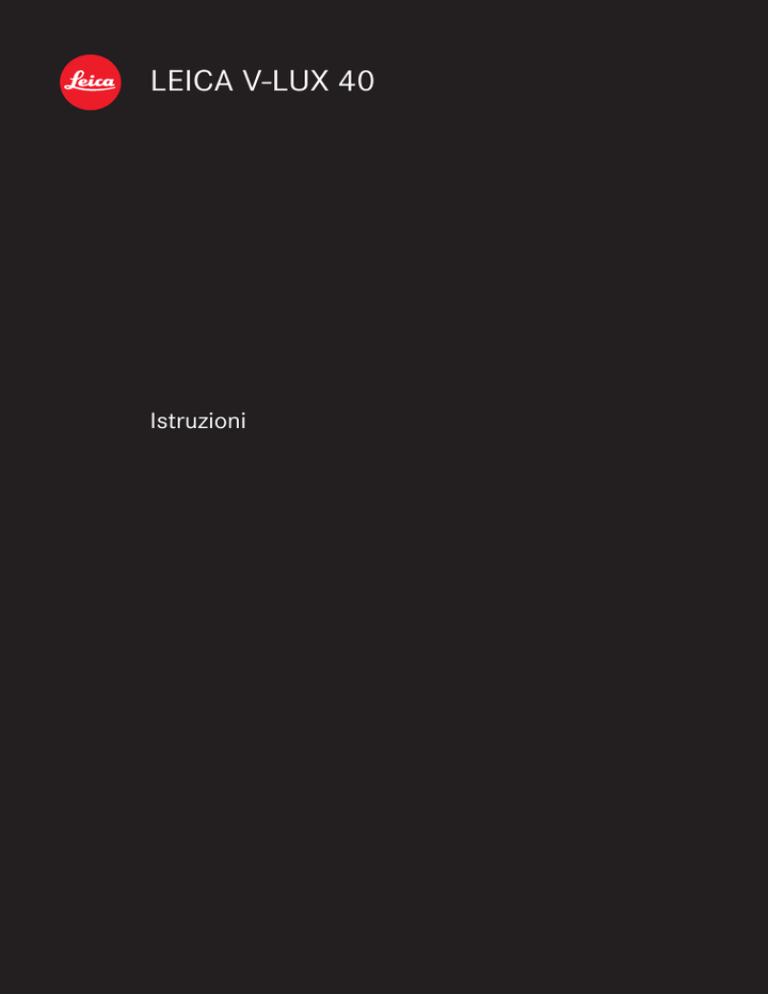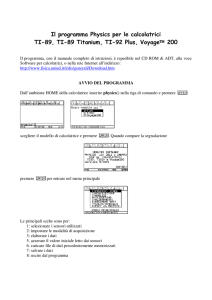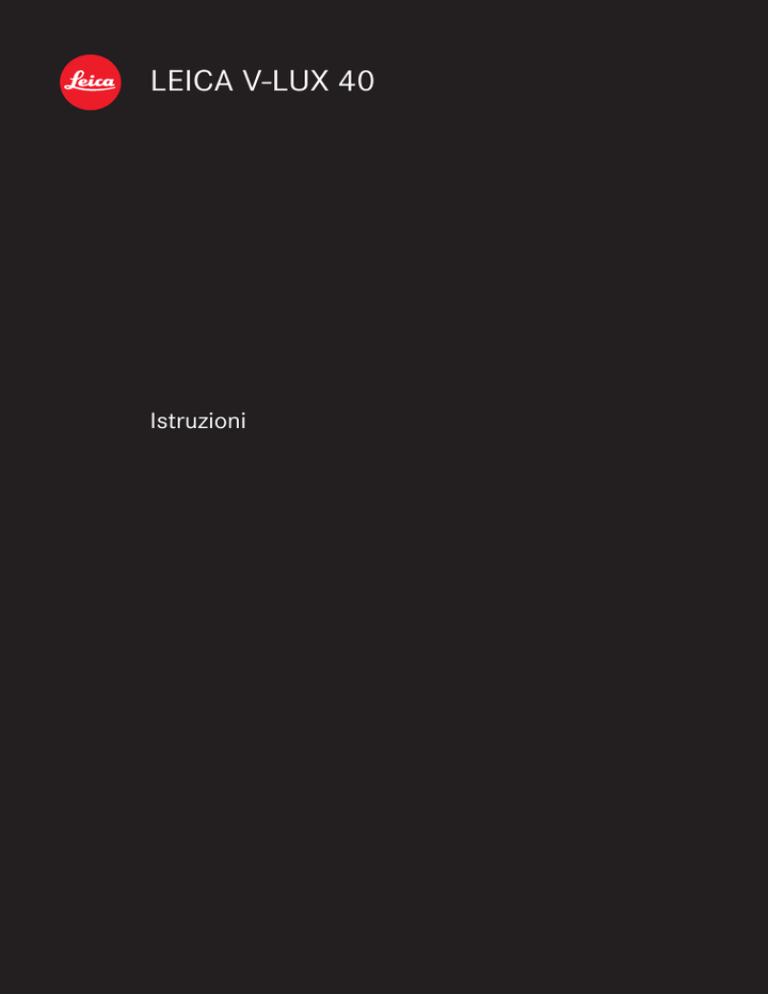
LEICA V-LUX 40
Istruzioni
Indice
Prima dell’uso
Operazioni di base
Prima dell’uso ........................................ 6
Riguardo al GPS ...........................................8
Accessori in dotazione ......................... 9
Accessori ............................................... 9
Nomi e funzioni delle parti
principali............................................... 10
Pulsanti dei cursori ...................................... 11
Operazioni a tocco ......................................12
Preparativi
Carica della batteria ............................ 13
Inserimento della batteria ............................14
Caricamento della batteria ..........................15
Batteria restante ..........................................16
Indicazioni generali per il numero di
immagini registrabili e il tempo operativo ....17
Inserimento e rimozione della
scheda .................................................. 19
Destinazione di salvataggio immagini
(schede e memoria incorporata) ........ 20
Visualizzazione della capacità di
registrazione delle immagini........................21
Indicazioni generali della capacità di
registrazione
(immagini/tempo di registrazione) ...............22
Sequenza delle operazioni.................. 25
Scatto delle foto con le impostazioni
personali
Modalità [AE programma] ................... 27
Modo di regolare la messa a fuoco.... 28
Tocco dello schermo e registrazione ... 29
Regolazione della messa a fuoco e
dell’esposizione toccando lo
schermo................................................ 30
Registrazione delle immagini con le
impostazioni automatiche
[Mod. snapshot] ................................... 31
Riguardo al flash .........................................31
Rilevamento automatico della scena ..........32
Informazioni sui colori Happy ......................32
[Antisfocatura] .............................................33
[Rip.nott.iA mano] ........................................33
[iHDR]..........................................................34
Tracking AF .................................................35
Limitazioni della [Mod. snapshot] ................36
Ripresa dei filmati................................ 37
Scatto delle foto durante la registrazione di
un filmato.....................................................41
Visione delle immagini ........................ 42
Zoomata ravvicinata e visione ....................43
Visione di una lista di immagini ..................43
Visione delle immagini secondo la data di
registrazione................................................44
Impostazione dell’orologio ................. 23
Per cambiare l’impostazione dell’ora ..........24
Visione dei filmati ................................ 45
Cattura delle foto dai filmati.........................47
[Dividi film.] ..................................................48
Eliminazione delle immagini............... 49
Per eliminare multiple immagini (fino a 100)/
Per eliminare tutte le immagini ....................50
Impostazione dei menu ....................... 51
Tipo di menu................................................52
Uso del menu Veloce ..................................53
-2-
Indice
Usando il menu [Setup] ..................... 54
[Imp. orol.] ...................................................54
[Imp. autom. ora] .........................................54
[Ora mondiale].............................................54
[Data viaggio] ..............................................54
[Bip] .............................................................54
[Volume] ......................................................55
[Mem. imp. pers.] ........................................55
[Monitor] ......................................................55
[Modo LCD] .................................................55
[Linee guida]................................................56
[Istogramma] ...............................................56
[Video Rec area] .........................................56
[Riprist. zoom] .............................................56
[Economia] ..................................................57
[Revis. auto] ................................................57
[Azzera num.] ..............................................58
[Azzera] .......................................................58
[Modo USB] .................................................58
[Uscita] ........................................................59
[HDTV Link] .................................................59
[Riprod. 3D] .................................................59
[Ruota imm.] ................................................60
[Version disp.]..............................................60
[Formatta] ....................................................60
[Lingua] .......................................................61
[Demo O.I.S.] ..............................................61
Applicazione
Cambiamento delle informazioni di
registrazione visualizzate ................... 62
Uso dello zoom .................................... 63
Uso dello zoom eseguendo le operazioni a
tocco............................................................64
Tipi di zoom e loro utilizzo ...........................65
Scatto delle foto con il flash ............... 66
Registrazione delle immagini dei
primi piani ............................................ 68
Gamma di messa a fuoco ...........................68
[Zoom macro] ..............................................69
Scatto delle foto con l’autoscatto ...... 70
Registrazione delle immagini con la
compensazione esposizione .............. 71
Registrazione con il cambiamento
automatico dell’esposizione
([Auto bracket])............................................72
Uso di una apertura preimpostata per
determinare la profondità di campo Modalità [Prior. apertura] .................... 73
Uso di una velocità di scatto
preimpostata per determinare la resa
dei soggetti in movimento
- Modalità [Prior. dei tempi] ................ 74
Uso della combinazione di
una apertura/velocità di scatto
preimpostata per ottenere il pieno
controllo dell’esposizione
- Modalità [Esposiz. manuale] ............ 75
Scatto delle foto con diversi effetti
delle immagini
Modalità [Controllo creativo] .............. 76
Registrazione delle immagini secondo
la scena
[Modalità scena] .................................. 78
[Ritratto].......................................................79
[Soft skin] ....................................................79
[Panorama]..................................................79
[Scatto panorama] .......................................79
[Sport]..........................................................81
[Ritratto nott.]...............................................81
[Panorama nott.]..........................................81
[Ripr. nott. a mano] ......................................81
[HDR] ..........................................................82
-3-
Indice
[Cibo] ...........................................................82
[Bambini] .....................................................82
[Anim. domestici] .........................................82
[Tramonto] ...................................................83
[Alta sensib.]................................................83
[Attraverso il vetro] ......................................83
[Filmato alta velocità] ..................................83
Scatto delle foto 3D ............................. 84
Registrazione con le proprie
impostazioni personali
Modalità [Personalizzato] ................... 85
Usando il menu [Imm. in movim.] ... 106
[Modo Rec] ................................................106
[Qualità reg.]..............................................107
[AF cont.] ...................................................108
[Taglio vento] .............................................108
Applicazione (Visione)
Riproduzione delle foto scattate con
la funzione di scatto a raffica ........... 109
Diversi metodi di riproduzione ..........111
[Mem. imp. pers.] ........................................85
[Personalizzato]...........................................86
Funzione di scatto a raffica ................ 87
Registrazione utilizzando la funzione
di riconoscimento visi ....................... 89
Registrazione delle immagini dei visi .........90
Modifica o eliminazione delle informazioni
relative alle persone registrate ...................91
[Impost. 2D/3D] ......................................... 111
[Presentaz.] ............................................... 112
[Riprod. filtrata] .......................................... 114
[Calendario] ............................................... 114
Ritocco delle foto .............................. 115
[Ritocco automatico].................................. 115
[Ritocco creativo]....................................... 116
Usando il menu [Riproduz.] .............. 117
Funzioni utili per i viaggi .................... 92
[Data viaggio] ..............................................92
[Ora mondiale] ............................................93
Immissione del testo ........................... 94
Usando il menu [Reg].......................... 95
[Formato] .....................................................95
[Dim. immag.] ..............................................95
[Qualità] .......................................................96
[Sensibilità] ..................................................96
[Bil. bianco]..................................................97
[Modalità AF] ...............................................99
[AF rapido].................................................100
[Riconosc. viso] .........................................101
[Mod. esposim.] .........................................101
[Espos.intell.] .............................................101
[Min. vel. scat.] ..........................................102
[Risoluz. i.].................................................102
[Zoom digit.] ..............................................102
[Scatto a raff.] ............................................103
[Mod. colore] .............................................103
[Luce assist AF] .........................................103
[Rim.occhi ros.] .........................................104
[Stabilizz.] ..................................................104
[Stampa data] ............................................105
[Imp. orol.] .................................................105
-4-
[Modif. tit.].................................................. 117
[Modifica dati GPS] ................................... 117
[Stampa testo] ........................................... 118
[Mod. dim.] ................................................120
[Rifil.] .........................................................121
[Preferiti] ....................................................122
[Imp. stam.] ...............................................123
[Proteggi] ...................................................124
[Mod. ric. visi] ............................................125
[Copia] .......................................................126
Indice
Registrazione del punto di riferimento
personale............................................ 152
Funzioni GPS e delle mappe
Registrazione di un punto riferimento
personale da una mappa ..........................152
Registrazione della località di registrazione
come punto di riferimento personale .........153
Selezione del punto di riferimento personale
e sua visualizzazione su una mappa ........154
Modifica o eliminazione dei punti di
riferimento personali..................................154
Utilizzo della funzione GPS per
registrare la località di
un’immagine ...................................... 127
Utilizzo della funzione GPS per eseguire il
posizionamento .........................................128
Esecuzione immediata del posizionamento
per aggiornare la località attuale ...............131
Cambiamento delle informazioni del nome
dei luoghi da visualizzare ..........................133
Disabilitazione della funzione di
posizionamento
quando la fotocamera è spenta ................134
Cambiamento delle informazioni dei
nomi dei luoghi da registrare ........... 135
Cambiamento delle informazioni
GPS registrate.................................... 136
[Modifica posizione]...................................136
[Modifica nome luogo] ...............................138
Collegamento ad altri dispositivi
Visione sullo schermo TV ................. 155
Riproduzione usando
HDTV Link (HDMI) ....................................157
Visione delle foto 3D .................................159
Conservazione delle foto e dei filmati
registrati ............................................. 161
Copia inserendo la scheda SD nel
registratore ................................................161
Riversamento delle immagini della
riproduzione mediante i cavi AV ................161
Copia su un computer dei dati delle
immagini registrate con il software in
dotazione...................................................162
Regolazione dell’ora usando
il GPS .................................................. 139
Riduzione del tempo necessario
per il posizionamento........................ 140
Riguardo al programma
“GPS Assist Tool” ......................................140
Utilizzo del programma
“GPS Assist Tool” ......................................141
Aggiornamento dei dati di aiuto GPS ........143
Controllo della scadenza dei dati di aiuto
GPS...........................................................144
Utilizzo della funzione delle
mappe ................................................. 145
Conferma del luogo dove si è scattata
un’immagine usando una mappa ..............145
Visualizzazione della posizione attuale su
una mappa ................................................146
Visualizzazione delle sole immagini
scattate nella stessa area .........................147
Visualizzazione di una mappa
selezionando un Paese o regione .............148
Utilizzo dei dati delle mappe nel
DVD ..................................................... 149
Installazione di “LEICA Map Tool” .............149
Copia dei dati delle mappe in una scheda
di memoria ................................................150
Uso con il computer .......................... 163
Copia delle foto e dei filmati registrati nel
formato [MP4] e modalità scena
[Filmato alta velocità]
(eccettuati i filmati AVCHD) .......................164
Stampa................................................ 166
Stampa di multiple foto..............................168
Stampa con data e testo ...........................168
Impostazioni di stampa sulla fotocamera...169
Varie
Lista delle indicazioni sul
monitor LCD ....................................... 170
Visualizzazione dei messaggi .......... 174
Domande&risposte Diagnostica ..... 176
Precauzioni e note per l’uso ............. 184
Accordo di licenza per i nomi dei luoghi e
i dati delle mappe ......................................188
Indirizzi dei Centri di Assistenza
Leica ................................................... 195
-5-
Prima dell’uso
■Trattamento della fotocamera
Evitare che la fotocamera subisca eccessive vibrazioni,
sollecitazioni o pressioni.
●Evitare di usare la fotocamera nelle condizioni seguenti
che potrebbero danneggiare l’obiettivo, il monitor LCD
o il corpo stesso della fotocamera. Ciò potrebbe anche
causare un malfunzionamento della fotocamera o impedire
la registrazione.
• Far cadere o sbattere la fotocamera contro una
superficie dura
• Sedersi con la fotocamera nella tasca dei pantaloni,
oppure inserirla forzatamente nella borsa già piena
• Aggiungere accessori alla tracolla della fotocamera
• Spingere con forza eccessiva l’obiettivo o il monitor LCD
La fotocamera non è resistente alla polvere e agli
spruzzi, e non è impermeabile all’acqua.
Evitare di usare la fotocamera in luoghi dove c’è
eccessiva polvere o sabbia, o dove l’acqua potrebbe
venire a contatto con la fotocamera.
●Evitare di usare la fotocamera nelle condizioni seguenti,
che presentano il rischio che sabbia, acqua o sostanze
estranee penetrino nella fotocamera attraverso l’obiettivo
o le aperture intorno ai pulsanti. Fare particolarmente
attenzione, perché queste condizioni potrebbero
danneggiare la fotocamera e il danno potrebbe essere
irreparabile.
• In luoghi dove c’è eccessiva polvere o sabbia
• Sotto la pioggia o sulla spiaggia, dove la fotocamera
potrebbe essere esposta all’acqua
■Condensa (Quando l’obiettivo o il monitor LCD è appannato)
●Si potrebbe formare della condensa se la fotocamera
viene esposta a improvvisi sbalzi di temperatura o
all’umidità. Evitare queste condizioni che potrebbero
sporcare l’obiettivo o il monitor LCD, causare muffa o
danneggiare la fotocamera.
●Se si forma della condensa, spegnere la fotocamera e
aspettare circa due ore prima di usarla. L’appannamento si
dissolve in modo naturale quando la fotocamera si adatta
alla temperatura circostante.
-6-
Prima dell’uso
■Registrare sempre prima una immagine di prova
Prima di eventi importanti nei quali si usa la fotocamera (come, per esempio, ai
matrimoni), registrare sempre una immagine di prova per accertarsi che le immagini e il
suono vengano registrati correttamente.
■Non viene provvisto alcun risarcimento per le immagini non riuscite
Non c’è alcun risarcimento per le immagini non riuscite se dei problemi tecnici della
fotocamera o della scheda impediscono la registrazione.
■Osservare con cura le leggi sul copyright
L’uso non autorizzato delle registrazioni che contengono lavori coperti dal copyright
per uno scopo diverso da quello personale è proibito dalle leggi sui diritti di autore. La
registrazione di alcuni materiali potrebbe essere proibita anche per lo scopo di utilizzo
personale.
■Vedere anche “Precauzioni e note per l’uso” (→184)
●Tenere presente che i reali comandi e componenti, opzioni dei menu e altre
informazioni di questa fotocamera digitale potrebbero essere diversi da quelli delle
illustrazioni e schermate rappresentati in questo manuale.
●Icone della modalità di registrazione
Modalità di registrazione:
Modalità di registrazione
disponibili
Modalità di registrazione
non disponibili
-7-
Prima dell’uso
Riguardo al GPS
■ Riguardo alle informazioni sul nome dell’ubicazione della fotocamera
Leggere “Accordo di licenza per i nomi dei luoghi e i dati delle mappe” prima di usare la
fotocamera. (→188)
■ Quando [Impost. GPS] è impostato su [ON], la funzione GPS è operativa anche se
la fotocamera è spenta.
• Le onde elettromagnetiche dalla fotocamera possono avere effetti su strumenti e
misuratori. Durante il decollo e l’atterraggio degli aerei, o in altre aree riservate,
impostare [Impost. GPS] su [OFF] o impostare [Modalità aereo] su [ON], e spegnere
poi la fotocamera. (→128, 134)
• Quando [Impost. GPS] è [ON] e [Modalità aereo] è [OFF], dalla batteria c’è una
perdita di corrente anche se la fotocamera è spenta.
■ Informazioni sul luogo di registrazione
• I nomi dei luoghi di registrazione e dei punti di riferimento (come gli edifici) sono
effettivi dal dicembre del 2011. Essi non verranno aggiornati.
• A seconda del Paese o dell’area, potrebbero essere disponibili poche informazioni sui
nomi delle località e i punti di riferimento.
■ Posizionamento
• Il posizionamento richiede del tempo negli ambienti dove la ricezione dei segnali dai
satelliti GPS è difficile. (→127)
• Anche se la ricezione GPS è buona, ci vogliono circa 2 o 3 minuti per
l’esecuzione corretta del posizionamento nelle condizioni seguenti: quando
il posizionamento viene eseguito per la prima volta, oppure quando il
posizionamento viene eseguito dopo che la fotocamera è stata spenta con
[Impost. GPS] su [OFF] o [Modalità aereo] impostata su [ON] e poi riaccesa.
Il posizionamento può essere eseguito più velocemente usando i dati di aiuto
GPS. (→140)
• Poiché le posizioni dei satelliti GPS cambiano costantemente, a seconda dei luoghi
e delle condizioni di dove si esegue la registrazione potrebbe essere impossibile
posizionare accuratamente tali satelliti, oppure si potrebbe verificare una discrepanza
con il posizionamento.
■ Per l’utilizzo in un altro Paese
• Il GPS potrebbe non funzionare in Cina o nelle regioni limitrofe delle nazioni che
confinano con la Cina. (Effettivi dal dicembre del 2011)
• Alcuni Paesi o regioni potrebbero regolare l’utilizzo dei GPS o della relativa
tecnologia. Poiché questa fotocamera ha una funzione GPS, prima di portarla in un
altro Paese si consiglia di controllare attraverso l’ambasciata o l’agenzia dei viaggi se
ci sono restrizioni nel portare con sé le fotocamere con la funzione GPS.
-8-
Accessori in dotazione
Accessori
Ordine No.
Ordine No.
Batteria ricaricabile
Custodia in pelle
18 751
BP-DC7-E
18 701
Minicavo HDMI
14 491
BP-DC7-U
18 702
Minitreppiede
14 320
Treppiede da tavolo
14 100
Testa con snodo a
sfera
14 110
Alimentatore c.a.
ACA-DC11-U
423-106.001-003
ACA-DC11-K
423-106.001-004
ACA-DC11-E
423-106.001-005
ACA-DC11-B
423-106.001-006
ACA-DC11-A
423-106.001-007
ACA-DC11-C
423-106.001-008
(la consegna dipende
dalla piazza di
vendita)
Cinturino
423-068.801-015
CD-ROM con file PDF 423-106.001-023
di istruzioni
DVD con Adobe®
Photoshop®
Elements®
423-106.001-021
423-106.001-022
DVD con Adobe®
Premiere® Elements®
DVD con LEICA Map
Tool
423-106.001-020
Cavo USB
423-105.001-010
Cavo AV
423-106.001-009
Sagoma tasti per il
Canada/Taiwan
423-083.001-026 /
-027
Istruzioni per l’uso
brevi
93 433 - 93 436
(la consegna dipende
dalla piazza di
vendita)
Garanzia
439-399.100-026
Note:
• Le schede sono opzionali. Se non si usa una scheda, si possono registrare o riprodurre
le foto nella memoria incorporata.
• Controllare che tutti gli accessori in dotazione siano inclusi prima di usare la
fotocamera.
• Gli accessori e la loro forma potrebbero variare a seconda del Paese o area dove è
stata acquistata la fotocamera.
• Disfarsi di ogni imballo in modo appropriato.
• Tenere le piccole parti in un luogo sicuro fuori della portata dei bambini.
-9-
Nomi e funzioni delle parti principali
Selettore di modalità (→25)
Usarlo per selezionare la modalità di registrazione.
Flash (→66)
Antenna GPS incorporata (→127)
Spia di autoscatto (→70) /
Spia di aiuto AF (→103)
Cilindro obiettivo
Obiettivo (→6, 186)
Altoparlante (→55)
Spia di stato GPS
(→128)
Leva zoom (→63)
Usarla per la zoomata ravvicinata dei soggetti
distanti per registrarli più grandi.
Pulsante dei filmati (→37)
Usarlo per registrare i filmati.
Microfono (→26, 37)
Interruttore di accensione/
spegnimento fotocamera
Pulsante di scatto (→27, 28)
Usarlo per attivare e memorizzare le impostazioni di
messa a fuoco ed esposizione e registrare foto.
Attacco treppiede (→186)
Sportello scheda/batteria (→14, 19)
Leva di rilascio (→14, 19)
●Le illustrazioni e le schermate in questo manuale potrebbero essere diverse da quelle
reali del prodotto.
- 10 -
Nomi e funzioni delle parti principali
Monitor LCD
Interruttore di registrazione/riproduzione (→25)
Usarlo per selezionare la modalità di registrazione o la
modalità di riproduzione.
(→55, 62, 170)
Si consiglia di
usare il cinturino
in dotazione per
evitare la caduta
della fotocamera.
Pulsante [EXPOSURE] / [MAP] (→73, 145)
Nella modalità di registrazione: Usarlo per l’impostazione
del tempo di esposizione
o del valore dell’apertura.
(Soltanto nella modalità
)
Nella modalità di riproduzione: Viene visualizzata la
mappa.
Pulsante [DISP.]
(→62)
Usarlo per cambiare
il display.
Spia di carica
Presa [HDMI]
(→16)
Pulsante [Q.MENU] / [
/
(→155, 157)
]
Nella modalità di registrazione: Viene visualizzato il
menu Veloce. (→53)
Nella modalità di riproduzione: Vengono eliminate le
immagini. (→49)
Durante le operazioni con i menu: Viene ripristinata
la schermata
precedente.
Presa
[AV OUT/DIGITAL]
(→15, 155, 164, 166)
Pulsanti dei cursori
[MENU/SET]
Pulsante cursore su ( )
Pulsante cursore sinistro ( )
Pulsante cursore destro ( )
• Usarlo per visualizzare i menu,
immettere le impostazioni, ecc.
(→51)
• Compensazione esposizione,
bracketing auto, ecc. (→71, 72)
• Autoscatto (→70)
• Flash (→66)
Pulsante cursore giù ( )
• Modalità macro, ecc. (→68)
●In questo manuale, il pulsante usato è indicato con
- 11 -
.
Nomi e funzioni delle parti principali
Operazioni a tocco
Lo schermo tattile di questa fotocamera avverte la pressione che viene applicata sullo
schermo.
Tocco
“Toccare” vuol dire premere lo schermo
tattile con un dito e poi toglierlo.
Il tocco serve, tra l’altro, a selezionare le icone
o le immagini.
• Toccare una icona vicino al suo centro.
Se si toccano contemporaneamente
multiple icone, la fotocamera potrebbe non
funzionare correttamente.
Trascinamento
“Trascinare” vuol dire toccare lo schermo
tattile e far scorrere il dito sulla sua
superficie.
Il trascinamento (facendo scivolare il dito sullo
schermo) serve a far scorrere le immagini
o a cambiare la gamma delle immagini
visualizzate.
●Se si intende usare una pellicola di protezione dello schermo LCD disponibile in
commercio, osservare le precauzioni che la accompagnano. (Alcuni tipi di pellicole di
protezione potrebbero ostacolare il riconoscimento visivo dello schermo e la facilità di
utilizzo.)
●Se si usa la fotocamera con una pellicola di protezione disponibile in commercio
attaccata allo schermo, o se lo schermo non risponde subito, toccare lo schermo con
una pressione leggermente più forte.
●Se la mano è premuta contro lo schermo tattile mentre tiene la fotocamera, lo schermo
tattile non funziona correttamente.
●Non utilizzare oggetti appuntiti (ad esempio penne a sfera o unghie).
●Pulire il monitor LCD con un panno morbido e asciutto se su di esso ci sono impronte
digitali o altro sporco.
●Per i dettagli sulle icone che appaiono sullo schermo tattile, vedere “Lista delle
indicazioni sul monitor LCD” (→170).
- 12 -
Carica della batteria
• Usare sempre l’alimentatore c.a. dedicato (in dotazione), il cavo di collegamento
USB e la batteria di questa fotocamera.
Caricare sempre la batteria prima dell’uso! (La batteria fornita non è caricata)
• Caricare la batteria mentre è nella fotocamera.
Stato della fotocamera
Caricare
Sì
Spenta (anche in [Autospegnim.] (→57))
Accesa
No∗
∗ La fotocamera funziona usando la corrente alimentata dalla presa di corrente mediante il cavo di
collegamento USB soltanto durante la riproduzione. (La batteria non è carica.)
●Se la batteria non ha corrente restante sufficiente, la carica potrebbe aver luogo
indipendentemente dall’impostazione dell’interruttore di accensione/spegnimento della
fotocamera.
●Se la batteria non è inserita, non hanno luogo né la carica né l’alimentazione di
corrente.
■Batterie utilizzabili con questa unità
Siamo venuti a sapere che in alcuni mercati sono in vendita dei pacchi batteria
contraffatti che appaiono molto simili al prodotto genuino. Alcuni di questi
pacchi batteria non sono sufficientemente protetti internamente in modo da
rispondere ai requisiti degli appropriati standard di sicurezza. C’è la possibilità
che tali pacchi batteria causino un incendio o esplosione. Tenere presente che
Leica Camera AG non si assume alcuna responsabilità per qualsiasi incidente
o guasto causato dall’utilizzo di una batteria contraffatta. Per garantire che le
batterie usate siano sicure, si consiglia vivamente di usare soltanto le batterie
Leica BP-DC7 dedicate (→9).
- 13 -
Carica della batteria
Inserimento della batteria
Per caricare la batteria, inserirla nella fotocamera.
• Disattivare l’interruttore di accensione/spegnimento fotocamera
Spingere la leva di rilascio sulla
posizione [OPEN] e aprire lo
sportello scheda/batteria
Leva di rilascio
[OPEN]
[LOCK]
Inserire la batteria fino in fondo
• Accertarsi che sia allineata correttamente
e spingerla all’interno finché viene bloccata
dalla levetta grigia.
Levetta
Chiudere lo sportello scheda/
batteria
• Spingere la levetta di rilascio sulla posizione
[LOCK].
■Per rimuovere la batteria
Spostare la levetta nello scomparto della
scheda/batteria nella direzione della freccia.
●Usare sempre una batteria Leica BP-DC7 genuina (→9).
●Leica Camera AG non può garantire la qualità di qualsiasi altra batteria.
●Rimuovere la batteria dalla fotocamera dopo l’uso.
• Tenere la batteria in una bustina di plastica, accertandosi che non faccia contatto con
oggetti metallici (come graffette) quando la si trasporta o la si mette da parte.
●Per rimuovere la batteria, spegnere la fotocamera e aspettare finché si spegne
l’indicatore LEICA sul monitor LCD. (Se non si aspetta, si potrebbe causare un
malfunzionamento della fotocamera e danneggiare la scheda o i dati registrati.)
- 14 -
Carica della batteria
Caricamento della batteria
Si consiglia di caricare in un luogo dove la temperatura ambiente è compresa tra i 10°C e
i 30°C (le stesse condizioni di temperatura valgono anche per la batteria).
Disattivare l’interruttore di accensione/spegnimento fotocamera
Alimentatore c.a. (in dotazione)
Allineare i segni ( a ) e
inserire la spina.
Spia di carica
(→16)
Cavo di collegamento USB
• Controllare sempre la direzione degli spinotti e
tenere la spina diritta per inserirla o staccarla.
(Se il cavo viene inserito nella direzione
sbagliata, gli spinotti potrebbero deformarsi e
causare un funzionamento difettoso.)
Computer
Preparativi:
Accendere il computer.
■Carica della batteria collegando la fotocamera alla presa di corrente
Collegare l’alimentatore c.a. (in dotazione) e la fotocamera usando il cavo di
collegamento USB, e collegare l’alimentatore c.a. (in dotazione) alla presa di corrente.
• L’alimentatore c.a. (in dotazione) deve essere usato soltanto negli interni.
■Caricamento della batteria attraverso il computer
Collegare un computer alla fotocamera usando il cavo di collegamento USB.
●La carica della batteria da alcuni computer potrebbe non essere possibile a seconda
delle specifiche del computer usato.
●Se durante la carica il computer si dispone nella modalità di ibernazione, la carica
potrebbe interrompersi.
●Se si collega alla fotocamera un computer portatile che non è collegato a una presa
di corrente, la batteria del portatile potrebbe scaricarsi. Non lasciare la fotocamera e il
computer portatile collegati per un lungo periodo di tempo.
●Collegare sempre il cavo di collegamento USB al connettore USB del computer.
Il cavo di collegamento USB non deve essere collegato al connettore USB del monitor,
tastiera, stampante o hub USB.
- 15 -
Carica della batteria
■Indicazioni della spia di carica
Accesa: Carica in corso
Spenta: La carica si arresta (Dopo che la batteria smette di caricarsi, staccare la
fotocamera dalla presa di corrente o dal computer.)
■Note sul tempo di carica
Tempo di carica
260 min. circa
• Il tempo di carica indicato sopra è il tempo necessario per la carica nel caso che la
batteria sia completamente scarica. Il tempo necessario per la carica varia secondo
le condizioni d’utilizzo della batteria. La carica richiede più tempo nei casi in cui le
temperature sono troppo alte o basse, o se la batteria non è stata usata per un lungo
periodo di tempo.
• Il tempo per la carica attraverso il computer varia secondo le specifiche del computer.
●Non si devono usare cavi di collegamento USB diversi da quello in dotazione. Ciò
potrebbe causare il malfunzionamento della fotocamera.
●Non usare un cavo di prolunga USB.
●L’alimentatore c.a. (in dotazione) e il cavo di collegamento USB sono accessori dedicati
di questa fotocamera. Non usarli per altri dispositivi.
●Se si verifica un qualsiasi problema riguardante la presa di corrente (e cioè una
interruzione di corrente), la carica potrebbe non completarsi correttamente. Staccare il
cavo di collegamento USB e ricollegarlo alla fotocamera.
●Se la spia di carica non si accende o lampeggia anche se la fotocamera è collegata
correttamente all’alimentatore c.a. (in dotazione) o al computer, la carica si è posta
nello stato di pausa perché la temperatura non è entro la gamma appropriata per la
carica, e ciò non è un malfunzionamento. Ricollegare il cavo di collegamento USB e
riprovare a caricare in un luogo dove la temperatura ambiente è compresa tra i 10°C e i
30°C (le condizioni di temperatura valgono anche per la batteria stessa).
Batteria restante
Batteria restante
(lampeggiante rossa)
Se l’indicazione della batteria lampeggia rossa, ricaricare o
sostituire la batteria.
- 16 -
Carica della batteria
Indicazioni generali per il numero di immagini registrabili
e il tempo operativo
Il numero di immagini che si possono registrare o il tempo operativo disponibile
potrebbero variare secondo l’ambiente circostante e le condizioni di utilizzo. Questi valori
potrebbero ridursi se si usano frequentemente il flash, lo zoom o altre funzioni, oppure
nelle località con climi più freddi.
■Registrazione delle foto
Numero di foto registrabili
260 circa
Tempo di registrazione
130 min. circa
●Condizioni di registrazione con lo standard CIPA
Con lo standard CIPA
• CIPA è l’acronimo di [Camera & Imaging Products Association].
• Modalità [AE programma]
• [Impost. GPS] è impostato su [OFF]
• Temperatura: 23°C/Umidità: 50%RH quando il monitor LCD è acceso.
• Usando una scheda di memoria di 32MB.
• Usando la batteria in dotazione.
• Avviamento della registrazione 30 secondi dopo l’accensione della fotocamera.
(Quando la funzione dello stabilizzatore ottico immagini è impostata su [ON].)
• Registrazione una volta ogni 30 secondi, usando l’intero flash una volta ogni
2 registrazioni.
• Ruotando la leva zoom da Tele a Wide, o viceversa, in ogni registrazione.
• Spegnendo la fotocamera dopo ogni 10 registrazioni e non usandola finché la
temperatura della batteria non è scesa.
Il numero di immagini registrabili si riduce se gli intervalli di registrazione sono più
lunghi - per es., con intervalli di 2 minuti nelle condizioni sopra il numero di immagini
registrabili si riduce a circa un quarto.
- 17 -
Carica della batteria
■Registrazione dei filmati
[Modo Rec]
[AVCHD]
[MP4]
[Qualità reg.]
[GPH]
[PSH]
[GFS]
[FSH]
[FHD]
Tempo di registrazione
disponibile∗1
55 min. circa
65 min. circa
70 min. circa
Tempo reale di registrazione
disponibile∗2
30 min. circa
35 min. circa
40 min. circa
●Condizioni di registrazione
• Temperatura di 23°C, umidità del 50%RH
• [Impost. GPS] è impostato su [OFF]
∗1 Con le fotocamere modello 18 176 / 18 177
Qualora la funzione [Qualità reg.] per i filmati [AVCHD] sia impostata su [GPH], [PSH], [GFS] o
[FSH], è possibile registrare continuativamente un filmato per un massimo di 29 minuti. (→107)
È possibile registrare continuativamente un filmato in formato [MP4] per un massimo di 29 minuti
o di circa 4 GB.
(In questo caso, si può registrare continuamente un filmato in [FHD] per un massimo di 27 minuti
e 12 secondi circa.) Il tempo restante per la registrazione continua viene visualizzato sullo
schermo.
Con la fotocamera modello 18 175
I filmati possono essere registrati continuamente per un massimo di 29 minuti. Inoltre, i filmati
possono essere registrati continuamente nel formato [MP4] per un massimo di 4 GB. (In
questo caso, si può registrare continuamente un filmato in [FHD] per un massimo di 27 minuti e
12 secondi circa.) Il tempo restante per la registrazione continua viene visualizzato sullo schermo.
∗2 Tempo reale di registrazione quando si accende e spegne ripetutamente la fotocamera, si
comincia e si arresta la registrazione e si usa lo zoom.
■Visione delle immagini
Tempo di riproduzione
160 min. circa
- 18 -
Inserimento e rimozione della scheda
• Disattivare l’interruttore di accensione/spegnimento fotocamera
Spingere la leva di rilascio sulla
posizione [OPEN] e aprire lo
sportello scheda/batteria
Leva di rilascio
[OPEN]
[LOCK]
Inserire la scheda fino in fondo
• Spingerla dentro finché scatta in posizione.
Chiudere lo sportello scheda/
batteria
• Spingere la levetta di rilascio sulla posizione
[LOCK].
Scheda
(Controllare l’orientamento)
Non toccare
i terminali
sulla parte
posteriore
della scheda.
■Per rimuovere la scheda
Spingerla ulteriormente finché scatta,
e tirarla su diritta.
●Tenere le schede di memoria fuori della portata dei bambini, per evitare che vengano
inghiottite.
●Per rimuovere la scheda, spegnere la fotocamera e aspettare finché si spegne
l’indicatore LEICA sul monitor LCD. (Se non si aspetta, si potrebbe causare un
malfunzionamento della fotocamera e danneggiare la scheda o i dati registrati.)
- 19 -
Destinazione di salvataggio immagini
(schede e memoria incorporata)
Le foto vengono salvate su una scheda se è stata inserita o, in caso contrario, nella
memoria interna .
■Memoria incorporata (12 MB circa)
●Si possono memorizzare soltanto le foto.
●Le immagini possono essere copiate tra le schede e la memoria incorporata.
(→126)
●Il tempo di accesso alla memoria incorporata potrebbe essere più lungo del tempo di
accesso a una scheda.
■Schede di memoria compatibili
Le seguenti schede basate sullo standard SD
Tipo di scheda
Capacità
Schede di memoria SD
8 MB – 2 GB
Schede di memoria
SDHC
4 GB – 32 GB
Schede di memoria
SDXC
48 GB, 64 GB
Note
• Per la registrazione dei filmati si consiglia di
usare le schede con velocità SD di “Classe 4”∗ o
superiore.
• Può essere usata con i dispositivi compatibili con i
rispettivi formati.
• Prima di usare le schede di memoria SDXC,
accertarsi che il computer e gli altri dispositivi
supportino questo tipo di scheda.
• Sono supportate soltanto le schede elencate a
sinistra, con le capacità indicate.
∗ La classe di velocità SD si riferisce a una specifica per le velocità di scrittura sostenute.
Controllare la velocità SD sull’etichetta della scheda o altro materiale relativo alla scheda.
(Esempio)
●Riformattare la scheda con questa fotocamera se è già stata
formattata con un computer o con un altro dispositivo. (→60)
●Se l’interruttore di protezione da scrittura è posizionato su “LOCK”,
la scheda non può essere usata per registrare o eliminare le
immagini, e non può essere formattata.
●Si consiglia di copiare le immagini importanti nel computer (perché
le onde elettromagnetiche, l’elettricità statica o difetti potrebbero
danneggiare i dati).
- 20 -
Interruttore
Destinazione di salvataggio immagini (schede e memoria incorporata)
Visualizzazione della capacità di registrazione delle immagini
Immagini restanti o capacità del tempo di registrazione previsti
(premere il pulsante [DISP.] per cambiare visualizzazione)
Visualizzata se non è stata inserita una scheda
(le immagini vengono salvate nella memoria incorporata)
Durante l’accesso della fotocamera alla scheda o alla memoria incorporata (per
una operazione quale la scrittura, la lettura e l’eliminazione delle immagini, o la
formattazione), non si deve spegnerla o rimuovere la batteria, scheda o alimentatore c.a.
(in dotazione). Evitare di esporre la fotocamera a vibrazioni, urti o elettricità statica.
La scheda o i dati della scheda potrebbero essere danneggiati, e questa unità potrebbe
non funzionare più normalmente.
Se l’operazione non è possibile a causa di vibrazioni, colpi o elettricità statica, eseguire di
nuovo l’operazione.
- 21 -
Destinazione di salvataggio immagini (schede e memoria incorporata)
Indicazioni generali della capacità di registrazione
(immagini/tempo di registrazione)
Il numero di immagini che si possono registrare e il tempo di registrazione variano secondo
la capacità della scheda (e secondo le condizioni di registrazione e il tipo di scheda).
■Capacità di registrazione immagini (foto)
[Dim. immag.]
2 GB
32 GB
14 M
Memoria incorporata
1
330
5490
64 GB
10980
5M
3
650
10620
21490
0.3 M
67
10050
162960
247150
• Quando il numero di immagini registrabili supera 99.999, viene visualizzato “+99999”.
■Capacità di tempo registrazione (filmati)
([h], [m] e [s] indicano le “ore”, i “minuti” e i “secondi”.)
Usando la modalità di registrazione [AVCHD]
[Qualità reg.]
Memoria incorporata
32 GB
64 GB
[GPH]
[PSH]
–
2 GB
8 m 00 s
2 h 31 m 00 s
5 h 07 m 00 s
[FSH]
[SH]
[GFS]
[GS]
–
14 m 00 s
4 h 10 m 00 s
8 h 26 m 00 s
• Con le fotocamere modello 18 176 / 18 177
Qualora la funzione [Qualità reg.] per i filmati [AVCHD] sia impostata su [GPH], [PSH], [GFS]
o [FSH], è possibile registrare continuativamente un filmato per un massimo di 29 minuti.
(→107) Il tempo restante per la registrazione continua viene visualizzato sullo schermo.
Usando la modalità di registrazione [MP4]
[Qualità reg.]
Memoria incorporata
[FHD]
–
2 GB
12 m 07 s
32 GB
64 GB
3 h 23 m 02 s
6 h 51 m 01 s
[HD]
–
23 m 08 s
6 h 27 m 38 s
13 h 04 m 41 s
[VGA]
–
50 m 56 s
14 h 13 m 08 s
28 h 46 m 57 s
• Con le fotocamere modello 18 176 / 18 177
È possibile registrare continuativamente un filmato in formato [MP4] per un massimo
di 29 minuti o di circa 4 GB. (In questo caso, si può registrare continuamente un
filmato in [FHD] per un massimo di 27 minuti e 12 secondi circa.) Il tempo restante
per la registrazione continua viene visualizzato sullo schermo.
• Con la fotocamera modello 18 175
I filmati possono essere registrati continuamente per un massimo di 29 minuti. Inoltre, i filmati
possono essere registrati continuamente nel formato [MP4] per un massimo di 4 GB. (In
questo caso, si può registrare continuamente un filmato in [FHD] per un massimo di 27 minuti e
12 secondi circa.) Il tempo restante per la registrazione continua viene visualizzato sullo schermo.
●Quando si copiano i dati delle mappe in una scheda di memoria, il numero di immagini che
si possono registrare e il tempo di registrazione si riducono. (→149)
- 22 -
Impostazione dell’orologio
L’orologio non è stato impostato al momento della spedizione della fotocamera dalla fabbrica.
Prima di accendere la fotocamera, posizionare l’interruttore di registrazione/riproduzione su
.
Accendere la fotocamera
Premere [MENU/SET] mentre il
messaggio è visualizzato
Premere
per selezionare la
lingua, e premere [MENU/SET]
Appare il messaggio [Impostare l’orologio].
Premere [MENU/SET]
Interruttore di registrazione/
riproduzione
Premere
per selezionare le
opzioni (anno, mese, giorno, ora,
minuti, ordine di visualizzazione o
formato di visualizzazione dell’ora),
e premere
per impostare
• Per annullare → Premere il pulsante [
/
].
Premere [MENU/SET] per
impostare
Premere [MENU/SET]
• Per tornare alla schermata precedente,
premere il pulsante [ / ].
(Continua alla pagina seguente)
- 23 -
Impostazione dell’orologio
Premere per selezionare [Sí] e premere [MENU/SET] per la
correzione automatica dell’ora del giorno usando la funzione
GPS
• Per impostare manualmente la data e l’ora → selezionare [No].
• Quando si seleziona la regolazione automatica dell’ora usando la funzione GPS,
[Impost. GPS] viene impostata su [ON].
Quando è visualizzato [Impostare l’area di origine], premere
[MENU/SET]
Premere
per impostare l’area geografica di origine, quindi
premere [MENU/SET]
Nome della
città o dell’area Ora attuale
Differenza dal GMT (ora media di Greenwich)
Per cambiare l’impostazione dell’ora
Per regolare di nuovo la data e l’ora, selezionare [Imp. orol.] dal menu [Setup] o dal menu
[Reg].
• Le impostazioni dell’orologio vengono salvate per circa 3 mesi anche dopo la rimozione
della batteria, a condizione che nelle 24 ore precedenti nella fotocamera sia stata
installata una batteria completamente carica.
Selezionare [Imp. orol.] dal menu [Setup] o dal menu [Reg]
• Per i dettagli sulla procedura di impostazione nel menu [Setup] (→51)
Impostare la data e l’ora (Seguire il procedimento dei passi
-
. (→23))
●Se l’orologio non è stato regolato, la data corretta non può essere stampata quando si
fa stampare la foto da uno studio fotografico, o quando si imprime la data sulle foto con
[Stampa data] o [Stampa testo].
●Se l’orologio è stato regolato, la data corretta può essere stampata anche se non è
visualizzata sullo schermo della fotocamera.
- 24 -
Sequenza delle operazioni
Accendere la fotocamera
1
Impostare su
2
Impostare sulla modalità di registrazione desiderata
Allineare correttamente il
selettore di modalità sulla →
modalità che si desidera usare.
Per scattare le foto nella modalità
Snapshot (con le impostazioni
automatiche estese). (→31)
Registrazione delle immagini con le
Modalità [AE programma]
impostazioni personali. (→27)
Determinare l’apertura, e registrare poi le
Modalità [Prior. apertura]
immagini. (→73)
Determinare la velocità di scatto, e
Modalità [Prior. dei tempi]
registrare poi le immagini. (→74)
Determinare l’apertura e la velocità di
Modalità [Esposiz. manuale]
scatto, e registrare poi le immagini. (→75)
[Mod. snapshot]
3
Modalità [Personalizzato]
Registrazione delle immagini usando le
impostazioni preregistrate. (→85)
[Modalità foto 3D]
Per registrare le foto 3D. (→84)
Per scattare le foto secondo la scena.
[Modalità scena]
(→78)
Per scattare le foto con effetti
Modalità [Controllo creativo]
preselezionati. (→76)
- 25 -
Sequenza delle operazioni
Puntare la fotocamera e registrare
■Scatto delle foto
Pulsante dei
filmati
Premere a metà il pulsante di scatto per
mettere a fuoco
Mantenere premuto il pulsante di scatto per
scattare la foto
■Registrazione dei filmati
Premere il pulsante dei filmati per cominciare
la registrazione
Premere di nuovo il pulsante dei filmati per
finire la registrazione
Microfono
Pulsante di scatto
4 ■Modo di tenere la fotocamera
• Per evitare che la fotocamera si muova, tenerla
con entrambe le mani mantenendo le braccia
vicine al corpo e stando in piedi con le gambe
Flash
Cinturino
leggermente divaricate.
• Non toccare l’obiettivo.
• Non bloccare il microfono durante la
registrazione dei filmati.
• Non bloccare il flash o la spia. Non guardarli da vicino.
• Non muovere la fotocamera quando si preme il
pulsante di scatto.
●Si consiglia di usare il cinturino in dotazione per evitare la caduta della
fotocamera.
Spia di aiuto AF
Impostare su
5
Guardare le immagini (→42, 45)
6
Spegnere la fotocamera
7
- 26 -
• Premere
per selezionare
un’immagine
• Premere per riprodurre i filmati o le
foto panoramiche
Scatto delle foto con le impostazioni personali
Modalità [AE programma]
Modalità di registrazione:
Utilizzo del menu [Reg] per cambiare le impostazioni e impostare il proprio ambiente di
registrazione.
• Spingere l’interruttore di registrazione/riproduzione su
.
Impostare sulla modalità
Scattare una foto
Premere a metà
(premere leggermente
per salvare le
impostazioni di messa
a fuoco ed esposizione)
Premere a fondo
(premere del tutto il
pulsante per registrare)
●Se viene visualizzato un avvertimento sul jitter, usare
[Stabilizz.], un treppiede o [Autoscatto].
●Se l’apertura e il tempo di esposizione vengono
visualizzati rossi, l’esposizione non è appropriata.
Usare allora il flash, cambiare le impostazioni
[Sensibilità] o impostare [Min. vel. scat.] su una
velocità più lenta.
- 27 -
Indicazione
di allarme
jitter
Valore di Tempo di
apertura del esposizione
diaframma
Modo di regolare la messa a fuoco
Se si imposta [Modalità AF] su
(Messa a fuoco di 1 area), la fotocamera mette a
fuoco l’area AF al centro dell’immagine. Se il soggetto che si desidera registrare non è al
centro, seguire i passi sotto.
Regolare prima la messa a fuoco secondo il soggetto
Allineare l’area AF
sul soggetto
Indicazione di messa a fuoco
(Quando il soggetto è a fuoco: accesa
Quando il soggetto non è a fuoco: lampeggia)
Area AF
(Quando il soggetto è a fuoco: verde
Quando il soggetto non è a fuoco: rossa)
Mantenere premuto
a metà
Tornare alla composizione desiderata
●I soggetti/ambienti che potrebbero
rendere difficile la messa a fuoco:
• Soggetti in veloce movimento o
estremamente luminosi, oppure
soggetti senza contrasto di colori.
• Scatto delle foto attraverso vetri, o
vicini ai soggetti emananti luce. Al
buio o con fotocamera molto mossa.
• Soggetti troppo vicini, oppure scatto
delle foto di soggetti allo stesso
tempo distanti e vicini.
Premere a fondo
Area AF
●Se la messa a fuoco non è possibile, l’indicazione di messa a
fuoco lampeggia e si sente un bip.
Usare come riferimento la gamma di messa a fuoco visualizzata
rossa.
Anche se l’indicazione di messa a fuoco è accesa, la fotocamera
non è in grado di mettere a fuoco il soggetto se esso è fuori della
gamma.
●La visualizzazione dell’area AF potrebbe essere più grande a
seconda delle condizioni di registrazione, come i luoghi bui o il
rapporto zoom.
- 28 -
Indicazione di messa
a fuoco
Gamma di messa a
fuoco
Tocco dello schermo e registrazione
(Funzione di scatto a tocco)
Questa funzione permette di mettere a fuoco e di scattare le foto toccando
semplicemente i soggetti che appaiono sullo schermo.
Toccare
sullo schermo
• L’icona si cambia in
, e si può ora procedere con
la registrazione usando la funzione di scatto a tocco.
Toccare il soggetto che si desidera registrare
• Il soggetto viene registrato con l’impostazione del
fuoco sul punto che si tocca.
• Per disattivare la funzione di scatto a tocco
→ Toccare
.
●Non si possono registrare i filmati.
●La funzione di scatto a tocco non opera lungo i bordi dello schermo.
●Tenere presente che lo scatto a tocco funziona anche se si tocca accidentalmente lo
schermo tattile.
●L’impostazione della funzione di scatto a tocco rimane memorizzata anche se si spegne
la fotocamera.
- 29 -
Regolazione della messa a fuoco e
dell’esposizione toccando lo schermo
(Funzione AF/AE a tocco)
Questa funzione permette di regolare la messa a fuoco e l’esposizione quando si tocca il
soggetto visualizzato sullo schermo.
• Eseguire queste operazioni con la funzione di scatto a tocco (→29) disattivata.
Toccare il punto dove si desidera regolare la messa a fuoco e
l’esposizione
• Se [Modalità AF] è impostata su
(Rilevamento
visi), la funzione di rilevamento visi continua a
operare ma la messa a fuoco viene regolata sul
punto che si è toccato.
• Se [Modalità AF] è impostata su
(Tracking AF),
la fotocamera aggancia il soggetto e continua
automaticamente a metterlo a fuoco e a regolare
l’esposizione del soggetto mentre esso si muove.
Premere a metà il pulsante di scatto per mettere a fuoco il
soggetto, e premere poi completamente il pulsante di scatto
per registrare il soggetto
• Per disattivare la funzione AF/AE a tocco → Toccare
.
●La funzione AF/AE a tocco potrebbe non operare in alcune condizioni di registrazione,
come quando il soggetto è troppo piccolo o il luogo dove si registra è troppo buio.
●La funzione AF/AE a tocco non opera lungo i bordi dello schermo.
●Durante la modalità [Mod. snapshot], la fotocamera determina come scena ottimale il
soggetto toccato.
- 30 -
Registrazione delle immagini con le impostazioni automatiche
[Mod. snapshot]
Modalità di registrazione:
Le impostazioni ottimali vengono fatte automaticamente sulla base di informazioni quali
“faccia”, “movimento”, “luminosità” e “distanza” puntando semplicemente la fotocamera
sul soggetto, il che significa che si possono registrare le immagini nitide senza bisogno di
fare le impostazioni manualmente.
.
• Spingere l’interruttore di registrazione/riproduzione su
Impostare s
([Mod. snapshot])
Scattare una foto
Premere a metà
(premere leggermente
per salvare le
impostazioni di messa
a fuoco ed esposizione)
Premere a fondo
(premere del tutto il
pulsante per registrare)
Indicazione di messa a fuoco
(Quando il soggetto è a fuoco: accesa
Quando il soggetto non è a fuoco: lampeggia)
Riguardo al flash
Premere
per selezionare
o .
, viene automaticamente selezionato il flash ottimale secondo
le condizioni ( ,
,
,
).
●Quando si seleziona o , la funzione di riduzione occhi rossi si attiva.
●Quando si seleziona o , il tempo di esposizione viene ridotto.
●Quando si seleziona
- 31 -
Registrazione delle immagini con le impostazioni automatiche [Mod. snapshot]
Rilevamento automatico della scena
La fotocamera legge la scena quando viene puntata sul soggetto, e regola
automaticamente le impostazioni ottimali.
Icona della scena
rilevata
Riconosce le persone
Riconosce i bambini piccoli∗1
Riconosce i paesaggi
Riconosce le scene notturne e le persone in esse
(soltanto quando si è selezionato
)∗2
Riconosce le scene notturne∗2
Riconosce le scene notturne senza un treppiede.∗3
Riconosce i primi piani
Riconosce i tramonti
Legge il movimento del soggetto per evitare sfocature quando
la scena non corrisponde a nessuna di quelle sopra.
∗1 Quando vengono riconosciuti i bambini piccoli (sotto i 3 anni) registrati con la funzione di
riconoscimento visi
∗2 Si consiglia di usare un treppiede e l’autoscatto.
∗3 Quando [Rip.nott.iA mano] è [ON]
●A seconda delle condizioni di registrazione, per lo stesso soggetto potrebbero essere
determinati tipi di scene diversi.
●Se il tipo di scena desiderato non viene selezionato, si consiglia di selezionare
manualmente la modalità scena appropriata.
●Se viene avvertito , o , la funzione di rilevamento visi si attiva e la messa a
fuoco e l’esposizione vengono regolate per i visi riconosciuti.
●Riguardo alla compensazione controluce
Il controluce è una condizione in cui la parte decisiva del soggetto è notevolmente più
scura del resto, il che produce una sottoesposizione di tale parte. La compensazione
controluce viene attivata automaticamente in [Mod. snapshot] e corregge l’esposizione
aumentando la luminosità dell’intera immagine. Quando la fotocamera rileva un
controluce, sul monitor LCD viene visualizzato . L’icona visualizzata ( ) potrebbe in
alcuni casi non corrispondere alle condizioni reali del controluce.
Informazioni sui colori Happy
Se [Mod. colore] è impostata su [Happy], le immagini vengono registrate con colori vividi.
■ Impostazioni
Premere [MENU/SET]
Usare i pulsanti dei cursori per selezionare il menu [Reg], e premere [MENU/SET]
Usare i pulsanti dei cursori per selezionare [Mod. colore], e premere [MENU/SET]
Usare i pulsanti dei cursori per selezionare [Happy], e premere [MENU/SET]
- 32 -
Registrazione delle immagini con le impostazioni automatiche [Mod. snapshot]
[Antisfocatura]
La fotocamera imposta automaticamente il tempo di esposizione ottimale secondo il
movimento del soggetto, per minimizzare la sfocatura del soggetto.
■ Impostazioni
Premere [MENU/SET]
Usare i pulsanti dei cursori per selezionare il menu [Reg], e premere [MENU/SET]
Usare i pulsanti dei cursori per selezionare [Antisfocatura], e premere [MENU/SET]
Usare i pulsanti dei cursori per selezionare [ON], e premere [MENU/SET]
●Quando si imposta [Antisfocatura] su [ON], sullo schermo appare .
●Il soggetto potrebbe venire registrato in una dimensione dell’immagine più piccola del
numero di pixel che è stato impostato.
[Rip.nott.iA mano]
Se viene automaticamente rilevata una scena notturna quando si tiene in mano la
fotocamera, essa può registrare le foto con meno jitter e meno disturbo mediante una
combinazione di scatti a raffica delle foto.
■ Impostazioni
Premere [MENU/SET]
Usare i pulsanti dei cursori per selezionare il menu [Reg], e premere [MENU/SET]
Usare i pulsanti dei cursori per selezionare [Rip.nott.iA mano], e premere [MENU/SET]
Usare i pulsanti dei cursori per selezionare [ON], e premere [MENU/SET]
●[Rip.nott.iA mano] non viene identificato se la fotocamera è fissata in posizione su un
treppiede o con un altro mezzo.
- 33 -
Registrazione delle immagini con le impostazioni automatiche [Mod. snapshot]
[iHDR]
Quando [iHDR] è impostato su [ON], la fotocamera può combinare diverse foto scattate
con esposizioni diverse in una singola immagine correttamente esposta con ricche
gradazioni.
■ Impostazioni
Premere [MENU/SET]
Usare i pulsanti dei cursori per selezionare il menu [Reg], e premere [MENU/SET]
Usare i pulsanti dei cursori per selezionare [iHDR], e premere [MENU/SET]
Usare i pulsanti dei cursori per selezionare [ON], e premere [MENU/SET]
●Questa funzione si attiva automaticamente soltanto quando sul monitor LCD è
visualizzata l’icona ∗.
∗ Questa icona viene visualizzata quando la fotocamera rileva un controluce.
●Questa fotocamera non congiunge le foto nei casi seguenti:
• Quando il rapporto zoom è superiore a 20 volte
• Nella modalità [Scatto a raff.]
●Anche se [iHDR] è impostato su [OFF], la compensazione controluce si attiva
automaticamente quando la fotocamera rileva un controluce, e la fotocamera scatta
una foto aumentando la luminosità dell’intera immagine.
●Un soggetto che era in movimento quando è stato registrato, potrebbe essere registrato
come una immagine residua.
- 34 -
Registrazione delle immagini con le impostazioni automatiche [Mod. snapshot]
Tracking AF
Questa funzione permette alla fotocamera di continuare a mettere a fuoco il soggetto e a
regolare l’esposizione del soggetto anche quando esso è in movimento.
■Operazioni schermo tattile
Eseguire queste operazioni con la funzione di scatto a tocco (→29) disattivata.
Toccare il soggetto
• Per agganciare un altro soggetto → Toccare l’altro soggetto.
• Per disattivare la funzione Tracking AF → Toccare
.
Cornice di tracking AF
Blocco AF riuscito: Gialla
Blocco AF non riuscito: Rossa
■Operazioni con i pulsanti dei cursori
Premere
per impostare [Modalità AF] su tracking AF
• Per cancellare il tracking AF → Premere di nuovo
.
Allineare la cornice di tracking AF sul soggetto, e premere poi
per agganciarlo
• Per cancellare il blocco AF → Premere
.
Cornice di tracking AF
Blocco AF riuscito: Gialla
Blocco AF non riuscito: Rossa
●La scena ottimale per il soggetto agganciato AF viene identificata automaticamente.
●La funzione di riconoscimento visi è inattiva quando si usa il tracking AF.
●In alcune condizioni di registrazione, come quando il soggetto è piccolo o l’illuminazione
non è sufficiente, [Tracking AF] potrebbe non operare correttamente.
- 35 -
Registrazione delle immagini con le impostazioni automatiche [Mod. snapshot]
Limitazioni della [Mod. snapshot]
Si possono impostare soltanto le opzioni dei menu visualizzate in [Mod. snapshot].
Le impostazioni selezionate nella modalità [AE programma], o in altre modalità, vengono
riflesse sulle opzioni dei menu non visualizzate nel menu [Setup].
●Le impostazioni delle opzioni seguenti sono diverse dalle altre modalità di registrazione:
[Dim. immag.], [Scatto a raff.] e [Mod. colore] sul menu [Reg], [Bip] sul menu [Setup]
●Le impostazioni delle funzioni seguenti sono fisse:
Menu [Setup]
• [Revis. auto]: [2SEC]
• [Linee guida]:
• [Autospegnim.]: [5MIN.]
Menu [Reg]
• [Qualità]:
[Fine]
• [Sensibilità]:
• [Stabilizz.]: [ON]
• [Modalità AF]:
[Face detection]∗
• [Luce assist AF]: [ON]
• [AF rapido]: [ON]
• [Mod. esposim.]:
[Mod. esposim.
• [Espos.intell.]: [STANDARD]
mult.]
• [Rim.occhi ros.]: [ON]
• [Risoluz. i.]: [i.ZOOM]
• [Bil. bianco]: [AWB]
∗
(Messa a fuoco di 23 aree) quando la faccia non può essere riconosciuta
Menu [Imm. in movim.]
• [AF cont.]: [ON]
• [Taglio vento]: [AUTO]
●Non si possono usare le funzioni seguenti:
[Istogramma], [Esposizione], [Auto bracket], [Regolaz.], [Min. vel. scat.], [Zoom digit.]
- 36 -
Ripresa dei filmati
Modalità di registrazione:
Si possono registrare filmati con il suono (stereo).
• Spingere l’interruttore di registrazione/riproduzione su
.
• I filmati non possono essere registrati nella memoria incorporata.
Non bloccare il microfono durante
la registrazione dei filmati.
Premere il pulsante dei filmati per
cominciare la registrazione
[Modo Rec] (→106) / [Qualità reg.] (→107)
Tempo di registrazione
trascorso
Tempo di registrazione
restante (circa)
●Rilasciare immediatamente il pulsante dei
filmati dopo averlo premuto.
●Lo zoom può anche essere usato durante la
registrazione dei filmati.
• La velocità dello zoom diventa più lenta
del normale.
• Quando si usa lo zoom durante la
registrazione dei filmati, la messa a fuoco
potrebbe richiedere qualche tempo.
●Durante la registrazione dei filmati si
possono scattare le foto. (→41)
Premere di nuovo il pulsante
dei filmati per terminare la
registrazione
- 37 -
Ripresa dei filmati
■Riguardo al formato di registrazione per la registrazione dei filmati
Questa fotocamera può registrare i filmati nei formati AVCHD o MP4.
AVCHD:
Con questo formato si possono registrare immagini di qualità ad alta definizione.
Esso è adatto per la visione su un televisore di grandi dimensioni o per il
salvataggio su disco.
AVCHD Progressive:
Con le fotocamere modello 18 176 / 18 177
La modalità [GPH] o [PSH] in [AVCHD] permette di registrare i filmati a 1920 x
1080/60p, la qualità più alta∗ conforme allo standard AVCHD.
Con la fotocamera modello 18 175
La modalità [GPH] o [PSH] in [AVCHD] permette di registrare i filmati a 1920 x
1080/50p, la qualità più alta∗ conforme allo standard AVCHD.
I filmati registrati possono essere salvati e riprodotti in questa fotocamera o
usando il software in dotazione.
∗ Ciò significa la più alta qualità per questa unità.
MP4:
Questo è un semplice formato video meglio adatto quando sono necessari ripetuti
montaggi, oppure per caricare i video su Internet.
■Riguardo alla compatibilità dei filmati registrati
I filmati registrati nel formato [AVCHD] o [MP4] potrebbero essere riprodotti con
una qualità scarsa delle immagini e del suono, oppure la riproduzione potrebbe
non essere possibile, anche se vengono riprodotti con apparecchi compatibili
con questi formati. Inoltre, le informazioni di registrazione potrebbero non venire
visualizzate correttamente. In questo caso, utilizzare questa unità.
• I filmati registrati con [GPH] o con [PSH] nel formato [AVCHD] possono essere
riprodotti con apparecchi compatibili AVCHD Progressive.
- 38 -
Ripresa dei filmati
■Registrazione dei filmati in
Registra dei filmati con le proprie impostazioni preferite.
• L’apertura e il tempo di esposizione vengono impostati automaticamente.
■Registrazione dei filmati in
La fotocamera rileva automaticamente la scena per la registrazione dei filmati con le
impostazioni ottimali.
Se la scena non corrisponde a
nessuna di quelle a destra.
• Nella modalità , la messa a fuoco e l’esposizione vengono impostate secondo il
viso rilevato.
•
viene selezionata per i paesaggi notturni e altre scene buie.
• Se la fotocamera non seleziona la modalità scena desiderata, si consiglia di scegliere
manualmente la modalità appropriata.
• Si possono impostare le opzioni del menu seguenti nel menu [Imm. in movim.]:
• [Modo Rec] • [Qualità reg.]
■Registrazione dei filmati in altre modalità di registrazione
Per i dettagli, vedere le pagine relative alle rispettive modalità di registrazione. (Un
filmato non può però essere registrato nella modalità scena [Scatto panorama].)
- 39 -
Ripresa dei filmati
●Se la temperatura circostante è alta o si registra un filmato in modo continuo,
viene visualizzata
e la registrazione potrebbe interrompersi a metà per
proteggere la fotocamera. (Soltanto quando [Qualità reg.] è impostata su [GPH],
[PSH], [GFS] o [FSH])
●Usare una batteria sufficientemente carica.
●Il tempo di registrazione disponibile visualizzato sullo schermo potrebbe non
decrescere regolarmente.
●Se si registrano e cancellano ripetutamente i dati, il tempo totale di registrazione
disponibile sulla scheda SD potrebbe ridursi. Per ripristinare la capacità originale, usare
la fotocamera per formattare la scheda SD. Salvare tutti i dati importanti nel computer o
altro supporto prima della formattazione, perché tutti i dati salvati nella scheda vengono
cancellati.
●Lo stabilizzatore ottico immagini funziona indipendentemente dalle impostazioni prima
della registrazione di un filmato.
●Le funzioni seguenti non sono disponibili:
Tracking AF, zoom ottico extra, flash, [Riconosc. viso], [Ruota imm.] per le foto scattate
verticalmente.
●Con alcune schede di memoria la registrazione potrebbe terminare mentre è in corso.
●Il campo di registrazione potrebbe diventare più ridotto nei filmati a confronto delle foto.
Inoltre, se il rapporto di aspetto delle foto è diverso da quello dei filmati, l’angolo di
visione cambia quando si comincia la registrazione di un filmato. L’area registrabile si
visualizza impostando [Video Rec area] (→56) su [ON].
●Queste impostazioni si cancellano se si usa lo zoom ottico extra prima di premere il
pulsante dei filmati, e l’area registrabile cambia in modo notevole.
●A seconda dell’ambiente in cui si registrano i filmati, lo schermo potrebbe diventare
nero per un istante o potrebbe venir registrato un disturbo a causa della elettricità
statica, onde elettromagnetiche, ecc.
- 40 -
Ripresa dei filmati
Scatto delle foto durante la registrazione di un filmato
Le foto possono essere scattate anche durante la registrazione dei filmati.
Premere completamente il pulsante di scatto durante la
registrazione dei filmati
Le foto vengono registrate con l’impostazione 16:9 di [Formato] e con
l’impostazione 3.5 M di [Dim. immag.]. (15 foto max.)
La registrazione del filmato continua immutata.
• Il suono del pulsante di scatto che viene azionato potrebbe venire registrato.
Se il rumore del funzionamento della fotocamera disturba, usare lo scatto a tocco.
• Se durante la zoomata si scattano delle foto, la zoomata potrebbe arrestarsi.
■Funzione di scatto a raffica
Se si è precedentemente impostata la funzione di scatto a raffica, durante la
registrazione dei filmati si possono scattare foto a raffica.
• Se la modalità di scatto a raffica è impostata su
,
o
, le foto vengono
automaticamente registrate usando l’impostazione
.
• La messa a fuoco è fissa alla prima foto anche alla impostazione
o
.
●Se si è impostata la funzione di scatto a tocco, vengono registrate le foto se durante la
registrazione del filmato si è toccato accidentalmente lo schermo tattile.
●La fotocamera rimette a fuoco il soggetto se si preme a metà il pulsante di scatto
durante la registrazione dei filmati, o se si scattano delle foto usando la funzione di
scatto a tocco. Questo movimento di rimessa a fuoco viene registrato anche durante
la registrazione dei filmati. Per dare la precedenza ai video dei filmati, premere
completamente il pulsante di scatto e scattare le foto. Le foto possono anche essere
create dopo la registrazione dei filmati. (→47)
●Quando si preme a metà il pulsante di scatto, vengono visualizzati le dimensioni
immagini e il numero di immagini registrabili.
●Le foto non possono essere scattate nei casi seguenti:
• Se [Qualità reg.] è impostata su [VGA]
• Quando si registra con la funzione [Filmato alta velocità]
• Modalità [Controllo creativo] ([Messa a fuoco soft])
●Il flash è impostato su [Disatt.forz.fl.].
●Poiché per la registrazione viene usato l’otturatore elettronico, le foto scattate
potrebbero essere distorte.
- 41 -
Visione delle immagini
[Ripr. normale]
Quando nella fotocamera c’è una scheda, le immagini vengono riprodotte dalla scheda e,
se nella fotocamera non c’è una scheda, le immagini vengono riprodotte dalla memoria
incorporata.
• Spingere l’interruttore di registrazione/riproduzione su .
Trascinare il dito lungo lo schermo, e selezionare la foto da
riprodurre
Per scorrere alla foto seguente:
Trascinare il dito da destra a sinistra lungo lo schermo.
Per tornare alla foto precedente:
Trascinare il dito da sinistra a destra lungo lo schermo.
• Se dopo lo scorrimento delle foto il dito tocca il bordo destro o
sinistro dello schermo, le foto continuano a scorrere.
(Le foto vengono visualizzate in dimensioni ridotte.)
• Le foto possono anche essere fatte scorrere usando i pulsanti dei cursori
. Mantenendo premuti i pulsanti, si possono fare scorrere velocemente le foto in
avanti o indietro.
Guardare le foto
Numero foto/Totale foto
Vengono fornite le informazioni del nome della località e le informazioni
della latitudine e della longitudine (→130)
Numero cartella/file
●Potrebbe non essere possibile visualizzare su questa fotocamera alcune immagini
modificate con il computer.
●Se si sposta l’interruttore di registrazione/riproduzione da
a
con la fotocamera
accesa, il cilindro dell’obiettivo si ritrae dopo 15 secondi circa.
●Questa fotocamera è conforme all’unificato standard DCF (norme di design per i
sistemi di file per fotocamere) formulato dalla Japan Electronics and Information
Technology Industries Association (JEITA), e Exif (formato intercambiabile dei file delle
immagini). I file che non sono conformi al DCF non possono essere riprodotti.
- 42 -
Visione delle immagini
Zoomata ravvicinata e visione
(Zoom di riproduzione)
Toccare l’area che si desidera ingrandire
L’ingrandimento aumenta a ogni tocco attraverso 4 livelli dopo 1x, 2x, 4x, 8x e 16x.
(La qualità delle immagini visualizzate diventa successivamente inferiore.)
• L’area può anche essere ingrandita girando la leva zoom verso T.
Trascinare il dito lungo lo schermo per spostare la posizione
dell’area ingrandita
Posizione di zoomata attuale
Riduzione del rapporto di ingrandimento visualizzazione
Ritorno alle dimensioni originali (1x)
• Il rapporto di ingrandimento può anche essere ridotto girando la leva zoom verso W.
• La posizione dell’area ingrandita può anche essere spostata usando i pulsanti dei
cursori.
●Lo zoom di riproduzione non può essere usato durante la riproduzione dei filmati.
Visione di una lista di immagini
(Riproduzione multipla)
Girare la levetta zoom verso il lato W
Numero di immagine/Numero totale
Barra di scorrimento (trascinarla per cambiare il display)
Foto panoramiche
Filmati
• Quando si gira ripetutamente la leva zoom verso W, il metodo di visualizzazione
cambia da una schermata di 12 foto a una schermata di 30 foto, e alla
riproduzione calendario. (Girare la leva zoom verso T per tornare.)
• Quando si tocca una foto sulla schermata di 12 foto o sulla schermata di 30 foto,
la foto toccata viene visualizzata sulla schermata di 1 foto (schermo intero).
●Le immagini visualizzate con [!] non possono essere riprodotte.
- 43 -
Visione delle immagini
Visione delle immagini secondo la data di registrazione
(Riproduzione calendario)
Girare diverse volte la levetta zoom verso il lato W
Toccare la data di registrazione da visualizzare, e toccare
[Imp.] per immettere la data
Selezionare il mese
Le foto scattate alla data selezionata appaiono sulla schermata di 12 foto.
• La data di registrazione può anche essere selezionata usando i pulsanti dei
cursori e premendo [MENU/SET].
●Nella schermata del calendario, vengono visualizzati solo i mesi in cui sono state
riprese delle immagini. Le immagini registrate senza le impostazioni dell’orologio
vengono visualizzate con la data del primo gennaio del 2012.
●Le immagini scattate con le impostazioni della destinazione fatte in [Ora mondiale]
vengono visualizzate sulla schermata del calendario usando la data appropriata del
fuso orario della destinazione.
- 44 -
Visione dei filmati
Questa fotocamera è progettata per riprodurre i filmati usando i formati AVCHD, MP4 e
QuickTime Motion JPEG.
• Spingere l’interruttore di registrazione/riproduzione su .
Selezionare una immagine con l’icona del filmato, e toccare
La riproduzione ora comincia.
• Per la riproduzione dei filmati si può premere anche
.
Tempo di registrazione filmato
Esempio: Dopo 10 minuti e 30 secondi: [10m30s]
Icona di filmato (varia secondo la modalità di registrazione e l’impostazione della qualità delle
immagini)
■Operazioni durante la riproduzione dei filmati
Toccare lo schermo per visualizzare il pannello comandi.
Toccare il pannello comandi per eseguire le operazioni di riproduzione.
• Se non si esegue alcuna operazione per 2 secondi circa, il pannello comandi
scompare.
Pannello comandi
: Pausa / riproduzione
: Stop
: Cattura delle foto dai filmati (→47)
: Indietro veloce (2 passi)
: Indietro di un singolo quadro (durante la pausa)
: Avanti veloce (2 passi)
: Avanti di un singolo quadro (durante la pausa)
Barra di riproduzione (La posizione di riproduzione può essere spostata
Livello del Regolazione con l’operazione di tocco.)
volume
del volume
- 45 -
Visione dei filmati
●Per eseguire le operazioni di riproduzione si possono usare anche i pulsanti dei cursori.
: Pausa/riproduzione
: Stop
: Ritorno indietro veloce (2 passi)
Ritorno indietro di un singolo fotogramma (durante la pausa)
: Avanti veloce (2 passi)
Avanti di un singolo fotogramma (durante la pausa)
[MENU/SET]: Cattura delle foto dai filmati (→47)
• Il volume può essere regolato con la leva zoom.
●La riproduzione corretta dei filmati registrati con altre fotocamere potrebbe non essere
possibile.
●Alcune informazioni non vengono visualizzate con i filmati registrati nel formato
[AVCHD].
●I filmati possono essere visualizzati sul proprio computer usando il software in
dotazione.
●Con le fotocamere modello 18 176 / 18 177
I filmati registrati con [Miniature effetto] nella modalità [Controllo creativo] vengono
riprodotti a una velocità superiore di circa 10 volte.
Con la fotocamera modello 18 175
I filmati registrati con [Miniature effetto] nella modalità [Controllo creativo] vengono
riprodotti a una velocità superiore di circa 8 volte.
- 46 -
Visione dei filmati
Cattura delle foto dai filmati
Per salvare una scena di un filmato come una foto.
Visualizzare l’immagine che si desidera catturare come foto
mettendo in pausa un filmato durante la riproduzione
Toccare
• Viene visualizzata una schermata di conferma.
Selezionare [Sí] con i pulsanti dei cursori, e premere poi
[MENU/SET].
• Le foto possono anche essere catturate dai filmati premendo [MENU/SET].
[Dim. immag.]
[Formato]
[GPH] [GFS] [GS]
[PSH] [FSH] [SH] [FHD] [HD]
[Qualità reg.] del filmato originale
2M
16:9
[VGA] [Filmato alta velocità]
0.3 M
4:3
●La qualità delle immagini si riduce leggermente a seconda dell’impostazione [Qualità
reg.] del filmato originale.
●La cattura delle foto dai filmati registrati con una fotocamera diversa potrebbe non
essere possibile.
- 47 -
Visione dei filmati
[Dividi film.]
Un singolo filmato può essere diviso in 2 parti. Ciò è comodo quando si desidera
conservare solo le scene desiderate, o se si desidera eliminare le scene inutili per
aumentare lo spazio libero sulla scheda, come durante un viaggio.
Selezionare un filmato da dividere, e toccare poi
• Per passare alla funzione di divisione di un filmato si può
anche premere .
Riprodurre il filmato e metterlo in pausa nel punto della
divisione
Toccare
• Viene visualizzata una schermata di conferma.
Selezionare [Sí] con i pulsanti dei cursori, e premere poi
[MENU/SET].
• Il filmato originale che è stato diviso non viene
conservato.
(Rimangono soltanto i 2 filmati creati dopo la divisione.)
• Per dividere un filmato si può anche premere .
●Durante la divisione, non si deve spegnere la fotocamera o rimuovere la scheda o la
batteria. Se si fa ciò, il filmato potrebbe venire cancellato.
●La divisione di un filmato registrato nel formato [MP4] o [Filmato alta velocità] cambia
l’ordine delle immagini. Si consiglia di visualizzare con [Calendario] (Riproduzione
calendario) o [Riprod. filtrata].
●La divisione dei filmati registrati con una fotocamera diversa potrebbe non essere
possibile.
●Le immagini in movimento di breve durata non possono essere divise.
- 48 -
Eliminazione delle immagini
Le immagini vengono eliminate dalla scheda se la scheda è inserita, o dalla memoria
incorporata se la scheda non è stata inserita. (Le immagini eliminate non possono essere
recuperate.)
Premere per eliminare l’immagine
visualizzata
• Viene visualizzata una schermata di
conferma. Selezionare [Sí] con i pulsanti dei
cursori, e premere poi [MENU/SET].
●Non si deve spegnere la fotocamera durante l’eliminazione.
●Usare una batteria sufficientemente carica.
●Le immagini non possono essere eliminate nei casi seguenti:
• Immagini protette
• Interruttore della scheda sulla posizione “LOCK”.
• Immagini non conformi allo standard DCF (→42)
- 49 -
Eliminazione delle immagini
Per eliminare multiple immagini (fino a 100)/
Per eliminare tutte le immagini
Un gruppo di immagini scattate a raffica viene trattato come una singola immagine.
(Vengono eliminate tutte le immagini del gruppo di immagini scattate a raffica
selezionato.)
Premere per eliminare l’immagine
visualizzata
Usare i pulsanti dei cursori
per selezionare [Elim. imm. multi]/
[Elimina tutte], e premere [MENU/
SET]
●[Elim. imm. multi]
Usare i pulsanti dei cursori per selezionare
l’immagine, e premere il pulsante [DISP.]
Immagine selezionata
• Per annullare → Premere di nuovo il
pulsante [DISP.].
• Per eseguire → Premere [MENU/SET].
• Si può selezionare [Elimina tutte tranne
preferiti] in [Elimina tutte] se ci sono
immagini che sono state impostate come
[Preferiti] (→122).
• Viene visualizzata una schermata di
conferma. Selezionare [Sí] con i pulsanti dei
cursori, e premere poi [MENU/SET].
• Potrebbe richiedere del tempo, secondo il
numero di immagini da eliminare.
- 50 -
Impostazione dei menu
Per le operazioni con i menu vedere l’esempio di procedura sotto.
Premere [MENU/SET]
Viene visualizzata la schermata di selezione
dei menu.
Usare i pulsanti dei cursori per
selezionare un menu, e premere
poi [MENU/SET]
• Il tipo di menu può anche essere
selezionato con le operazioni a tocco.
Usare
per selezionare
l’opzione del menu, e premere poi
[MENU/SET]
■Schermata di selezione
Opzioni dei menu
menu
●Nella modalità di
Pagine (Le pagine possono
anche essere selezionate
con la leva zoom.)
Impostazione attuale
registrazione
Descrizione dei menu
Guida alle operazioni
• Per tornare alla schermata precedente,
premere il pulsante [ / ].
●Nella modalità di
riproduzione
Premere
per selezionare
una impostazione, e premere poi
[MENU/SET]
L’impostazione selezionata viene impostata.
Impostazioni
Impostazione selezionata
Descrizione dell’impostazione
Premere diverse volte il pulsante
[ / ]
Il menu si chiude e il monitor torna alla
schermata precedente.
- 51 -
Impostazione dei menu
Tipo di menu
Menu [Reg] (→95)
(Modalità di registrazione soltanto)
• Si possono eseguire impostazioni come quelle per la tonalità, sensibilità, rapporto
di aspetto e dimensioni immagini.
Menu [Imm. in movim.] (→106)
(Modalità di registrazione soltanto)
• Si possono selezionare la modalità di registrazione, la qualità delle immagini e altre
impostazioni.
Menu [GPS] (→127)
• Si può selezionare l’impostazione GPS, la visualizzazione del nome della località e
altre impostazioni.
Menu [Setup] (→54)
• Si possono eseguire impostazioni per la comodità d’uso, come l’impostazione
dell’orologio e il cambiamento del suono dei bip.
Menu [Mod. riproduzione] (→111)
(Modalità di riproduzione soltanto)
• Scegliere [Mod. riproduzione] per vedere una presentazione o per limitare il numero
di immagini da visualizzare, ecc.
Menu [Riproduz.] (→117)
(Modalità di riproduzione soltanto)
• Permette di specificare la protezione, il ridimensionamento e altre impostazioni per
le immagini registrate.
Menu [Mappa] (→145)
(Modalità di riproduzione soltanto)
• Si può visualizzare la località attuale, o selezionare la mappa che si desidera
visualizzare.
●Gli esempi delle schermate operative in questo manuale potrebbero differire dalla
visualizzazione della schermata reale o alcune parti della visualizzazione delle
schermate potrebbero essere omesse.
●I tipi e le opzioni dei menu visualizzati variano secondo la modalità.
●I metodi di impostazione variano secondo le opzioni nei menu.
●Nella modalità di registrazione si può anche uscire dalla schermata dei menu premendo
a metà il pulsante di scatto.
●A seconda della modalità di registrazione viene visualizzato anche il menu seguente.
• Nella modalità [Modalità scena]: Menu [Modalità scena] (→78)
• Nella modalità [Personalizzato]: Menu [Personalizzato] (→85)
• Nella modalità [Controllo creativo]: Menu [Controllo creativo] (→76)
- 52 -
Impostazione dei menu
Uso del menu Veloce
Durante la registrazione si possono facilmente richiamare alcune opzioni dei menu e
impostarle.
Premere il pulsante [Q.MENU]
Premere
per selezionare una
opzione del menu
• Le opzioni dei menu e le opzioni di
impostazione visualizzate variano secondo
la modalità di registrazione.
Premere
per selezionare le
impostazioni
Premere [MENU/SET]
- 53 -
Usando il menu [Setup]
[Imp. orol.], [Economia] e [Revis. auto] sono importanti per l’impostazione dell’orologio
e la vita di servizio della batteria. Ricordarsi di controllarli prima di usare la fotocamera.
• Per i dettagli sulla procedura di impostazione nel menu [Setup] (→51)
Opzione
[Imp. orol.]
Impostazioni, note
Imposta l’ora, la data e il formato di display.
(→23)
[Imp. autom. ora]
[ON] / [OFF]
Impostazione automatica
dell’orologio usando il
GPS. (→139)
[Destinazione]: Impostazione dell’ora locale della
destinazione del viaggio.
[Ora mondiale]
Impostazione dell’ora
locale della destinazione
del viaggio. (→93)
[Data viaggio]
Registrazione del
numero di giorni trascorsi
del viaggio. (→92)
[Bip]
Cambia o silenzia i bip/
il suono del pulsante di
scatto.
[Origine]: Impostazione della data e dell’ora dell’area
di residenza.
[Imp. viaggio]
[SET] (Registra le date di partenza e di ritorno) / [OFF]
[Destinazione]
[SET] (Immissione del nome della località) / [OFF]
[Livello bip]
/
/
: Basso / Alto / Silenziato
[Tono bip]
/
/
: Cambia la tonalità del bip.
[Vol. ottur.]
/
/
: Basso / Alto / Silenziato
[Tono ottur.]
/
/
: Cambia il suono del pulsante di scatto.
- 54 -
Usando il menu [Setup]
• Per i dettagli sulla procedura di impostazione nel menu [Setup] (→51)
Opzione
[Volume]
Regolazione del
volume del suono dagli
altoparlanti (7 livelli).
[Mem. imp. pers.]
Impostazioni, note
[0] / [1] / [2] / [3] / [4] / [5] / [6]
• Questa impostazione non può essere usata per regolare
il volume dell’altoparlante del televisore quando la
fotocamera è collegata al televisore.
[C1] / [C2-1] / [C2-2] / [C2-3]
Registrazione delle
impostazioni attuali della
fotocamera. (→85)
[Monitor]
Regola la luminosità e il
colore del monitor LCD.
[Modo LCD]
Visione più facilitata del
monitor LCD.
Premere
per selezionare l’opzione di impostazione,
e premere
per fare le regolazioni
Premere [MENU/SET]
• Alcuni soggetti potrebbero sembrare diversi dal loro
aspetto reale, ma ciò non ha alcun effetto sulla immagine
registrata.
[Auto power LCD]:
La luminosità si regola automaticamente in base a
quella intorno alla fotocamera.
[Power LCD]:
Rende lo schermo più luminoso del normale (per l’uso
in esterni).
[OFF]
• [Auto power LCD] non può essere selezionato nella
modalità di riproduzione.
• [Power LCD] fa tornare la luminosità normale se non
si eseguono operazioni per 30 secondi durante la
registrazione. (Premere qualsiasi pulsante per renderlo
di nuovo più luminoso.)
• Poiché l’immagine visualizzata sullo schermo del
monitor LCD mette in rilievo la luminosità, alcuni soggetti
potrebbero sembrare diversi dal loro aspetto reale, ma
ciò non ha alcun effetto sulla immagine registrata.
• L’impostazione [Modo LCD] riduce il tempo di
funzionamento.
- 55 -
Usando il menu [Setup]
• Per i dettagli sulla procedura di impostazione nel menu [Setup] (→51)
Opzione
[Linee guida]
Selezione del display
delle informazioni di
registrazione e i tipi di
linee guida.
Impostazioni, note
[Inf. di reg.]
[ON] (Visualizza le informazioni di registrazione con le
linee guida.)
[OFF]
[Struttura]
/
: Cambia la forma delle linee guida.
• Se si è selezionato [Mod. snapshot], viene visualizzato
soltanto . Inoltre, le informazioni di registrazione
e le linee guida non possono essere visualizzate
contemporaneamente.
• Questa funzione non può essere usata nei casi seguenti:
Modalità scena ([Scatto panorama])
[Istogramma]
[ON] / [OFF]
Controlla la luminosità
delle immagini su un
grafico. (→62)
[Video Rec area]
Abilita la verifica dell’area
registrabile per i filmati
prima della registrazione.
[Riprist. zoom]
[ON] / [OFF]
• L’area registrabile visualizzata per i filmati deve essere
considerata come una indicazione.
• Quando si usa lo zoom ottico extra, l’area registrabile
potrebbe non essere sempre visualizzata per alcuni
rapporti zoom.
• Questa impostazione non può essere usata con [Mod.
snapshot].
[ON] / [OFF]
Ricordare la posizione
dello zoom quando si
spegne la fotocamera.
- 56 -
Usando il menu [Setup]
• Per i dettagli sulla procedura di impostazione nel menu [Setup] (→51)
Opzione
[Economia]
Spegne la fotocamera
o rende scuro il monitor
LCD quando non la si
usa, per minimizzare il
consumo della batteria.
Impostazioni, note
[Autospegnim.]
[2MIN.] / [5MIN.] / [10MIN.] / [OFF]:
Per lo spegnimento automatico della fotocamera quando
non viene usata.
• Per ripristinare → Premere a metà il pulsante di scatto,
oppure riaccendere la fotocamera.
• Questa modalità non può essere usata nei casi seguenti:
Quando la fotocamera è collegata al computer/
stampante, durante la registrazione/riproduzione dei
filmati, durante le presentazioni, durante la riproduzione
automatica della dimostrazione
• Impostazioni fissate a [5MIN.] in [Mod. snapshot].
[Risp.ener.LCD]
[ON] / [OFF]:
Il monitor LCD diventa scuro per minimizzare il consumo di
corrente.
• Riduce la qualità immagini sul monitor LCD durante la
registrazione, per minimizzare il consumo della batteria
(eccetto per l’area dello zoom digitale). Tenere però
presente che non ci sono effetti sull’immagine registrata.
• L’impostazione in [Modo LCD] ha la precedenza sulla
impostazione in [Risp.ener.LCD] per la luminosità del
monitor LCD.
[Revis. auto]
Per visualizzare
automaticamente le foto
immediatamente dopo
averle scattate.
[1SEC] / [2SEC]
[HOLD]: La schermata di revisione automatica rimane
finché non si preme un pulsante (diverso da
quello [DISP.])
[OFF]
• I casi seguenti sono fissi alle impostazioni indicate sotto.
[Mod. snapshot]: [2SEC]
Modalità scena [Scatto panorama]: [2SEC]
• Visualizza automaticamente le foto immediatamente
dopo che sono state scattate indipendentemente dalla
impostazione [Revis. auto] nelle modalità [Auto bracket],
[Scatto a raff.] e modalità scena [Ripr. nott. a mano] e
[HDR].
• La revisione automatica dei filmati non è possibile.
- 57 -
Usando il menu [Setup]
• Per i dettagli sulla procedura di impostazione nel menu [Setup] (→51)
Opzione
Impostazioni, note
[Azzera num.]
• Il numero della cartella viene aggiornato e il numero dei
file comincia da 0001.
• Si può assegnare un numero di cartella da 100 a 999.
I numeri non possono essere ripristinati quando il
numero della cartella diventa 999. In tal caso, salvare
tutte le immagini necessarie nel computer e formattare la
memoria incorporata/scheda (→60).
• Per ripristinare a 100 il numero delle cartelle:
Formattare prima la memoria incorporata o scheda,
e ripristinare i numeri dei file usando [Azzera num.].
Selezionare poi [Sí] sulla schermata di ripristinamento
dei numeri delle cartelle.
Ripristina i numeri dei file
delle immagini.
[Azzera]
Ripristina le impostazioni
predefinite.
[Modo USB]
Seleziona il metodo
di comunicazione per
quando si collega
la fotocamera a un
computer o una
stampante con un cavo
di collegamento USB.
Aggiorna i dati di aiuto
GPS.
[Azzerare impost. di registrazione?]
[Azzerare parametri di setup?]
• Le informazioni registrate in [Riconosc. viso] si
cancellano se si ripristinano le impostazioni di
registrazione.
• Il ripristino dei parametri di impostazione ripristina anche
quanto segue.
- Età in anni/mesi e nomi nelle modalità scena [Bambini]
e [Anim. domestici], menu [GPS], menu [Mappa]
• I numeri delle cartelle e le impostazioni dell’orologio non
vengono azzerati.
• Quando si ripristina la funzione dell’obiettivo, il
movimento della fotocamera potrebbe diventare udibile.
Ciò non è un difetto.
[Selez. alla conn.]:
Seleziona un metodo di comunicazione ogni volta che
si collega la fotocamera a un computer o stampante
compatibile PictBridge.
[PictBridge(PTP)]: Selezionare se si collega la
fotocamera a una stampante
compatibile PictBridge.
[PC]: Selezionare quando si collega la fotocamera a
un computer.
[Dati di assistenza GPS]: Aggiorna i dati di aiuto
GPS. (→140)
- 58 -
Usando il menu [Setup]
• Per i dettagli sulla procedura di impostazione nel menu [Setup] (→51)
Opzione
[Uscita]
Per cambiare le
impostazioni da usare
quando si collega
la fotocamera a un
televisore o altro
dispositivo.
Impostazioni, note
[Usc.video] (Con la fotocamera modello 18 175)
[NTSC] / [PAL]
Se si cambia l’impostazione predefinita, i filmati AVCHD
potrebbero non essere riprodotti correttamente.
[Formato TV] (Questa impostazione è operativa
quando si è collegato un cavo AV
(incluso negli accessori in dotazione).)
/
[HDTV Link]
Abilita la connessione
automatica con altri
dispositivi compatibili
HDTV Link e il
funzionamento con un
telecomando HDTV con
il collegamento mediante
un minicavo HDMI
(opzionale) (→157).
[Riprod. 3D]
Imposta il modo di output
delle foto 3D.
[ON]: Le operazioni potrebbero essere eseguite con il
telecomando del dispositivo compatibile HDTV Link.
(Non tutte le operazioni sono possibili.)
La funzionalità dei tasti della fotocamera diventa
limitata.
[OFF]: Le operazioni devono essere eseguite con i tasti
della fotocamera.
[3D] / [2D]
• Se si desidera riprodurre una foto nella modalità 2D (foto
normale) su un televisore 3D, impostare su [2D].
• Questa opzione del menu opera quando si è collegato
un minicavo HDMI (opzionale).
• Per la procedura per la riproduzione delle foto 3D (→159).
- 59 -
Usando il menu [Setup]
• Per i dettagli sulla procedura di impostazione nel menu [Setup] (→51)
Opzione
[Ruota imm.]
Ruota automaticamente
le foto con orientamento
verticale.
Impostazioni, note
: Ruota e visualizza verticalmente le immagini
visualizzate sullo schermo di un televisore, come
pure quelle visualizzate sul monitor LCD della
fotocamera.
: Ruota e visualizza verticalmente soltanto le
immagini visualizzate sullo schermo di un
televisore.
[OFF]
• [Ruota imm.] non è utilizzabile con i filmati.
• Le foto scattate con la superficie dell’obiettivo rivolta
in alto o in basso, oppure le foto scattate con altre
fotocamere, potrebbero non ruotare.
• Le foto non possono essere ruotate durante la
riproduzione multipla.
• Viene visualizzato ruotato sul computer soltanto in
ambienti (sistemi operativi, software) compatibili Exif
(→42).
[Version disp.]
Per controllare la
versione del firmware
della fotocamera
o visualizzare le
informazioni del software.
[Formatta]
Usare se appare [Errore
mem. interna] o [Errore
sch. di mem.], o per
formattare la memoria
incorporata o la scheda.
Quando si formatta
una scheda/memoria
incorporata, i dati non
possono essere più
recuperati. Controllare
attentamente il
contenuto della
scheda/memoria
incorporata prima della
formattazione.
Viene visualizzata la versione attuale.
• Se si preme [MENU/SET] mentre è visualizzata la
versione, vengono visualizzate le informazioni del
software quale la licenza.
• Ciò richiede una batteria sufficientemente carica. Prima
di formattare la memoria incorporata, rimuovere le
schede dalla fotocamera.
(Viene formattata soltanto la scheda inserita, se
presente; viene formattata la memoria incorporata se
non è stata inserita una scheda.)
• Formattare sempre le schede con questa fotocamera.
• Tutti i dati, compresi le immagini protette e i dati
delle mappe copiati, vengono eliminati.
• Durante la formattazione non si devono spegnere la
fotocamera o eseguire altre operazioni.
• La formattazione della memoria incorporata potrebbe
richiedere diversi minuti.
• Qualora non si riesca a completare con esito positivo la
formattazione, contattare il proprio rivenditore Leica o
Leica Customer Care Center più vicino.
- 60 -
Usando il menu [Setup]
• Per i dettagli sulla procedura di impostazione nel menu [Setup] (→51)
Opzione
[Lingua]
Impostazioni, note
Imposta la lingua visualizzata sullo schermo.
Per cambiare la lingua
del display.
[Demo O.I.S.]
Visualizza la
dimostrazione delle
funzioni.
L’entità del jitter viene mostrata su un grafico
(approssimazione)
Entità del jitter
Entità del jitter dopo la correzione
• Durante la visualizzazione della schermata di
dimostrazione, lo stabilizzatore ottico immagini si attiva e
disattiva ogni volta che si preme [MENU/SET].
• La visualizzazione non è possibile durante la modalità di
riproduzione.
- 61 -
Cambiamento delle informazioni di
registrazione visualizzate
Cambia tra i diversi display del monitor LCD, come gli istogrammi.
Premere il pulsante [DISP.] per cambiare visualizzazione
●Nella modalità di registrazione
Informazioni di
registrazione∗1
Informazioni di
registrazione filmati∗1,∗2 Nessun display
Linee guida∗1,∗3
●Nella modalità di riproduzione
Informazioni
immagini
Informazioni di
registrazione∗1
Nessun display
∗1 Impostare [Istogramma] per visualizzare un istogramma. (→56)
∗2 Tornare all’indicazione delle “Informazioni di registrazione” premendo a metà il pulsante di scatto.
∗3 Riguardo a [Linee guida] (→56)
●Durante la zoomata di riproduzione, riproduzione dei filmati, visione della
presentazione: Si può soltanto accendere e spegnere il display.
●Durante la visualizzazione dei menu, la multipla riproduzione o la riproduzione
calendario: La visualizzazione non può essere cambiata.
■Istogramma
(Esempio)
Visualizza la distribuzione della luminosità nella foto
– per es., se il grafico raggiunge l’apice a destra,
vuol dire che nella foto ci sono diverse aree luminose
(Guida). L’apice al centro rappresenta la luminosità
corretta (esposizione corretta). Esso può essere usato
Scura ← OK → Luminosa
come riferimento per la correzione dell’esposizione,
ecc. (→71)
• L’istogramma al momento della registrazione è diverso dall’istogramma durante
la riproduzione, e viene visualizzato arancione quando si registra con il flash o
nei luoghi bui. Inoltre, l’istogramma potrebbe differire dagli istogrammi fatti con un
software di modifica delle immagini.
• L’istogramma non viene visualizzato durante una prestazione di
[Mod. snapshot] o
zoom di riproduzione.
- 62 -
Uso dello zoom
Modalità di registrazione:
L’area di una foto da scattare usando lo zoom è regolabile.
Zoomata di avvicinamento/allontanamento
Cattura
un’area
più ampia
(grandangolo)
Ingrandisce
il soggetto
(telefoto)
• La velocità di zoomata può essere impostata su uno dei 2 livelli usando l’angolo
su cui si gira la leva zoom.
Gamma di messa a fuoco
Quando è stato impostato lo
zoom ottico extra
Rapporto zoom
Gamma zoom digitale
Gamma zoom ottico
Gamma i.Zoom
Barra zoom
●Regolare la messa a fuoco dopo la regolazione dello zoom.
●Durante la zoomata non si deve toccare il cilindro dell’obiettivo.
●Il rapporto zoom e la barra zoom visualizzati sullo schermo sono approssimativi.
●La fotocamera potrebbe fare rumore e vibrare quando si aziona la leva zoom, ma ciò
non è un malfunzionamento.
- 63 -
Uso dello zoom
Uso dello zoom eseguendo le operazioni a tocco
Toccare
Sullo schermo appare la barra zoom.
Toccare l’estremità T o W della barra zoom sullo schermo
Zoomata veloce fino all’estremità T∗
Zoomata veloce
Zoomata veloce fino all’estremità W∗
Zoomata lenta
∗ Quando si tocca di nuovo
o
durante la zoomata, la zoomata si arresta.
- 64 -
Uso dello zoom
Tipi di zoom e loro utilizzo
Il rapporto zoom cambia se si cambia il numero dei pixel di registrazione.
■Zoom ottico
Se sul menu [Reg] si selezionano con [Dim. immag.] le immagini senza
ravvicinata è possibile fino a 20 volte. (→95)
●Lo zoom ottico non può essere usato nei casi seguenti:
• Modalità scena ([Scatto panorama])
• [Zoom macro]
, la zoomata
■Zoom ottico extra
Se sul menu [Reg] si selezionano con [Dim. immag.] le immagini con , la zoomata
ravvicinata è possibile fino a 42,2 volte (→95). EZ è la forma abbreviata di “Zoom ottico extra”.
●Lo zoom ottico extra non può essere usato nei casi seguenti:
• [Mod. snapshot] (quando [Antisfocatura] è [ON])
• [Zoom macro] • Filmato • Quando [Scatto a raff.] è impostato su
,
o
• Modalità scena ([Scatto panorama] [HDR] [Alta sensib.] [Filmato alta velocità])
• Modalità [Controllo creativo] ([Effetto giocattolo])
Per aumentare ulteriormente il rapporto zoom, gli zoom seguenti possono essere usati in
combinazione.
■[i.ZOOM]
La tecnologia di risoluzione intelligente della fotocamera può essere usata per
aumentare il rapporto zoom fino a 2 volte più alto del rapporto zoom originale, limitando
il deterioramento della qualità delle immagini. Impostare [Risoluz. i.] su [i.ZOOM] sul
menu [Reg]. (→102)
●Quando si imposta [Risoluz. i.] su [i.ZOOM], alle immagini viene applicata la
tecnologia di risoluzione intelligente.
●[i.ZOOM] non funziona nei casi seguenti.
• [Mod. snapshot] (quando [Antisfocatura] è [ON])
• Modalità scena ([Scatto panorama] [Ripr. nott. a mano] [HDR] [Alta sensib.])
• Quando [Scatto a raff.] è impostato su
,
o
• Modalità [Controllo creativo] ([Effetto giocattolo])
• [Zoom macro]
■[Zoom digit.]
Esegue una zoomata 4 volte maggiore dello zoom ottico/zoom ottico extra. Tenere
presente che con lo zoom digitale l’ingrandimento riduce la qualità delle immagini.
Impostare [Zoom digit.] su [ON] nel menu [Reg]. (→102)
●Lo zoom digitale non può essere usato nelle modalità seguenti:
• [Mod. snapshot] • Quando [Scatto a raff.] è impostato su
,
o
• Modalità scena ([Scatto panorama] [Ripr. nott. a mano] [HDR] [Alta sensib.]
[Filmato alta velocità])
• Modalità [Controllo creativo] ([Effetto giocattolo] [Miniature effetto])
●Se si usa lo zoom digitale simultaneamente con i.Zoom, il rapporto zoom può essere
aumentato soltanto fino a 2 volte.
- 65 -
Scatto delle foto con il flash
Modalità di registrazione:
Premere
per visualizzare [Flash]
Usare i pulsanti dei cursori per selezionare il tipo desiderato,
e premere [MENU/SET]
∗1
Tipi, operazioni
[Auto]
• Giudica automaticamente se usare o meno il
flash
[Auto/occhi r.]∗2
• Giudica automaticamente se usare o meno il
flash (riduce gli occhi rossi)
Utilizzo
Uso normale
Per scattare le foto dei soggetti in
luoghi bui
Per scattare le foto in controluce o
sotto una forte illuminazione (per es.,
lampade a fluorescenza)
[Att. forz. flash]
• Flash sempre attivato
[Sinc. lenta/occhi r.]∗2
Per scattare le foto di soggetti
• Giudica automaticamente se usare o meno il
su sfondo notturno (si consiglia il
flash (riduce gli occhi rossi; tempo di esposizione
treppiede)
lento per scattare delle foto più chiare)
[Disatt.forz.fl.]
Luoghi dove l’uso del flash è proibito
• Flash sempre disattivato
∗1 Soltanto nella modalità
∗2 Vengono emessi due flash. Non muovere fin dopo il secondo flash. L’intervallo tra i flash varia a
seconda della luminosità del soggetto.
Se [Rim.occhi ros.] sul menu [Reg] è [ON], l’icona
viene visualizzata insieme all’icona del flash,
gli occhi rossi vengono automaticamente rilevati e i dati della foto vengono corretti. (Soltanto
quando [Modalità AF] è
(Rilevamento visi))
●Non mettere le mani sopra l’area di emissione della luce del flash (→10) o
guardarla da vicino (a pochi centimetri di distanza).
Non usare il flash a una distanza ravvicinata di altri soggetti (il calore/luce potrebbe danneggiarli).
●Il bordo dell’immagine potrebbe diventare leggermente scuro se si usa il flash da vicino senza lo
zoom (vicino al grandangolo (W) massimo). Ciò può essere rimediato usando un po’ di zoom.
●L’effetto di riduzione occhi rossi varia secondo il soggetto ed è influenzato da fattori quali
la distanza dal soggetto, se il soggetto guarda la fotocamera durante il flash preliminare,
e così via. In alcuni casi, l’effetto di riduzione occhi rossi potrebbe essere ignorabile.
●Le impostazioni del flash possono essere cambiate quando si cambia la modalità di registrazione.
●Le impostazioni del flash nelle modalità scena tornano a quelle predefinite quando si cambia la modalità scena.
●Le foto non possono essere scattate se queste indicazioni (per es., ) lampeggiano
(il flash si sta ricaricando).
●Se la luce del flash non è sufficiente a illuminare un soggetto, non si possono ottenere
né una esposizione né un bilanciamento del bianco corretti.
●L’effetto del flash potrebbe non essere sufficiente nei casi seguenti:
• Tempo di esposizione lento
• [Raffica flash] è impostato
●La carica del flash potrebbe richiedere del tempo se la batteria è debole o se si usa il
flash diverse volte in successione.
- 66 -
Scatto delle foto con il flash
■Tipi disponibili in ciascuna modalità
(○: Disponibile, –: Non disponibile,
: Impostazione predefinita)
[Modalità scena]
○∗1
–
–
–
○
○
○
○
○
○
○
○
○
○
○
○
○
○
○
–
○
–
–
–
–
○
○
○
○
○
–
–
–
○
○
○
○
○
–
–
○
○
○
○
○
○
–
–
–
–
○
○
○
○
–
∗1 Viene impostato su
,
,
o
, secondo il soggetto e la luminosità.
• Il flash non può essere usato durante la registrazione dei filmati o nelle modalità
scena
,
,
,
,
,
,
,e
.
■Campo utile del flash quando l’impostazione [Sensibilità] è [AUTO]
Grandangolo (W) massimo
0,6 m - 6,4 m circa
Teleobiettivo (T) massimo
1,0 m - 3,3 m circa
■Tempo di esposizione per ciascuna modalità del flash
1/60∗2 - 1/2000 s
1∗2∗3 - 1/2000 s
∗2 Varia secondo l’impostazione [Min. vel. scat.].
∗3 Quando [Min. vel. scat.] è impostata su [AUTO] e viene avvertito un jitter quando [Stabilizz.] viene
impostato su [ON], la velocità massima è di 1/4 di secondo. Essa varia anche secondo [Mod.
snapshot], le modalità scena, ecc.
- 67 -
Registrazione delle immagini dei primi piani
Modalità di registrazione:
Se si desidera ingrandire il soggetto, l’impostazione su [AF macro] ( ) permette di
riprendere le immagini anche da una distanza più vicina del normale gamma di messa a
fuoco (fino a 3 cm per il grandangolo (W) massimo).
Premere
per visualizzare [Modo macro]
Usare i pulsanti dei cursori per selezionare [AF macro],
e premere [MENU/SET]
■Scatto delle foto dei primi piani senza
essere vicini al soggetto
Indicazione
“Tele macro” opera automaticamente quando si aumenta
il rapporto zoom fino ai 12 volte o più mentre è impostato
[AF macro], permettendo alla fotocamera di mettere a
fuoco un soggetto ravvicinato a una distanza di 1 metro.
(
si cambia in
)
Gamma di messa a fuoco
Se il soggetto è troppo vicino alla fotocamera, l’immagine potrebbe non essere correttamente a fuoco. La distanza
minima di registrazione varia secondo il rapporto zoom e l’impostazione nella modalità di registrazione macro.
■Distanza minima di registrazione
La distanza minima di registrazione è la distanza tra la parte anteriore dell’obiettivo e
il soggetto. Questa distanza cambia gradualmente secondo la posizione dello zoom.
Anche se [Modo macro] è impostata su [AF macro] (
), al momento della zoomata la
distanza più corta di registrazione è la stessa come quando la modalità è impostata su
OFF (2 m se si usa l’ingrandimento zoom ottico da 5x a 7x).
[Modo macro]
Zoom
OFF
Grandangolo (W) massimo
3 cm
50 cm
Teleobiettivo (T) massimo
1m
2m
• La gamma di messa a fuoco viene visualizzata quando si usa lo zoom, ecc.
Gamma di messa a fuoco
●La messa a fuoco dei soggetti lontani potrebbe richiedere un certo tempo.
●Si consiglia di usare un treppiede e [Autoscatto]. Inoltre, per registrare un soggetto
vicino alla fotocamera, si consiglia di impostare [Flash] su
[Disatt.forz.fl.].
●Se la fotocamera viene mossa dopo la messa a fuoco, la messa a fuoco del soggetto è scarsa se
esso è vicino alla fotocamera, a causa della grande riduzione del margine per la messa a fuoco.
●La risoluzione potrebbe ridursi intorno ai bordi dell’immagine.
- 68 -
Registrazione delle immagini dei primi piani
[Zoom macro]
Per scattare foto ancora più grandi del soggetto, l’impostazione [Zoom macro] fa apparire
il soggetto ancora più grande di quando si usa [AF macro].
Premere
per visualizzare [Modo macro]
Usare i pulsanti dei cursori per selezionare [Zoom macro],
e premere [MENU/SET]
Regolare l’ingrandimento dello zoom digitale con la leva zoom
Ritorno
La posizione zoom è fissa
all’estremità del grandangolo.
La gamma di messa a fuoco è di
3 cm - .
Ingrandimento
Ingrandimento zoom digitale
(da 1 x a 3 x)
●In [Zoom macro], il maggiore ingrandimento riduce la qualità immagini.
●Quando si imposta [Zoom macro], lo zoom ottico extra o [i.ZOOM] non funzionano.
●[Zoom macro] non può essere usato nei casi seguenti:
• Modalità [Controllo creativo] ([Effetto giocattolo] [Miniature effetto])
• [Modalità foto 3D]
• Quando [Scatto a raff.] è impostato su
,
o
●Impostando [Tracking AF] si annulla la funzione dello zoom macro.
- 69 -
Scatto delle foto con l’autoscatto
Modalità di registrazione:
Si consiglia di usare un treppiede. Ciò serve anche a evitare che la fotocamera si muova
quando si preme il pulsante di scatto, impostando l’autoscatto a 2 secondi.
Premere
per visualizzare [Autoscatto]
Usare i pulsanti dei cursori per selezionare la durata del
tempo, e premere [MENU/SET]
Scattare una foto
Premere completamente il pulsante di scatto per cominciare la registrazione dopo
l’ora prestabilita.
Spia di autoscatto
(Lampeggia per la durata
impostata)
• Per annullare durante l’operazione → Premere [MENU/SET]
●La messa a fuoco viene regolata automaticamente immediatamente prima della
registrazione se qui si preme completamente il pulsante di scatto.
●Dopo che la spia di autoscatto smette di lampeggiare, potrebbe poi rimanere accesa
come spia di aiuto AF.
●Questa funzione non può essere usata nei casi seguenti:
• Modalità scena [Filmato alta velocità]
• Registrazione dei filmati
- 70 -
Registrazione delle immagini con la
compensazione esposizione
Correggere l’esposizione se non è possibile ottenere una esposizione adeguata (se c’è
differenza tra la luminosità del soggetto e dello sfondo, ecc.).
■ Modalità di registrazione:
Premere
per visualizzare [Esposizione]
Usare i pulsanti dei cursori per selezionare un valore,
e premere [MENU/SET]
• Se l’immagine è troppo scura, regolare
l’esposizione nella direzione “+”.
• Se l’immagine è troppo chiara, regolare
l’esposizione nella direzione “-”.
• Dopo la regolazione dell’esposizione, il valore
di regolazione (per esempio
) viene
visualizzato sull’angolo inferiore sinistro dello
schermo.
●A seconda della luminosità, ciò potrebbe non essere possibile in alcuni casi.
●Il valore di compensazione dell’esposizione impostato rimane anche quando si spegne
la fotocamera.
- 71 -
Registrazione delle immagini con la compensazione esposizione
Registrazione con il cambiamento automatico dell’esposizione
([Auto bracket])
Registra 3 immagini in successione continua mentre l’esposizione viene cambiata
automaticamente.
Dopo la regolazione dell’esposizione, il valore di regolazione viene impostato come
standard.
■ Modalità di registrazione:
Premere diverse volte
per visualizzare [Auto bracket]
Usare i pulsanti dei cursori per selezionare un valore,
e premere [MENU/SET]
Valore
visualizzato dopo
l’impostazione
della
compensazione
esposizione
• La prima foto viene registrata senza la
compensazione, la seconda foto viene
registrata con l’esposizione regolata
nella direzione “-”, e la terza foto viene
registrata con l’esposizione regolata nella
direzione “+”.
• Cancellato quando si spegne la
fotocamera.
●Non utilizzabile con il flash.
●[Scatto a raff.] si cancella quando si imposta [Auto bracket].
●[Auto bracket] non può essere usato nei casi seguenti:
• Modalità [Controllo creativo] ([Miniature effetto] [Messa a fuoco soft])
• Modalità scena ([Scatto panorama] [Ripr. nott. a mano] [HDR] [Filmato alta velocità])
• Filmato
- 72 -
Uso di una apertura preimpostata per determinare la
profondità di campo - Modalità [Prior. apertura]
Modalità di registrazione:
Quando si registra, si può controllare il valore dell’apertura per soddisfare i propri requisiti
di registrazione.
Il tempo di esposizione viene regolato automaticamente in modo appropriato al valore di
apertura del diaframma impostato.
Regolare il selettore di modalità su
(Modalità [Prior. apertura])
Premere il pulsante [EXPOSURE] e usare i pulsanti dei cursori
per determinare il valore di apertura del diaframma
Valore di apertura
• Quando si aumenta il valore di apertura del
diaframma, la gamma della profondità in cui il
soggetto è a fuoco si espande, e l’immagine
appare chiaramente da immediatamente
davanti alla fotocamera fino allo sfondo.
• Quando si riduce il valore di apertura del diaframma,
la gamma della profondità in cui il soggetto è a fuoco
si riduce e lo sfondo potrebbe diventare sfocato.
Premere il pulsante [EXPOSURE]
●Se l’immagine è troppo chiara o troppo scura, o se l’esposizione non è corretta, i
numeri del valore di apertura del diaframma e del tempo di esposizione vengono
mostrati rossi.
●La luminosità del monitor LCD potrebbe variare dalla foto reale scattata.
- 73 -
Uso di una velocità di scatto preimpostata per determinare la
resa dei soggetti in movimento - Modalità [Prior. dei tempi]
Modalità di registrazione:
Quando si registra, si può controllare il tempo di esposizione in modo da soddisfare i
propri requisiti di registrazione.
L’apertura viene regolata automaticamente in modo appropriato per il tempo di esposizione impostato.
Regolare il selettore di modalità su
(Modalità [Prior. dei tempi])
Premere il pulsante [EXPOSURE] e usare i pulsanti dei cursori
per determinare il tempo di esposizione
• Alle velocità di scatto più veloci, i
movimenti dei soggetti appaiono come se
fossero fermi.
• Alle velocità di scatto più basse, i soggetti
in movimento appaiono come mossi.
Tempo di esposizione
Premere il pulsante [EXPOSURE]
●Se l’immagine è troppo chiara o troppo scura, o se l’esposizione non è corretta, i
numeri del valore di apertura del diaframma e del tempo di esposizione vengono
mostrati rossi.
●La luminosità del monitor LCD potrebbe variare dalla foto reale scattata.
- 74 -
Uso della combinazione di una apertura/velocità di scatto preimpostata per
ottenere il pieno controllo dell’esposizione - Modalità [Esposiz. manuale]
Modalità di registrazione:
Questa modalità di registrazione permette di impostare qualsiasi valore di apertura del
diaframma e tempo di esposizione quando la regolazione dell’esposizione impedisce di
registrare con l’esposizione desiderata (luminosità/oscurità). È inoltre possibile registrare
con un lungo tempo di esposizione di fino a 15 secondi.
Regolare il selettore di modalità su
(Modalità [Esposiz. manuale])
• Viene visualizzato l’aiuto per l’esposizione manuale.
Premere il pulsante [EXPOSURE] e usare i pulsanti dei cursori
per determinare il valore di apertura del diaframma e il tempo
di esposizione
Valore di apertura del diaframma/tempo di esposizione
Premere il pulsante [EXPOSURE]
■Aiuto per l’esposizione manuale (approssimazione)
Se si preme a metà il pulsante di scatto, viene visualizzato l’aiuto per l’esposizione
manuale.
Mostra le immagini con la luminosità standard.
Mostra immagini più chiare. Per la luminosità standard, usare una
velocità di scatto più veloce o aumentare il valore di apertura del
diaframma.
Mostra immagini più scure. Per la luminosità standard, usare il tempo di
esposizione più lento o ridurre il valore di apertura del diaframma.
●Se l’immagine è troppo chiara o troppo scura, o se l’esposizione non è corretta, i
numeri del valore di apertura del diaframma e del tempo di esposizione vengono
mostrati rossi.
●La luminosità del monitor LCD potrebbe variare dalla foto reale scattata.
- 75 -
Scatto delle foto con diversi effetti delle immagini
Modalità [Controllo creativo]
Modalità di registrazione:
Si possono selezionare le proprie impostazioni da vari effetti, e scattare le foto
controllando questi effetti sul monitor LCD.
Regolare il selettore di modalità su
Premere
per selezionare una impostazione, e premere
[MENU/SET]
Impostazione
Effetto
[EXPS]
[Espressivo]
Questo effetto crea una immagine nello stile pop art che
migliora i colori.
[RETR]
[Nostalgico]
Questo effetto crea l’aspetto morbido di una immagine
sbiadita.
[HKEY]
[High key]
Questo effetto crea un aspetto con una tonalità più chiara e
leggera sull’intera immagine.
[LKEY]
[Sottoesposizione]
Questo effetto crea un aspetto tenebroso più scuro per l’intera
immagine, per evidenziare le parti chiare.
[SEPI]
[Sepia]
Questo effetto crea una immagine di tonalità seppia.
[MONO]
[Monocromatica dinamica]
Questo effetto crea una immagine monocromatica con un più
alto contrasto e una atmosfera più drammatica.
[HDYN]
[Alta dinamica]
Questo effetto crea una immagine con una luminosità ben
bilanciata sull’intera immagine (dalle aree chiare a quelle
scure).
[TOY]
[Effetto giocattolo]
Questo effetto crea una immagine che assomiglia alle foto
scattate con una macchina fotografica giocattolo, con una
quantità ridotta di luce periferica.
• Riguardo alla regolazione delle gradazioni di colore
→ Premere il pulsante [DISP.] e usare i pulsanti dei cursori
per selezionare le gradazioni di un colore.
[MINI]
[Miniature effetto]
Questo effetto crea una immagine come diorama sfocando
intenzionalmente le aree esterne dell’immagine.
(Nota anche come messa a fuoco Tilt Shift)
[SOFT]
[Messa a fuoco soft]
Questo effetto crea un aspetto morbido sfocando
intenzionalmente l’intera immagine.
- 76 -
Scatto delle foto con diversi effetti delle immagini Modalità [Controllo creativo]
■Cambiamento degli effetti delle immagini selezionati (menu [Controllo
creativo])
Premere [MENU/SET]
Usare i pulsanti dei cursori per selezionare il menu [Controllo creativo], e premere
[MENU/SET]
Premere
per selezionare una impostazione, e premere poi [MENU/SET]
■Registrazione dei filmati in
Registra un filmato con le impostazioni ottimali per gli effetti selezionati.
●Una impostazione selezionata nella modalità [Controllo creativo] viene mantenuta
anche dopo lo spegnimento della fotocamera.
●Le seguenti impostazioni del menu [Reg] vengono regolate automaticamente e non
possono essere selezionate manualmente.
[Sensibilità], [Bil. bianco], [Espos.intell.], [Min. vel. scat.], [Mod. colore]
●Note sulla impostazione [Miniature effetto]
• La schermata di registrazione viene visualizzata con un leggero ritardo rispetto al
solito.
• Nei filmati non viene registrato il suono.
• Con le fotocamere modello 18 176 / 18 177
Quando si registra un filmato, la registrazione finita diventa circa 1/10 del periodo
reale del tempo di registrazione. (Se si registra un filmato per 10 minuti, il tempo
di registrazione del filmato risultante è di circa 1 minuto.) Il tempo registrabile
visualizzato sulla fotocamera è di circa 10 volte più lungo del tempo reale necessario
per la registrazione. Quando si cambia la modalità di registrazione, controllare il
tempo registrabile.
Con la fotocamera modello 18 175
Quando si registra un filmato, la registrazione finita diventa circa 1/8 del periodo
reale del tempo di registrazione. (Se si registra un filmato per 8 minuti, il tempo
di registrazione del filmato risultante è di circa 1 minuto.) Il tempo registrabile
visualizzato sulla fotocamera è di circa 8 volte più lungo del tempo reale necessario
per la registrazione. Quando si cambia la modalità di registrazione, controllare il
tempo registrabile.
• Se si smette troppo presto quando si registrano i filmati, la fotocamera potrebbe
continuare a registrare per un certo tempo. Tenere ferma la fotocamera finché smette
di registrare.
• Quando si scatta una immagine usando una impostazione di grandi dimensioni delle
immagini, lo schermo diventa scuro per un certo periodo di tempo dopo lo scatto della
foto. Ciò avviene però a causa della elaborazione del segnale, e non è un difetto.
●Note sulla impostazione [Messa a fuoco soft]
• La schermata di registrazione viene visualizzata con un leggero ritardo rispetto al
solito. (Quando si imposta questo effetto, il filmato registrato viene riprodotto come
una perdita di fotogramma.)
• Quando si scatta una immagine usando una impostazione di grandi dimensioni delle
immagini, lo schermo diventa scuro per un certo periodo di tempo dopo lo scatto della
foto. Ciò avviene però a causa della elaborazione del segnale, e non è un difetto.
- 77 -
Registrazione delle immagini secondo la scena
[Modalità scena]
Modalità di registrazione:
L’utilizzo di [Modalità scena] permette di registrare le immagini con le impostazioni
ottimali (esposizione, colore, ecc.) per le varie scene.
Regolare il selettore di modalità su
Usare i pulsanti dei cursori per selezionare la scena,
e premere [MENU/SET]
■Cambiamento della modalità scena selezionata (menu [Modalità scena])
Premere [MENU/SET]
Usare i pulsanti dei cursori per selezionare il menu [Modalità scena], e premere
[MENU/SET]
Usare i pulsanti dei cursori per selezionare la scena, e premere [MENU/SET]
■Registrazione dei filmati in
Registra un filmato con le impostazioni ottimali per la scena selezionata.
• Alcune scene si cambiano nelle scene seguenti.
Scena selezionata
Scene per filmati
[Bambini]
Filmato con ritratto
[Ritratto nott.], [Panorama nott.], [Ripr. nott. a mano]
Filmato con bassa illuminazione
[Sport], [HDR], [Anim. domestici]
Filmato normale
●La selezione di una modalità scena inadatta alla scena reale potrebbe avere un effetto
negativo sui colori delle immagini.
●Le seguenti impostazioni del menu [Reg] vengono regolate automaticamente e non
possono essere selezionate manualmente.
[Sensibilità], [Mod. esposim.], [Espos.intell.], [Min. vel. scat.], [Risoluz. i.],
[Mod. colore]
●Usando il flash nelle modalità scena (→67)
- 78 -
Registrazione delle immagini secondo la scena [Modalità scena]
• Modo di selezionare una scena (→78)
• Usando il flash nelle modalità scena (→66)
Migliora la carnagione dei soggetti per un aspetto più sano in condizioni di
chiara luce diurna.
[Ritratto]
Suggerimenti
• La fotocamera si avvicina tanto più al soggetto quanto più lo zoom viene
avvicinato alla posizione T (telefoto), e l’effetto diventa maggiore.
Rende naturali i colori delle carnagioni in condizioni di luminosità
all’aperto di giorno (ritratti dal petto in su).
[Soft skin]
Suggerimenti
• La fotocamera si avvicina tanto più al soggetto quanto più lo zoom viene
avvicinato alla posizione T (telefoto), e l’effetto diventa maggiore.
Registra le immagini chiare di soggetti ampi, distanti.
[Panorama]
Crea l’immagine di un singolo panorama unendo multiple foto scattate in
successione rapida.
Usare i pulsanti dei cursori per selezionare la direzione di registrazione, e
premere [MENU/SET] per impostare.
Controllare la direzione di registrazione, e premere [MENU/SET]
• Durante la registrazione, vengono visualizzate speciali indicazioni generali
per il panorama.
Premere a metà il pulsante di scatto per mettere a fuoco
Premere completamente il pulsante di scatto e spostare la fotocamera con
un piccolo movimento circolare nella direzione selezionata per cominciare a
registrare
• Ripresa delle immagini da sinistra a destra
[Scatto
panorama]
Spostare la fotocamera in
modo da fare un giro completo
in 8 secondi circa
• Spostare la fotocamera a
una velocità costante.
• La ripresa delle immagini
potrebbe non essere
possibile se si sposta
la fotocamera troppo
velocemente o troppo
lentamente.
• Spostare la fotocamera
con un piccolo movimento
circolare.
2 sec.
1 sec.
3 sec.
Premere di nuovo completamente il pulsante di scatto per terminare la
registrazione
• La registrazione può anche essere terminata smettendo di spostare la
fotocamera durante la ripresa delle immagini.
- 79 -
Registrazione delle immagini secondo la scena [Modalità scena]
• Modo di selezionare una scena (→78)
• Usando il flash nelle modalità scena (→66)
Suggerimenti
• Spostare la fotocamera nella direzione di registrazione tenendola quanto più
stabile possibile.
Se viene agitata troppo, la
fotocamera potrebbe non
essere in grado di riprendere
le immagini o potrebbe
finire per creare una foto
panoramica stretta (piccola).
Vengono registrati i soggetti visualizzati in questa gamma. (indicazione
generale)
[Scatto
panorama]
(Seguito)
Note
• La posizione dello zoom è fissa alla estremità W.
• La messa a fuoco, il bilanciamento del bianco e la compensazione
dell’esposizione sono tutti fissati sui valori ottimali per la prima immagine.
Qualora la messa a fuoco o la luminosità delle immagini registrate come parte
di un’immagine panoramica dopo la prima immagine siano notevolmente
diverse da quelle della prima immagine, l’immagine panoramica nel suo
insieme (quando tutte le immagini vengono congiunte) potrebbe non avere
una messa a fuoco e una luminosità omogenee.
• Le funzioni seguenti sono fisse alle impostazioni indicate sotto.
[Stabilizz.]: [OFF] [Stampa data]: [OFF]
• Poiché svariate immagini vengono congiunte per creare un’immagine
panoramica, alcuni soggetti potrebbero risultare distorti o si potrebbero notare
le parti di congiunzione di immagini congiunte scattate in successione.
• Il numero dei pixel di registrazione per linea orizzontale e per linea verticale
di un’immagine panoramica varia a seconda della direzione di registrazione e
del numero di immagini congiunte.
Il numero massimo dei pixel di registrazione è come segue:
- Ripresa delle immagini con l’orientamento orizzontale: 8000x1080 circa
- Ripresa delle immagini con l’orientamento verticale: 1440x8000 circa
• Le foto panoramiche potrebbero non essere create o le immagini non essere
registrate correttamente se si riprendono i soggetti seguenti o se vengono
riprese nelle condizioni seguenti:
- Soggetti con motivi continui uniformi (cielo, spiaggia, ecc.)
- Soggetti in movimento (persone, animali, veicoli, onde o fiori mossi dal
vento, ecc.)
- Soggetti con colori o forme che cambiano velocemente (come quando una
immagine appare su un display)
- Luoghi bui
- Luoghi con una sorgente di luce tremolante (lampada a fluorescenza, luce di
candela, ecc.)
Riguardo alla riproduzione dei panorami
Per ingrandire le foto scattate nella modalità scena [Scatto panorama] nello
stesso modo come le altre foto, si può usare la levetta zoom o eseguire le
operazioni a tocco. Se si riproducono le foto panoramiche allo stesso modo
come si riproduce un filmato, le foto panoramiche scorrono automaticamente
(→45).
• A differenza della riproduzione dei filmati, non si può usare la funzione
di avanti o indietro veloce mentre le foto panoramiche scorrono
automaticamente. (Si può avanzare o tornare indietro di un singolo
fotogramma durante la pausa dell’operazione di scorrimento automatico.)
- 80 -
Registrazione delle immagini secondo la scena [Modalità scena]
• Modo di selezionare una scena (→78)
• Usando il flash nelle modalità scena (→66)
Scatta foto di scene con veloce movimento per es., sport.
[Sport]
Suggerimenti
• Stare ad almeno 5 m di distanza.
Note
• Il tempo di esposizione potrebbe rallentare fino a 1 secondo.
Scatta foto di gente e paesaggi notturni con luminosità vicina a quella
reale.
[Ritratto nott.]
Suggerimenti
• Usare il flash.
• Il soggetto non deve muoversi.
• Si consiglia il treppiede, l’autoscatto.
Note
• Il tempo di esposizione potrebbe rallentare fino a 8 secondi.
• Dopo la registrazione, l’otturatore potrebbe rimanere chiuso (fino a 8 secondi)
per l’elaborazione del segnale. Non si tratta di un malfunzionamento.
Scatta foto nitide di scene notturne.
Suggerimenti
• Si consiglia il treppiede, l’autoscatto.
[Panorama
nott.]
Note
• Il tempo di esposizione potrebbe rallentare fino a 8 secondi.
• Dopo la registrazione, l’otturatore potrebbe rimanere chiuso (fino a 8 secondi)
per l’elaborazione del segnale. Non si tratta di un malfunzionamento.
Scatta foto chiare di scene notturne con meno jitter e meno disturbo
mediante una combinazione di scatti a raffica delle foto.
[Ripr. nott. a
mano]
Suggerimenti
• Stare ad almeno 5 m di distanza.
• Dopo aver premuto il pulsante di scatto, non muovere la fotocamera durante
l’operazione di scatto a raffica.
Note
• Poiché le foto degli scatti a raffica vengono congiunte dopo che sono state
registrate, sono necessari alcuni momenti prima di poter scattare un’altra foto.
- 81 -
Registrazione delle immagini secondo la scena [Modalità scena]
• Modo di selezionare una scena (→78)
• Usando il flash nelle modalità scena (→66)
Questa fotocamera può combinare varie foto scattate con esposizioni
diverse in una singola immagine esposta correttamente con ricche
gradazioni.
Suggerimenti
• Dopo aver premuto il pulsante di scatto, non muovere la fotocamera durante
l’operazione di scatto a raffica.
[HDR]
Note
• Poiché le foto degli scatti a raffica vengono congiunte dopo che sono state
registrate, sono necessari alcuni momenti prima di poter scattare un’altra foto.
• Un soggetto che era in movimento quando è stato registrato, potrebbe essere
registrato come una immagine residua.
• In alcune condizioni di registrazione la fotocamera potrebbe scattare una
singola foto invece di diverse foto.
Registra le immagini di apparenza naturale dei cibi.
[Cibo]
Utilizza un flash debole per far risaltare il colore delle carnagioni.
■ Per registrare l’età e il nome
[Bambini1] e [Bambini2] possono essere impostati separatamente.
[Bambini]
Selezionare [Età] o [Nome] con i pulsanti dei cursori, premere [MENU/SET],
selezionare [SET] e premere [MENU/SET].
Impostare la data di nascita e il nome.
Età: Impostare la data di nascita con i pulsanti dei cursori, e premere
[MENU/SET].
Nome: (Vedere “Immissione del testo”: (→94))
Usare i pulsanti dei cursori per selezionare [Esci], e premere [MENU/SET].
Suggerimenti
• Accertarsi che [Età] e [Nome] siano [ON] prima di scattare una foto.
Note
• Il formato di visualizzazione dell’età dipende dall’impostazione [Lingua].
• Il tempo di esposizione potrebbe rallentare fino a 1 secondo.
• Sulle foto si può anche stampare un testo usando [Stampa testo].
Registra l’età e il nome dell’animale domestico quando si scattano le foto.
[Anim.
domestici]
• Per altri suggerimenti e note, vedere [Bambini].
- 82 -
Registrazione delle immagini secondo la scena [Modalità scena]
• Modo di selezionare una scena (→78)
• Usando il flash nelle modalità scena (→66)
Per scattare foto nitide di scene come i tramonti.
[Tramonto]
Evita la sfocatura dei soggetti al buio, in interni.
[Alta sensib.]
Selezionare il rapporto di aspetto e le dimensioni delle immagini con i pulsanti
dei cursori, e premere [MENU/SET].
Particolarmente adatta per scattare le foto, come di un paesaggio,
attraverso i vetri trasparenti di un treno/veicolo o di un edificio.
[Attraverso il
vetro]
Note
• Se sul vetro ci sono macchie, come polvere, o riflessi, la fotocamera potrebbe
mettere a fuoco il vetro al posto del soggetto.
• Il colore delle immagini potrebbe non sembrare naturale a causa del colore
del vetro. (Il colore appropriato potrebbe essere riproducibile regolando il
bilanciamento del bianco.)
Registra i rapidi movimenti alla velocità alta di 220 quadri/sec.
Premere il pulsante dei filmati per cominciare la registrazione
Premere di nuovo il pulsante dei filmati per finire la registrazione
• La registrazione dei filmati può anche essere cominciata o terminata
premendo il pulsante di scatto. (La funzione di scatto a tocco si disattiva.)
• Durante la riproduzione, i movimenti di un soggetto che non possono essere
visti a occhio nudo possono essere resi riconoscibili riproducendo i filmati al
rallentatore.
[Filmato alta
velocità]
Note
• I filmati ad alta velocità non possono essere registrati nella memoria interna.
• I filmati vengono registrati nel formato Motion JPEG con le dimensioni delle
immagini di QVGA (320x240 pixel). (Fino a 2 GB, 7 minuti e 20 secondi circa
in una sessione di registrazione.)
• Il suono non viene registrato.
• Durante la registrazione dei filmati a velocità alta non si possono registrare le
foto.
• Le impostazioni della messa a fuoco, zoom, esposizione e bilanciamento del
bianco sono fisse a quelle specificate quando si è cominciata la registrazione.
• Lo stabilizzatore ottico immagini non funziona.
• [Modalità AF] viene impostata su
(Messa a fuoco di 1 area).
• Durante la registrazione sotto le lampade a fluorescenza potrebbero apparire
del flicker o delle strisce orizzontali.
- 83 -
Scatto delle foto 3D
[Modalità foto 3D]
Modalità di registrazione:
Le immagini vengono registrate continuamente mentre si sposta la fotocamera
orizzontalmente, e vengono combinate due immagini selezionate automaticamente per
creare una singola immagine 3D.
Per vedere le immagini 3D è necessario un televisore che supporta il formato 3D (questa
fotocamera riproduce nel formato 2D). (→159)
Regolare il selettore di modalità su
• Viene visualizzata la descrizione del metodo di registrazione.
Controllare le istruzioni, e premere poi [MENU/SET].
Cominciare la registrazione e
spostare poi la fotocamera diritta
orizzontalmente da sinistra a
destra
• Durante la registrazione viene visualizzata
una guida.
• Spostare la fotocamera di 10 cm circa
entro circa 4 secondi usando la guida.
Suggerimenti per la registrazione delle immagini
• Registrare un soggetto stazionario.
• Registrare una immagine in esterni o in altri luoghi molto chiari.
• Premere a metà il pulsante di scatto per fissare la messa a fuoco e l’esposizione,
premere completamente il pulsante di scatto e muovere poi la fotocamera.
• Tenere la fotocamera in modo che il soggetto sia leggermente a destra del centro
sul display all’inizio della registrazione. Ciò rende più facile posizionare il soggetto
al centro dell’immagine registrata.
●Le foto 3D non possono essere registrate tenendo verticalmente la fotocamera.
●Le foto 3D vengono registrate nel formato MPO (3D).
●La posizione dello zoom è fissa alla estremità W.
●Le dimensioni immagini sono fisse a 2 M .
●La sensibilità ISO viene regolata automaticamente. La sensibilità ISO però aumenta per
aumentare il tempo di esposizione.
●Non si possono registrare i filmati.
●Se esiste una qualsiasi delle condizioni elencate sotto, la registrazione delle immagini
potrebbe diventare impossibile. Oppure, ci potrebbe non essere l’effetto 3D o
l’immagine essere distorta anche se viene registrata.
•
•
•
•
Se il soggetto è troppo scuro o troppo chiaro
Se la luminosità del soggetto cambia
Se il soggetto è in movimento
Se il soggetto non ha contrasto
- 84 -
Registrazione con le proprie impostazioni personali
Modalità [Personalizzato]
La memorizzazione della modalità di registrazione preferita, le impostazioni dei menu
[Reg], ecc., su [Mem. imp. pers.] e l’impostazione del selettore di modalità su
/
permettono di selezionare velocemente queste impostazioni.
[Mem. imp. pers.]
Si possono registrare fino a 4 impostazioni attuali della fotocamera.
■ Modalità di registrazione:
Selezionare la modalità di registrazione che si desidera
registrare e impostare il menu [Reg], menu [Imm. in movim.],
menu [Setup], ecc.
Selezionare [Mem. imp. pers.] dal menu [Setup] (→51)
Usare i pulsanti dei cursori per selezionare il set
personalizzato per la registrazione, e premere [MENU/SET]
• Viene visualizzata una schermata di conferma. Selezionare [Sí] con i pulsanti dei
cursori, e premere poi [MENU/SET].
del
• Le impostazioni personali registrate in [C1] possono essere usate con
selettore di modalità. La registrazione dell’impostazione personalizzata è comoda
se essa è usata spesso, perché può essere usata regolando semplicemente il
selettore di modalità.
• Le impostazioni personalizzate registrate in [C2-1], [C2-2] o [C2-3] possono
essere selezionate in
del selettore di modalità. Si possono registrare fino
a 3 impostazioni personalizzate, e selezionare quella corrispondente ai propri
requisiti.
●L’autoscatto non viene conservato nella impostazione personalizzata.
●Poiché alcune opzioni del menu potrebbero riflettersi in altre modalità di registrazione,
esse non vengono salvate.
- 85 -
Registrazione con le proprie impostazioni personali Modalità [Personalizzato]
[Personalizzato]
Le impostazioni registrate in [Mem. imp. pers.] possono essere richiamate velocemente
posizionando il selettore di modalità su
/
.
■ Modalità di registrazione:
Regolare il selettore di modalità su
/
(Modalità [Personalizzato])
• Quando regolata su
→ La fotocamera passa alla modalità di registrazione e alle impostazioni
registrate in .
• Quando regolata su
→ Procedere con i passi
-
Usare i pulsanti dei cursori per selezionare l’impostazione
personalizzata
• Usare e per confermare le impostazioni registrate.
• Vengono visualizzate soltanto le opzioni del menu
principale.
Premere [MENU/SET] per registrare le impostazioni
La fotocamera passa alla modalità di registrazione e alle impostazioni
personalizzate selezionate.
■Quando si cambiano le impostazioni dei menu
Le impostazioni correntemente registrate rimangono immutate anche se si cambiano
temporaneamente le impostazioni dei menu quando si seleziona [C1], [C2-1], [C2-2] o
[C2-3] per usare l’impostazione personalizzata.
Per cambiare le impostazioni correntemente registrate, sovrascrivere i dati registrati
usando [Mem. imp. pers.] (→85) sul menu [Setup].
■Cambiamento da una impostazione personalizzata
a un’altra
(Menu [Personalizzato])
impostazione personalizzata
• Per usare una impostazione personalizzata per altri casi diversi da sopra, usare il
selettore di modalità.
Premere [MENU/SET]
Selezionare il menu [Personalizzato], e premere [MENU/SET]
Usare
per selezionare l’impostazione personalizzata, e premere [MENU/SET]
■Registrazione dei filmati in
/
Registra i filmati nella modalità di registrazione memorizzata.
- 86 -
Funzione di scatto a raffica
Modalità di registrazione:
Mantenendo completamente premuto il pulsante di scatto si possono scattare foto a raffica.
Selezionare [Scatto a raff.] dal menu [Reg] (→51)
Usare i pulsanti dei cursori per selezionare l’impostazione di
scatto a raffica, e premere [MENU/SET]
Impostazione
∗1
Velocità
Descrizione
Numero di
foto
Circa 2 - 10
foto/sec.
• La velocità di scatto a raffica si regola automaticamente
secondo i movimenti delle persone, animali domestici o
altri soggetti. ([Modo raffica intelligente])
• Quando viene registrato un soggetto in rapido
movimento, la velocità dello scatto a raffica aumenta,
e il numero di immagini scattate a raffica che possono
essere registrate viene limitato a circa 10 immagini.
100∗2
• Il soggetto viene messo a fuoco per quanto
permesso dalla velocità di scatto a raffica. Le
foto vengono scattate con la funzione di scatto
a raffica mentre vengono regolati l’esposizione
e il bilanciamento del bianco.
(Se però si usa la funzione di scatto a raffica
durante la registrazione dei filmati, la messa a
fuoco è fissata alla prima immagine.)
• La velocità di scatto a raffica potrebbe ridursi in
alcune condizioni di registrazione.
100∗2
Circa 10
foto/sec.
• Messa a fuoco, esposizione e bilanciamento del
bianco vengono fissati nella prima immagine.
10
40 foto/sec.
• Messa a fuoco, esposizione e bilanciamento del
bianco vengono fissati nella prima immagine.
• Nota riguardo alla impostazione delle
dimensioni immagini (→88)
40
60 foto/sec.
• Messa a fuoco, esposizione e bilanciamento del
bianco vengono fissati nella prima immagine.
• La gamma registrabile si riduce.
• Nota riguardo alla impostazione delle
dimensioni immagini (→88)
60
Conforme
alle
condizioni di
registrazione
• Lo scatto a raffica delle foto può essere
registrato anche in condizioni di bassa luce, in
quanto viene usato il flash. ([Raffica flash])
• La messa a fuoco, l’esposizione e il livello
del flash sono tutti fissi alle impostazioni della
prima immagine.
• Nota riguardo alla impostazione delle
dimensioni immagini (→88)
5
La funzione di scatto a raffica si disattiva.
—
Circa 2 foto/
sec.
Circa 5 foto/
sec.
∗3
[OFF]
—
∗1 Soltanto nella modalità
∗2 Il numero di immagini registrate mediante scatto a raffica è limitato dalle condizioni di ripresa
delle immagini, nonché dal tipo e/o dallo stato della scheda utilizzata.
,
∗3 Soltanto nella modalità ,
- 87 -
Funzione di scatto a raffica
■ Nota riguardo alla impostazione delle dimensioni immagini
[Formato]
4:3
5 M, 3 M, 0.3 M
2.5 M, 0.3 M
3M
3:2
4.5 M, 2.5 M, 0.3 M
3 M, 0.3 M
2.5 M
16:9
3.5 M, 2 M, 0.2 M
3.5 M, 0.2 M
2M
1:1
3.5 M, 2.5 M, 0.2 M
2 M, 0.2 M
2.5 M
●Le foto scattate alla impostazione
o
vengono registrate insieme come un gruppo
(gruppo di scatto a raffica). (→109)
●A seconda dei cambiamenti di luminosità del soggetto, la seconda e le foto successive
potrebbero venire registrate più chiare o più scure quando si usa la funzione di scatto a
raffica alla impostazione
,
,
o
.
●La velocità di scatto a raffica potrebbe ridursi se il tempo di esposizione si riduce nei
luoghi bui.
●Le foto scattate usando la funzione di scatto a raffica all’impostazione o
potrebbero essere distorte se i soggetti sono in movimento o se si muove la
fotocamera.
●La modalità [Auto bracket] viene rilasciata.
●Il flash è impostato su [Disatt.forz.fl.]. (Se però si seleziona [Raffica flash], il flash
è fisso a
[Att. forz. flash].)
●Le impostazioni vengono memorizzate anche se si spegne la fotocamera.
●La funzione di scatto a raffica non può essere usata nei casi seguenti:
• Modalità [Controllo creativo] ([Effetto giocattolo] [Miniature effetto] [Messa a fuoco soft])
• Modalità scena ([Scatto panorama] [Ripr. nott. a mano] [HDR] [Filmato alta velocità])
●Quando la modalità scena è impostata su [Ritratto nott.], [Panorama nott.] o [Alta
sensib.], non si può selezionare
o
.
●Quando si imposta [Autoscatto], vengono scattate 3 foto. (Quando è impostato [Raffica
flash], vengono scattate 5 foto.)
●La registrazione delle foto scattate con la funzione di scatto a raffica potrebbe
richiedere qualche tempo.
●Lo zoom non può essere usato durante la registrazione di scatto a raffica.
- 88 -
Registrazione utilizzando la funzione di riconoscimento visi
[Riconosc. viso]
Modalità di registrazione:
• L’impostazione predefinita di [Riconosc. viso] è [OFF].
• Quando si registrano le immagini dei visi, l’impostazione diventa automaticamente [ON].
■Come opera la funzione di riconoscimento visi
Durante la registrazione
(Quando [Modalità AF] è
(Rilevamento visi))
• La fotocamera riconosce un viso registrato e regola la messa a
fuoco e l’esposizione.
• Quando vengono riconosciuti dei visi registrati per i quali sono
impostati dei nomi, questi ultimi vengono visualizzati (fino a 3 persone).
Durante la riproduzione
• Il nome e l’età vengono visualizzati (se le informazioni sono registrate).
• Vengono visualizzati i nomi che sono stati impostati per i visi riconosciuti (fino a 3 persone).
• Vengono riprodotte solo le immagini delle persone registrate selezionate ([Selez. categoria]).
■Suggerimenti per la registrazione quando si intende registrare immagini di visi
• Assicurarsi che gli occhi del soggetto siano aperti e la bocca sia chiusa; fare in modo che il
soggetto sia rivolto direttamente verso la fotocamera, e assicurarsi che il contorno del viso, gli
occhi e le sopracciglia non siano nascosti dai capelli.
• Accertarsi che sul viso non ci siano ombre profonde. (Il flash non viene usato durante la registrazione.)
■Se la fotocamera sembra avere difficoltà a riconoscere i visi quando si registra
• Registrare immagini aggiuntive del viso della stessa persona, al chiuso e all’aperto, oppure con
espressioni o angolazioni diverse.
• Registrare immagini aggiuntive nei luoghi in cui si intende eseguire la registrazione.
• Qualora una persona registrata non venga più riconosciuta, eseguire di nuovo la registrazione di
tale persona.
●Quando si esegue lo scatto a raffica, le informazioni di registrazione relative al
riconoscimento visi vengono inserite solo nella prima immagine.
●Se si preme a metà il pulsante di scatto, quindi si punta la fotocamera su un soggetto
diverso e si registra, all’immagine potrebbero venire associate informazioni di
registrazione relative a una persona diversa.
●Il riconoscimento visi non funziona nei casi seguenti:
• Modalità [Controllo creativo] ([Miniature effetto] [Messa a fuoco soft])
• Modalità scena ([Scatto panorama] [Panorama nott.] [Ripr. nott. a mano] [Cibo])
• Filmato
●Il riconoscimento visi cerca visi simili a quelli registrati, ma non vi è alcuna garanzia che riesca
sempre a riconoscere tali visi. In alcuni casi, la fotocamera non è in grado di riconoscere o riconosce
in modo errato anche le persone registrate, a seconda della loro espressione o dell’ambiente.
●Anche se sono registrate informazioni di riconoscimento visi, le immagini registrate
quando il nome è impostato su [OFF] non vengono categorizzate per il riconoscimento
visi in [Selez. categoria].
●Le informazioni di riconoscimento visi delle immagini registrate precedentemente
non cambiano anche se si cambiano le informazioni di riconoscimento visi.
Per esempio, se si cambia un nome, le immagini registrate prima del cambiamento non
vengono categorizzate per il riconoscimento visi in [Selez. categoria].
●Per modificare le informazioni sui nomi per le immagini già registrate, eseguire la
funzione [REPLACE] (→125) in [Mod. ric. visi].
- 89 -
Registrazione utilizzando la funzione di riconoscimento visi
Registrazione delle immagini dei visi
È possibile registrare fino a 6 immagini di visi di persone, insieme a informazioni quali il
nome e la data di nascita.
Il riconoscimento visi può essere facilitato con il modo in cui si registrano i visi: per
esempio, registrazione di multiple immagini del viso di una stessa persona (massimo di
3 immagini in una registrazione).
Selezionare [Riconosc. viso] dal menu [Reg] (→51)
Selezionare [MEMORY] con i pulsanti dei cursori, e premere
poi [MENU/SET]
Selezionare [Nuova] con i pulsanti dei cursori, e premere poi
[MENU/SET]
• Qualora 6 persone siano già registrate, eliminare prima una persona registrata.
(→91)
Registrare l’immagine del viso
Allineare il viso con la guida e registrare.
Selezionare [Sí] con i pulsanti dei cursori, e premere poi
[MENU/SET].
• Se si intende ripetere la registrazione, selezionare [No]
• Non è possibile registrare i visi di soggetti diversi dalle
persone (ad es. animali domestici).
• Quando si preme il pulsante [DISP.], viene visualizzata una
spiegazione.
Usare i pulsanti dei cursori per selezionare la voce da
modificare, e premere [MENU/SET]
[Nome]
Selezionare [SET] con i pulsanti dei cursori, e premere poi [MENU/SET]
Immettere un nome (Immissione del testo →94)
[Età]
Impostare la data di nascita.
Selezionare [SET] con i pulsanti dei cursori, e premere poi [MENU/SET]
Usare
per selezionare l’anno, mese e giorno, impostare con
e
premere [MENU/SET]
[Icona foc.]
Cambia l’icona che viene visualizzata quando il soggetto è a fuoco.
Selezionare l’icona di messa a fuoco con i pulsanti dei cursori, e premere
poi [MENU/SET]
[Agg.immag.]
È possibile registrare fino a 3 immagini del viso della persona.
Selezionare una cornice non registrata e premere [MENU/SET]
• Quando con i pulsanti dei cursori si seleziona l’immagine registrata di un
viso, viene visualizzata una schermata di conferma della eliminazione.
Selezionare [Sí] per eliminare l’immagine del viso. (Se è registrata
soltanto una immagine, essa non può essere eliminata.)
Registrare l’immagine (Passo
sopra.)
Premere il pulsante [ / ]
- 90 -
Registrazione utilizzando la funzione di riconoscimento visi
Modifica o eliminazione delle informazioni relative alle persone registrate
È possibile modificare o eliminare le informazioni relative alle persone registrate.
Selezionare [Riconosc. viso] dal menu [Reg] (→51)
Selezionare [MEMORY] con i pulsanti dei cursori, e premere
poi [MENU/SET]
Usare i pulsanti dei cursori per selezionare l’immagine del
viso da modificare o eliminare
Usare i pulsanti dei cursori per selezionare l’opzione,
e premere [MENU/SET]
[Modif. info.]
Modificare il nome o altre informazioni registrate. (→90)
[Priorità]
Impostare l’ordine di priorità per la messa a fuoco e l’esposizione.
Selezionare l’ordine di registrazione con i pulsanti dei cursori, e premere
poi [MENU/SET]
[Elim.]
Elimina le informazioni e le immagini dei visi delle persone registrate.
- 91 -
Funzioni utili per i viaggi
[Data viaggio]
• Per le procedure di impostazione del menu [Setup] (→51)
Se si imposta il programma di viaggio e si registrano le immagini, viene registrato il giorno
del viaggio in cui è stata registrata l’immagine.
■ Modalità di registrazione: ∗
∗ Solo per la registrazione. (Impossibile impostare.)
Selezionare [Data viaggio] dal menu [Setup] (→51)
Usare i pulsanti dei cursori per selezionare [Imp. viaggio],
e premere [MENU/SET]
Usare i pulsanti dei cursori per selezionare [SET], e premere
[MENU/SET]
Usare i pulsanti dei cursori per selezionare la data di partenza,
e premere [MENU/SET]
Usare i pulsanti dei cursori per selezionare la data del ritorno,
e premere [MENU/SET]
■Per registrare [Destinazione]
La località può essere impostata dopo aver impostato [Imp. viaggio].
Selezionare [Destinazione] al passo
sopra
Usare i pulsanti dei cursori per selezionare [SET], e premere [MENU/SET]
Immettere la località (Immissione del testo →94)
●La data del viaggio viene calcolata dalla data di partenza impostata e la data impostata
nell’orologio della fotocamera. Quando si imposta la destinazione in [Ora mondiale], i
giorni trascorsi vengono calcolati in base al fuso orario dell’area di destinazione.
●Se [Imp. viaggio] è impostata su [OFF], il numero dei giorni trascorsi non viene
registrato. Esso non viene visualizzato anche se si imposta [Imp. viaggio] su [SET]
dopo la registrazione.
●Se si fanno le impostazioni prima della data di partenza, il numero di giorni fino alla
partenza non viene registrato.
●[Destinazione] viene registrata separatamente dalle informazioni del nome della località
registrate sulle immagini dalla funzione GPS.
●Per stampare [Destinazione] o il numero di giorni trascorsi, usare [Stampa testo].
●[Data viaggio] non può essere impostata per i filmati AVCHD registrati con [Qualità reg.]
impostata su [PSH], [FSH] o [SH].
- 92 -
Funzioni utili per i viaggi
[Ora mondiale]
• Per le procedure di impostazione del menu [Setup] (→51)
Impostare la data e l’ora di registrazione con l’ora locale della destinazione.
■ Modalità di registrazione:
■ Preparativi: impostare [Imp. autom. ora] su [OFF]. (→139)
Selezionare [Ora mondiale] dal menu [Setup] (→51)
• Quando si esegue l’impostazione per la prima volta, viene visualizzato un
messaggio. In questo caso, premere [MENU/SET] e saltare al passo .
Usare i pulsanti dei cursori per selezionare [Origine] o
[Destinazione], e premere [MENU/SET]
Usare i pulsanti dei cursori per selezionare l’area, e premere
[MENU/SET]
Ora attuale della destinazione
selezionata
Nome città/area
Differenza dall’ora dell’area di
residenza
Se si è selezionato [Destinazione]
■Per impostare l’ora legale
Premere al passo . (Premere di nuovo per rilasciare l’impostazione)
• Se si è regolata l’ora legale, l’ora attuale avanza di 1 ora. Se si cancella
l’impostazione, l’ora torna automaticamente all’ora attuale.
●Se non è possibile trovare la propria destinazione nell’area visualizzata sullo schermo,
impostare in base alla differenza con l’ora dell’area di residenza.
viene visualizzato sullo schermo per le immagini registrate nella destinazione,
quando vengono riprodotte.
●Quando [Imp. autom. ora] è impostato su [ON], si può cambiare soltanto l’impostazione
dell’ora legale di [Destinazione].
●
- 93 -
Immissione del testo
Usare i pulsanti dei cursori per immettere i nomi con la funzione di riconoscimento visi
e nelle modalità scena [Bambini] e [Anim. domestici], o per registrare le località in [Data
viaggio], ecc.
Usare i pulsanti dei cursori per selezionare i caratteri
Premere diverse volte [MENU/SET] finché viene visualizzato il
carattere desiderato
Il testo viene inserito alla posizione del cursore.
• Per cambiare il tipo dei caratteri
→ Selezionare
, e premere [MENU/SET].
Posizione del cursore
■ Modifica del testo
Usare i pulsanti dei cursori per selezionare
, e premere [MENU/SET].
Spostare poi il cursore sul testo da modificare
• È anche possibile utilizzare la leva zoom per riposizionare il cursore.
Usare i pulsanti dei cursori per selezionare [Elim.], e premere poi [MENU/SET]
Usare i pulsanti dei cursori per selezionare il testo corretto, e premere poi
[MENU/SET]
Alla fine della immissione del testo, usare i pulsanti dei
cursori per selezionare [Imp.] e premere [MENU/SET]
●Si può immettere un massimo di 30 caratteri. (Massimo di 9 caratteri per i nomi
[Riconosc. viso])
- 94 -
Usando il menu [Reg]
[Formato]
• Per le procedure di impostazione del menu [Reg] (→51)
Il rapporto di aspetto delle foto può essere cambiato secondo il formato di stampa o di
riproduzione.
■ Modalità di registrazione:
■ Impostazioni:
/
/
/
●I bordi potrebbero essere tagliati quando si stampa, per cui controllare prima.
[Dim. immag.]
• Per le procedure di impostazione del menu [Reg] (→51)
Imposta le dimensioni (numero di pixel) delle foto. Il numero di immagini che possono
essere registrate dipende da questa impostazione e da [Qualità].
■ Modalità di registrazione:
■ Impostazioni:
14 M
4320×3240
Dimensioni immagini ([Formato]:
5M
10 M ∗
7M ∗
3648×2736
3072×2304
2560×1920
3M ∗
2048×1536
0.3 M
640×480
12.5 M
4320×2880
Dimensioni immagini ([Formato]:
9M ∗
6M ∗
4.5 M ∗
3648×2432
3072×2048
2560×1712
)
2.5 M ∗
2048×1360
0.3 M ∗
640×424
Dimensioni immagini ([Formato]:
5.5 M ∗
3.5 M ∗
7.5 M ∗
3648×2056
3072×1728
2560×1440
)
10.5 M
4320×2432
Dimensioni immagini ([Formato]:
10.5 M
5.5 M ∗
3.5 M ∗
7.5 M ∗
3232×3232
2736×2736
2304×2304
1920×1920
∗ Questa impostazione non è disponibile in
([Mod. snapshot]).
)
2M ∗
1920×1080
)
2.5 M ∗
1536×1536
0.2 M ∗
640×360
0.2 M ∗
480×480
●A seconda del soggetto e delle condizioni di registrazione potrebbe apparire l’effetto
mosaico.
Guida di impostazione
Dimensioni immagini
più grandi
Dimensioni immagini
più piccole
Immagini più nitide
Immagini più scadenti
Capacità di
registrazione più bassa
Capacità di
registrazione più grande
- 95 -
Usando il menu [Reg]
[Qualità]
• Per le procedure di impostazione del menu [Reg] (→51)
Impostare la qualità delle immagini.
■ Modalità di registrazione:
■ Impostazioni:
([Fine]) Alta qualità, priorità alla qualità delle immagini
([Standard]) Qualità standard, priorità al numero di immagini
●Nella modalità scena [Alta sensib.] l’impostazione è fissa a .
●Se si seleziona la [Modalità foto 3D], le icone visualizzate sono diverse:
([3D+fine]): Vengono registrate simultaneamente una immagine MPO e una
immagine JPEG di alta qualità.
([3D+standard]): Vengono registrate simultaneamente una immagine MPO e una
immagine JPEG di qualità standard.
[Sensibilità]
• Per le procedure di impostazione del menu [Reg] (→51)
Regolare manualmente la sensibilità ISO (sensibilità alla illuminazione).
Per scattare foto nitide nei luoghi bui si consigliano le impostazioni più alte.
■ Modalità di registrazione:
■ Impostazioni: [AUTO] /
[3200]
[Intelligent ISO] / [100] / [200] / [400] / [800] / [1600] /
Guida di impostazione
[Sensibilità]
Località
(consigliata)
Tempo di esposizione
Interferenza
Sfocatura del soggetto
[100]
Luminosa
(esterni)
Lenta
Bassa
Alta
[3200]
Scura
Veloce
Alta
Bassa
●[AUTO] viene automaticamente impostato in una gamma fino a 800 (1600 se si usa il
flash) secondo la luminosità del soggetto.
[Intelligent ISO] viene automaticamente impostato in una gamma fino a 1600
secondo il movimento e la luminosità del soggetto.
●La [Sensibilità] viene regolata automaticamente nei casi seguenti:
• Registrando i filmati
• Se [Scatto a raff.] è impostata su [Raffica flash]
●
- 96 -
Usando il menu [Reg]
[Bil. bianco]
• Per le procedure di impostazione del menu [Reg] (→51)
Se d’altra parte i colori non sembrano naturali, regolare il colore secondo la sorgente di
luce.
■ Modalità di registrazione:
■ Impostazioni: [AWB] (automatico) /
(esterni, cielo sereno) /
(esterni, cielo nuvoloso) /
(esterni, ombra) /
(lampade a incandescenza) /
(usa i valori impostati in
)/
(impostato manualmente)
●Quando si imposta [AWB] (bilanciamento automatico del bianco), il colore viene
regolato secondo la sorgente di luce. Se però la scena è troppo chiara o troppo scura,
o in altre estreme condizioni di illuminazione, le immagini potrebbero apparire rossastre
o bluastre. La funzione di bilanciamento del bianco potrebbe non operare correttamente
se c’è un numero multiplo di sorgenti di luce.
●Sotto le lampade a fluorescenza, i dispositivi di illuminazione a LED, ecc., il
bilanciamento del bianco appropriato varia secondo il tipo di illuminazione, per cui
usare [AWB] o
.
●Il bilanciamento del bianco è fisso a [AWB] nei casi seguenti:
Modalità scena ([Panorama], [Ritratto nott.], [Panorama nott.], [Ripr. nott. a mano],
[Cibo], [Tramonto])
●Anche se la fotocamera è spenta, il bilanciamento del bianco impostato resta
memorizzato. (Se la modalità scena viene cambiata, l’impostazione del bilanciamento
del bianco torna automaticamente su [AWB].)
■ Regolazione fine del bilanciamento del bianco ([AWB] escluso)
Le impostazioni di bilanciamento del bianco possono essere regolate finemente se i
colori continuano a non apparire come previsto.
Selezionare il bilanciamento del bianco da regolare finemente, e premere il pulsante
[DISP.] per visualizzare la schermata [Regolaz.]
Regolare con se i rossi sono preponderanti; regolare con se i blu sono
preponderanti
Premere [MENU/SET]
• Le impostazioni vengono ricordate anche se si spegne la fotocamera.
• Le impostazioni rimangono effettive quando si usa il flash.
• Le regolazioni fini non sono possibili quando [Mod. colore] (→103) è impostata su [B&W]
o [SEPIA].
- 97 -
Usando il menu [Reg]
■ Impostazione manuale del bilanciamento del bianco (
)
Selezionare
e premere [MENU/SET]
Puntare la fotocamera su un oggetto bianco (per es., carta), e premere [MENU/SET]
Il bilanciamento del bianco viene impostato su
.
• Anche se la fotocamera è spenta, il bilanciamento del bianco impostato resta
memorizzato.
• Potrebbe non essere possibile impostare il bilanciamento del bianco corretto se i
soggetti sono troppo luminosi o troppo scuri. In questo caso, regolare la luminosità e
provare di nuovo a impostare il bilanciamento del bianco.
■ Gamma operativa [AWB]:
10000K
9000K
Cielo blu
8000K
7000K
6000K
5000K
4000K
3000K
2000K
Cielo nuvoloso (pioggia)
Ombra
Luce solare
Lampade a fluorescenza bianche
Lampade a incandescenza
Tramonto/alba
Lume di candela
- 98 -
Usando il menu [Reg]
[Modalità AF]
• Per le procedure di impostazione del menu [Reg] (→51)
Il metodo di messa a fuoco può essere cambiato secondo la posizione e il numero di
soggetti.
■ Modalità di registrazione:
■ Impostazioni:
/
Registrazione frontale
delle immagini di
persone
/
/
/
Riconosce le facce (fino a 15 persone) e regola in modo
corrispondente l’esposizione e la messa a fuoco.
Area AF
Gialla: Quando si schiaccia a metà il
pulsante di scatto, la cornice diventa
verde quando la fotocamera è a
fuoco.
Bianca: Visualizzata quando viene rilevata
più di una faccia. Vengono messe a
fuoco anche le altre facce che sono
alla stessa distanza di quelle dentro
l’area AF gialla.
(Rilevamento visi)
Blocco automatico
della messa a fuoco
di un soggetto in
movimento
(Tracking AF)
Toccare il soggetto
Cornice di tracking AF
Se il soggetto viene riconosciuto, la cornice
di tracking AF cambia da bianca a gialla, e il
soggetto viene mantenuto automaticamente a
fuoco. Se il blocco AF non riesce, lampeggia
una cornice rossa.
• Eseguire queste operazioni con la funzione di scatto a tocco (→29)
disattivata.
• Per disattivare la funzione Tracking AF → Toccare .
• Gamma di messa a fuoco (come nella registrazione macro) (→68)
• Per eseguire questa funzione si può anche usare .
Soggetto non al
centro della foto
Messa a fuoco fino a 23 punti
(Messa a fuoco di
23 aree)
Posizione
determinata per la
messa a fuoco
(Messa a fuoco di
1 area)
(Messa a fuoco
spot)
Messa a fuoco di 1 area: Mette a fuoco l’area AF al centro
dell’immagine. (Consigliata quando è
difficile mettere a fuoco)
Messa a fuoco spot:
Mette a fuoco un’area più piccola e
limitata.
- 99 -
Usando il menu [Reg]
●Nei casi seguenti la messa a fuoco è fissa a
(Messa a fuoco di 1 area):
• Modalità scena [Filmato alta velocità]
• [Miniature effetto] nella modalità [Controllo creativo]
●Usare (Messa a fuoco di 1 area) se la messa a fuoco è difficile da regolare con
(Messa a fuoco spot).
●L’impostazione su (Rilevamento visi) non è possibile nei casi seguenti:
• Modalità scena ([Scatto panorama] [Panorama nott.] [Ripr. nott. a mano] [Cibo])
• Modalità [Controllo creativo] ([Messa a fuoco soft])
●Cambiare impostazione se la fotocamera interpreta erroneamente come un viso un
soggetto non umano con l’impostazione
(Rilevamento visi).
●Se le condizioni impediscono il riconoscimento dei visi, come quando il movimento del
soggetto è troppo rapido, l’impostazione [Modalità AF] si cambia in quella
(Messa a
fuoco di 23 aree).
●In alcune condizioni di registrazione, come quando il soggetto è piccolo o se
l’illuminazione non è sufficiente, il
(Tracking AF) potrebbe non funzionare
correttamente.
Quando il
(Tracking AF) non funziona, la messa a fuoco viene effettuata su
(Messa a fuoco di 23 aree).
●L’impostazione su (Tracking AF) non è possibile nei casi seguenti.
• Modalità scena [Scatto panorama]
• [B&W] e [SEPIA] in [Mod. colore]
• Modalità [Controllo creativo] ([Sepia] [Monocromatica dinamica] [Alta dinamica]
[Effetto giocattolo] [Messa a fuoco soft])
●Se si imposta (Messa a fuoco di 23 aree) o (Messa a fuoco spot), l’impostazione
[Modalità AF] al momento della registrazione del filmato si cambia in quella
(Messa
a fuoco di 1 area).
[AF rapido]
• Per le procedure di impostazione del menu [Reg] (→51)
La messa a fuoco viene regolata automaticamente se si muove poco la fotocamera
anche quando non si preme il pulsante di scatto. (Aumenta il consumo della batteria.)
■ Modalità di registrazione:
■ Impostazioni: [ON] / [OFF]
●La messa a fuoco potrebbe richiedere del tempo se si cambia improvvisamente la
posizione dello zoom dal grandangolo (W) massimo al teleobiettivo (T) massimo, o se
si avvicina improvvisamente la fotocamera al soggetto.
●Premere a metà il pulsante di scatto se è difficile mettere a fuoco il soggetto.
●La funzione viene impostata su [OFF] nei casi seguenti.
Modalità scena [Ritratto nott.], [Panorama nott.], [Ripr. nott. a mano] e [Filmato alta
velocità]
●La funzione [AF rapido] non opera durante il funzionamento del tracking AF.
- 100 -
Usando il menu [Reg]
[Riconosc. viso]
• Per le procedure di impostazione del menu [Reg] (→51)
Per i dettagli (→89).
[Mod. esposim.]
• Per le procedure di impostazione del menu [Reg] (→51)
La posizione per la misurazione della luminosità può essere cambiata quando si corregge
l’esposizione.
■ Modalità di registrazione:
■ Impostazioni:
[Mod. esposim.]
Posizione di misurazione della
luminosità
[Mod. esposim. mult.] Schermo intero
[Centro pesato]
[Spot]
Condizioni
Utilizzo normale (produce
immagini bilanciate)
Area centrale e circostante
Soggetto al centro
Area centrale e circostante vicina
Grande differenza tra la luminosità
del soggetto e lo sfondo
(per es., una persona sotto la luce
di un riflettore su un palcoscenico,
illuminazione da dietro)
[Espos.intell.]
• Per le procedure di impostazione del menu [Reg] (→51)
Regola automaticamente il contrasto e l’esposizione per produrre dei colori più naturali
quando c’è un notevole contrasto tra lo sfondo e il soggetto.
■ Modalità di registrazione:
■ Impostazioni:
[LOW] /
[STANDARD] /
[HIGH] / [OFF]
●[LOW], [STANDARD] e [HIGH] indicano il campo massimo di correzione.
●Quando la funzione [Espos.intell.] è operativa, il colore di cambia.
●Anche se [Sensibilità] è impostata su [100], quando si attiva [Espos.intell.] le foto
potrebbero essere scattate a una sensibilità ISO più grande di quella impostata.
- 101 -
Usando il menu [Reg]
[Min. vel. scat.]
• Per le procedure di impostazione del menu [Reg] (→51)
Imposta il tempo di esposizione minimo. Si consiglia di usare i tempi di esposizione
minori per scattare foto più chiare nei luoghi scuri.
■ Modalità di registrazione:
■ Impostazioni: [AUTO]
[1/250] [1/125] [1/60] [1/30] [1/15] [1/8] [1/4] [1/2] [1]
●I tempi di esposizioni minori permettono di scattare foto più chiare, ma aumentano
il rischio del jitter della fotocamera, per cui si consiglia di usare un treppiede e
l’autoscatto.
●Poiché le foto potrebbero diventare scure quando si usano valori più veloci, come
[1/250], si consiglia di scattare le foto nei luoghi chiari (
lampeggia rossa quando si
preme a metà il pulsante di scatto se la foto diventa scura).
● visualizzato sullo schermo per le impostazioni diverse da [AUTO].
[Risoluz. i.]
• Per le procedure di impostazione del menu [Reg] (→51)
La tecnologia di risoluzione intelligente della fotocamera può essere usata per registrare
le foto con contorni più nitidi e una risoluzione più chiara. Inoltre, impostando [i.ZOOM],
si può aumentare il rapporto zoom fino a 2 volte più alto del rapporto zoom originale
limitando il deterioramento della qualità delle immagini.
■ Modalità di registrazione:
■ Impostazioni: [ON] / [i.ZOOM] / [OFF]
●Riguardo al [i.ZOOM] (→65)
[Zoom digit.]
• Per le procedure di impostazione del menu [Reg] (→51)
Esegue una zoomata 4 volte maggiore dello zoom ottico/zoom ottico extra. (Tenere
presente che l’ingrandimento riduce la qualità delle immagini con lo zoom digitale.)
■ Modalità di registrazione:
■ Impostazioni: [ON] / [OFF]
●È fissa su [ON] quando si imposta [Zoom macro].
●Se si usa lo zoom digitale simultaneamente con i.Zoom, il rapporto zoom può essere
aumentato soltanto fino a 2 volte.
- 102 -
Usando il menu [Reg]
[Scatto a raff.]
• Per le procedure di impostazione del menu [Reg] (→51)
Per i dettagli (→87).
[Mod. colore]
• Per le procedure di impostazione del menu [Reg] (→51)
Imposta gli effetti di colore.
■ Modalità di registrazione:
■ Impostazioni: [STANDARD] / [VIVID]∗1 (più nitidi) / [B&W] / [SEPIA] / [Happy]∗2
∗1 Eccetto [Mod. snapshot]
∗2 [Mod. snapshot] soltanto
[Luce assist AF]
• Per le procedure di impostazione del menu [Reg] (→51)
Accende la spia quando è buio, per facilitare la messa a fuoco.
■ Modalità di registrazione:
■ Impostazioni: [ON] : Spia accesa con la pressione a metà del
pulsante di scatto
[OFF] : Spia spenta (scatto di foto di animali al buio,
ecc.)
●La spia di aiuto AF ha una distanza effettiva di 1,5 m.
• Non bloccare la spia con le dita o guardarla da vicino.
●L’impostazione è fissa a [OFF] nelle modalità scena seguenti:
[Panorama], [Panorama nott.], [Ripr. nott. a mano], [Tramonto],
[Attraverso il vetro], [Filmato alta velocità]
- 103 -
Spia di aiuto AF
Usando il menu [Reg]
[Rim.occhi ros.]
• Per le procedure di impostazione del menu [Reg] (→51)
Rileva automaticamente gli occhi rossi e corregge i dati delle foto quando si registra con
la riduzione occhi rossi del flash (
).
■ Modalità di registrazione:
■ Impostazioni: [ON] / [OFF]
●Questa impostazione opera soltanto quando [Modalità AF] è (Rilevamento visi).
●A seconda dei casi, la correzione degli occhi rossi potrebbe non essere possibile.
●Quando l’impostazione della funzione è [ON], l’icona viene visualizzata insieme
all’icona del flash.
[Stabilizz.]
• Per le procedure di impostazione del menu [Reg] (→51)
Rileva automaticamente e previene il jitter.
Quando si registrano i filmati, [Modalità Active] (stabilizzatore dei filmati) funziona
automaticamente. Ciò riduce il jitter delle immagini quando si registrano i filmati
camminando, ecc.
■ Modalità di registrazione:
■ Impostazioni: [ON] / [OFF]
●Nella modalità scena [Ripr. nott. a mano] l’impostazione è fissa a [ON].
●L’impostazione è fissa su [OFF] nei casi seguenti:
• Modalità scena [Scatto panorama]
• Modalità scena [Filmato alta velocità]
●Casi in cui lo stabilizzatore ottico immagini potrebbe essere inefficace:
Molto jitter, alto rapporto zoom (anche nel campo dello zoom digitale), oggetti in veloce
movimento, interni o luoghi bui (a causa del basso tempo di esposizioe)
●Con [Modalità Active] si ottiene un più forte effetto di correzione alla estremità
grandangolo.
●Nel caso seguente, [Modalità Active] non funziona anche se si registrano i filmati.
• Quando [Qualità reg.] è impostata su [VGA] in [MP4].
- 104 -
Usando il menu [Reg]
[Stampa data]
• Per le procedure di impostazione del menu [Reg] (→51)
Le foto possono essere scattate con la data e l’ora di registrazione stampate su di esse.
■ Modalità di registrazione:
■ Impostazioni: [NO ORA] / [CON ORA] / [OFF]
●La stampa della data sulle foto non può essere cancellata.
●La data non può essere stampata se si imposta [Auto bracket] o [Scatto a raff.], se
si registra un filmato, oppure se si impostano le modalità scena [Scatto panorama] o
[Filmato alta velocità].
●Non si devono fare le impostazioni di stampa della data per le foto dal fotografo o con
stampanti per le foto con stampa della data. (La stampa della data potrebbe essere
sovrapposta.)
●Non è possibile modificare l’impostazione in [Mod. snapshot]. Viene applicata
l’impostazione di un’altra modalità di registrazione.
[Imp. orol.]
• Per le procedure di impostazione del menu [Reg] (→51)
Imposta l’orologio. Stessa funzione come quella nel menu [Setup].
- 105 -
Usando il menu [Imm. in movim.]
[Modo Rec]
• Per le procedure di impostazione del menu [Imm. in movim.] (→51)
Imposta il formato della data del filmato che si registra.
■ Modalità di registrazione:
■ Impostazioni:
[AVCHD]
• Questo è un formato dei dati adatto alla riproduzione con i televisori ad alta
definizione.
[MP4]
• Questo formato dei dati è adatto alla riproduzione dei filmati con un computer o altro
dispositivo simile.
●Per i dettagli (→38)
- 106 -
Usando il menu [Imm. in movim.]
[Qualità reg.]
• Per le procedure di impostazione del menu [Imm. in movim.] (→51)
Imposta la qualità delle immagini del filmato che si registra.
■ Modalità di registrazione:
■ Impostazioni:
[AVCHD] in [Modo Rec]
Opzione
Dimensioni immagini/Bitrate
fotogrammi/
sec.
[Formato]
[GPH]
1920×1080 pixel/28 Mbps circa
60p∗2 / 50p∗3
[PSH]∗1
[GFS]
1920×1080 pixel/17 Mbps circa
16:9
60i∗2 / 50i∗3
[FSH]∗1
[GS]
1280×720 pixel/17 Mbps circa
60p∗2 / 50p∗3
[SH]∗1
∗1 Le informazioni della località del posizionamento e del nome del luogo non vengono registrate.
[MP4] in [Modo Rec]
Opzione
Dimensioni immagini/Bitrate
[FHD]
1920x1080 pixel/20 Mbps circa
[HD]
1280x720 pixel/10 Mbps circa
[VGA]
640x480 pixel/4 Mbps circa
∗2 Con le fotocamere modello 18 176 / 18 177
∗3 Con la fotocamera modello 18 175
●Che cosa è il bitrate
fotogrammi/
sec.
[Formato]
30∗2 / 25∗3
16:9
4:3
Il bitrate è il volume di dati per un definito periodo di tempo, e la qualità diventa più
alta quando il numero diventa più grande. Questa fotocamera impiega il metodo di
registrazione “VBR”. “VBR” è l’acronimo di “Variable Bit Rate”, e il bitrate (volume di
dati per un definito periodo di tempo) cambia automaticamente secondo il soggetto da
registrare. Il tempo di registrazione perciò si riduce quando si registra un soggetto in
veloce movimento.
●I filmati registrati nella modalità scena [Filmato alta velocità] vengono registrati nel
formato Motion JPEG con le dimensioni delle immagini di QVGA (320 x 240 pixel).
- 107 -
Usando il menu [Imm. in movim.]
[AF cont.]
• Per le procedure di impostazione del menu [Imm. in movim.] (→51)
Lasciare che la messa a fuoco venga regolata costantemente durante la registrazione del
filmato, oppure fissare la posizione di messa a fuoco all’inizio della registrazione.
■ Modalità di registrazione:
■ Impostazioni: [ON]
[OFF]: Fissa la posizione di messa a fuoco all’inizio della registrazione
dei filmati.
[Taglio vento]
• Per le procedure di impostazione del menu [Imm. in movim.] (→51)
Rileva automaticamente il rumore del vento (disturbo del vento) catturato dal microfono, e
sopprime il suono se il vento è troppo forte.
■ Modalità di registrazione:
■ Impostazioni: [AUTO] / [OFF]
●Quando [Taglio vento] è impostato su [AUTO], la qualità del suono potrebbe differire da
quella delle registrazioni normali.
●L’impostazione è fissa su [OFF] nei casi seguenti:
• [Miniature effetto] della modalità [Controllo creativo]
• Modalità scena [Filmato alta velocità]
- 108 -
Riproduzione delle foto scattate con la funzione
di scatto a raffica
Le foto scattate alla impostazione
(gruppo di scatto a raffica).
o
vengono registrate insieme come un gruppo
■Visualizzazione della foto rappresentativa
Viene visualizzata una foto rappresentativa (prima foto di scatto a raffica) quando essa
viene visualizzata con altre foto o filmati.
• Tutte le foto di un gruppo di scatto a raffica possono essere
eliminate o modificate insieme.
• La riproduzione continua può essere eseguita usando le
stesse operazioni come per i filmati. (→45)
■Visualizzazione all’interno di ciascun gruppo di scatto a raffica
Le foto registrate con un singolo scatto a raffica possono essere visualizzate
separatamente o come una lista.
Toccare
Sullo schermo appare la visualizzazione all’interno di ciascun gruppo di scatto a
raffica.
Sulla visualizzazione all’interno di ciascun gruppo di
scatto a raffica vengono visualizzate soltanto le serie di
foto scattate a raffica.
• Per tornare alla visualizzazione della schermata
rappresentativa → Toccare
.
■Riacquisizione delle informazioni del gruppo di scatto a raffica
Quando si accende la fotocamera, potrebbe apparire
(icona di acquisizione
delle informazioni).
Mentre
è visualizzato non si possono eliminare le foto e non si può usare il
menu [Riproduz.]. Come [Mod. riproduzione] è disponibile soltanto [Ripr. normale] o
[Calendario].
- 109 -
Riproduzione delle foto scattate con la funzione di scatto a raffica
●Le opzioni del menu [Riproduz.] non possono essere usate durante la visualizzazione
all’interno di ciascun gruppo di scatto a raffica.
●Le foto scattate a raffica non possono essere visualizzate come un gruppo a raffica
durante [Riproduz. area GPS] o la riproduzione [Preferiti] usando [Presentaz.] o
[Riprod. filtrata].
●[Rifil.] non può essere eseguito per le immagini in un gruppo di scatto a raffica alla
volta.
●Le foto registrate con la funzione di scatto a raffica non vengono raggruppate dopo che
il numero totale di foto ha superato le 50.000.
Se rimane soltanto una foto di un gruppo di scatto a raffica dopo l’eliminazione o altre
operazioni, anch’essa non viene raggruppata.
●Le immagini scattate a raffica con un altro dispositivo potrebbero non essere
riconosciute come immagini di un gruppo di scatto a raffica.
●Le immagini scattate a raffica non vengono raggruppate se sono state registrate senza
aver impostato l’orologio.
- 110 -
Diversi metodi di riproduzione
[Mod. riproduzione]
Le immagini registrate possono essere riprodotte in vari modi.
Premere [MENU/SET] nella modalità di riproduzione
Viene visualizzata la schermata di selezione dei menu.
Usare i pulsanti dei cursori per selezionare il menu
[Mod. riproduzione], e premere [MENU/SET]
• Il tipo di menu può anche essere selezionato con le
operazioni a tocco.
Usare i pulsanti dei cursori per selezionare il metodo di
riproduzione, e premere [MENU/SET]
• [Ripr. normale] (→42)
• [Impost. 2D/3D] (→160)
• [Presentaz.] (→112)
• [Riprod. filtrata] (→114)
• [Calendario] (→114)
●Se non si è inserita una scheda, le immagini vengono riprodotte dalla memoria
incorporata.
●[Mod. riproduzione] diventa automaticamente [Ripr. normale] quando si posiziona
l’interruttore di registrazione/riproduzione su
e si accende la fotocamera, oppure
quando si cambia dalla modalità di registrazione a quella di riproduzione.
[Impost. 2D/3D]
• Per cambiare [Mod. riproduzione] (sopra)
Il metodo di riproduzione delle immagini 3D può essere cambiato. Questo menu viene
visualizzato soltanto durante l’uscita HDMI. Per la procedura per la riproduzione delle foto
3D (→159).
- 111 -
Diversi metodi di riproduzione
[Presentaz.]
• Per selezionare la [Mod. riproduzione] (→111)
Riproduce automaticamente le immagini in successione con la musica. Consigliata per la
visione sullo schermo TV.
Usare i pulsanti dei cursori per selezionare il metodo di
riproduzione, e premere [MENU/SET]
[Tutto]
Riprodurre tutto.
[Foto soltanto]
Riproduce le foto.
[Filmato soltanto]
Riproduce i filmati.
[Riprod. 3D]
Riproduce soltanto le foto 3D registrate in [Modalità foto 3D].
[Riproduz. area
GPS]
Seleziona il nome di una località o di un punto di riferimento per
riprodurre le immagini registrate nella stessa località. (Usare i pulsanti
dei cursori per selezionare il nome della località o del punto di
riferimento, e premere [MENU/SET].)
[Viaggio]
Riproduce soltanto le immagini registrate con [Imp. viaggio] o
[Destinazione]. (→114)
[Selez. categoria]
Selezionare la categoria e riprodurre i filmati o le foto.
(Selezionare la categoria con i pulsanti dei cursori, e premere [MENU/
SET].) (→114)
[Preferiti]
Riproduce le immagini impostate come [Preferiti]. (→122)
Usare i pulsanti dei cursori per impostare gli effetti di
riproduzione, e premere [MENU/SET]
[Effetto] (Seleziona la musica e gli effetti secondo l’atmosfera delle immagini)
[AUTO] (disponibile soltanto con l’impostazione [Selez. categoria]) / [NATURAL] / [SLOW] /
[SWING] / [URBAN] / [OFF]∗
[Impostazioni]
[Durata]
[1SEC] / [2SEC] / [3SEC] / [5SEC] (disponibile soltanto quando [Effetto] è
[OFF])
[Ripeti]
[ON] / [OFF]
[Audio]
[OFF]: La musica e l’audio non vengono riprodotti.
[AUTO]: Con le foto viene riprodotta la musica, e con i filmati l’audio.
[Musica]: Viene riprodotto l’effetto musicale.
[Audio]: Viene riprodotto l’audio per i filmati.
∗ Nel caso seguente [Effetto] è fisso a [OFF].
• [Filmato soltanto]
• [Scatto a raff.] di [Selez. categoria]
Selezionare [Avvia] con i pulsanti dei cursori, e premere
[MENU/SET]
- 112 -
Diversi metodi di riproduzione
■Operazioni durante la presentazione
La guida alle operazioni appare sulla parte inferiore destra del monitor LCD.
• Se non si esegue alcuna operazione per 2 secondi circa, la guida alle operazioni
scompare. Per visualizzarla di nuovo, premere il pulsante [DISP.].
Durante la riproduzione dei filmati/gruppo
Durante la riproduzione delle foto
scatto a raffica/foto panoramiche
Per la pausa/riproduzione
Precedente
Per la pausa/riproduzione
Successiva
Stop
Stop
Volume giù
(Durante la
pausa)
Successiva
(Durante la
pausa)
Precedente
Volume giù
Volume su
Volume su
●Se si è selezionato [URBAN], l’immagine potrebbe apparire in bianco e nero come un
effetto dello schermo.
●Quando si riproducono le foto panoramiche, l’impostazione [Durata] è disabilitata.
●Parte di [Effetto] non può essere usata per la visualizzazione delle immagini sul
televisore usando il minicavo HDMI (opzionale) o per la visualizzazione delle immagini
registrate in posizione verticale.
●Non si possono aggiungere gli effetti musicali.
- 113 -
Diversi metodi di riproduzione
[Riprod. filtrata]
• Per selezionare la [Mod. riproduzione] (→111)
La selezione delle foto da guardare può essere raffinata restringendola alle immagini delle
categorie selezionate o alle immagini preferite, e si possono poi guardare tali immagini.
Selezionare il metodo di filtraggio usando i pulsanti dei
cursori, e premere [MENU/SET]
[Foto soltanto]
Riproduce le foto.
[Filmato
soltanto]
Riproduce i filmati.
[Riprod. 3D]
Riproduce soltanto le foto 3D registrate in [Modalità foto 3D].
[Riproduz. area Selezionare il nome della località dove sono state scattate le foto o il nome
GPS]
del punto di riferimento, e riprodurre le foto.
Selezionare la regione di cui riprodurre le foto usando i pulsanti dei
cursori, e premere [MENU/SET].
Selezionare il nome della località o del punto di riferimento usando i
pulsanti dei cursori, e premere [MENU/SET].
[Viaggio]
Riproduce le immagini con [Data viaggio] impostata al momento della loro
registrazione scatto.
Selezionare se riprodurre le immagini secondo la data o la località del
viaggio usando i pulsanti dei cursori, e premere [MENU/SET].
• Se si seleziona [Tutto], vengono riprodotte le immagini registrate con
[Data viaggio].
Selezionare la data o la località del viaggio usando i pulsanti dei cursori,
e premere [MENU/SET].
[Selez.
categoria]
Riproduzione delle immagini ristrette alla categoria, come la modalità scena.
Selezionare la categoria usando i pulsanti dei cursori, e premere [MENU/
SET].
Foto scattate con la funzione Riconoscimento visi
[Ritratto] /
/ [Soft skin] / [Ritratto nott.] /
/ [Bambini] /
[Panorama] /
/ [Scatto panorama] / [Tramonto] /
/
[Attraverso il vetro]
[Ritratto nott.] /
/ [Panorama nott.] /
/ [Ripr. nott. a mano] /
[Sport]
[Bambini] /
[Anim. domestici]
[Cibo]
[Scatto a raff.] (
[Preferiti]
o
soltanto)
Riproduce le immagini impostate come [Preferiti]. (→122)
[Calendario]
• Per selezionare la [Mod. riproduzione] (→111)
Selezionare la data dalla schermata del calendario per guardare soltanto le immagini
registrate in quel giorno. (→44)
- 114 -
Ritocco delle foto
[Ritocco automatico]
Il colore e la luminosità di una foto possono essere regolati in modo da bilanciarli.
• Vengono create nuove immagini dopo che sono state modificate con [Ritocco
automatico]. Prima di cominciare a modificare, accertarsi che ci sia spazio sufficiente
nella memoria incorporata o nella scheda di memoria.
• Immagine di esempio
Selezionare una foto da ritoccare durante la riproduzione,
e premere
Usare i pulsanti dei cursori per selezionare [Ritocco
automatico], e premere [MENU/SET]
Usare i pulsanti dei cursori per selezionare [ON], e premere
[MENU/SET]
• Viene visualizzata una schermata di conferma. Selezionando [Sí] si salva la
nuova foto ritoccata.
• Selezionando [OFF] si può restaurare la condizione originale di una immagine
(prima del ritocco).
●L’effetto di ritocco potrebbe essere meno evidente in alcune foto.
●Alcune foto potrebbero contenere livelli di disturbo più alti dopo il ritocco.
●[Ritocco automatico] potrebbe non essere utilizzabile con le foto che sono già state
ritoccate.
●Il ritocco delle foto registrate con altre fotocamere potrebbe non essere possibile.
●Le foto di un gruppo di scatto a raffica non possono essere ritoccate come un gruppo.
Ritoccare ciascuna foto in un gruppo di scatto a raffica dopo averla visualizzata.
●[Ritocco automatico] non è possibile nei casi seguenti:
• Filmati
• Foto registrate nella modalità scena [Scatto panorama]
• Foto 3D
- 115 -
Ritocco delle foto
[Ritocco creativo]
Le foto registrate possono essere ritoccate selezionando l’effetto che si desidera
applicare.
• Vengono create nuove immagini dopo che sono state modificate con [Ritocco creativo].
Prima di cominciare a modificare, accertarsi che ci sia spazio sufficiente nella memoria
incorporata o nella scheda di memoria.
Selezionare una foto da ritoccare durante la riproduzione,
e premere
Usare i pulsanti dei cursori per selezionare [Ritocco creativo],
e premere [MENU/SET]
Premere
per selezionare una impostazione
• Viene visualizzata l’immagine ritoccata con l’effetto selezionato.
• Selezionando [OFF] si può restaurare la condizione originale di una immagine
(prima del ritocco).
Impostazione
Effetto
[EXPS]
[Espressivo]
Questo effetto crea una immagine nello stile pop art che
migliora i colori.
[RETR]
[Nostalgico]
Questo effetto crea l’aspetto morbido di una foto sbiadita.
[HKEY]
[High key]
Questo effetto crea un aspetto con una tonalità più chiara e
leggera sull’intera immagine.
[MONO]
[Monocromatica dinamica]
Questo effetto crea una immagine monocromatica con un più
alto contrasto e una atmosfera più drammatica.
[TOY]
[Effetto giocattolo]
Questo effetto crea una immagine che assomiglia alle foto
scattate con una macchina fotografica giocattolo, con una
quantità ridotta di luce periferica.
• Riguardo alla regolazione delle gradazioni di colore
→ Premere il pulsante [DISP.] e usare i pulsanti dei cursori
per selezionare le gradazioni di un colore.
[SOFT]
[Messa a fuoco soft]
Questo effetto crea un aspetto morbido sfocando
intenzionalmente l’intera immagine.
Premere [MENU/SET]
• Viene visualizzata una schermata di conferma. Selezionando [Sí] si salva la
nuova foto ritoccata.
●L’effetto di ritocco potrebbe essere meno evidente in alcune foto.
●Il ritocco delle foto registrate con altre fotocamere potrebbe non essere possibile.
●Le foto di un gruppo di scatto a raffica non possono essere ritoccate come un gruppo.
Ritoccare ciascuna foto in un gruppo di scatto a raffica dopo averla visualizzata.
●[Ritocco creativo] non è possibile nei casi seguenti:
• Filmati
• Foto registrate nella modalità scena [Scatto panorama]
• Foto 3D
- 116 -
Usando il menu [Riproduz.]
Con questa modalità, è possibile modificare un’immagine selezionata (ad esempio
rifilarla), contrassegnarla come protetta, e così via.
• Per la visualizzazione e i metodi operativi del menu [Riproduz.] (→51)
• A seconda della [Mod. riproduzione], alcune opzioni del menu [Riproduz.] non vengono
visualizzate.
• L’impostazione o la modifica delle immagini scattate con altre fotocamere potrebbe non
essere possibile.
• Vengono create nuove immagini dopo la modifica delle foto con strumenti quali
[Stampa testo], [Mod. dim.] e [Rifil.]. Prima di cominciare a modificare, accertarsi che ci
sia spazio sufficiente nella memoria incorporata o nella scheda di memoria.
[Modif. tit.]
• Per la visualizzazione e i metodi operativi del menu [Riproduz.] (→51)
È possibile assegnare titoli, e così via, alle foto preferite.
Usare i pulsanti dei cursori per selezionare [SING.] o [MULTI],
e premere poi [MENU/SET]
Selezionare la foto
●[SING.]
Usare i pulsanti dei cursori per
selezionare la foto, e premere
[MENU/SET]
●[MULTI]
(fino a 100 foto con lo stesso testo)
Usare i pulsanti dei cursori per selezionare la
foto, e premere il pulsante [DISP.]
Impostazione [Modif. tit.]
[Modif. tit.] è già impostato
• Per annullare
→ Premere di nuovo il
pulsante [DISP.].
• Per eseguire
→ Premere [MENU/SET].
Immettere i caratteri (Immissione del testo (→94))
Per cancellare un titolo, cancellare tutti i caratteri sulla schermata di immissione dei
caratteri.
●Questa modalità non può essere usata nei casi seguenti:
• Filmati
• Foto 3D
●Per stampare il testo, usare [Stampa testo].
[Modifica dati GPS]
Per i dettagli (→138).
- 117 -
Usando il menu [Riproduz.]
[Stampa testo]
• Per la visualizzazione e i metodi operativi del menu [Riproduz.] (→51)
Sulle foto vengono stampati la data e l’ora di registrazione, le informazioni dei nomi
dell’ubicazione e il testo registrati nelle modalità scena [Bambini] e [Anim. domestici] e
anche nelle funzioni [Data viaggio] e [Modif. tit.].
Usare i pulsanti dei cursori per selezionare [SING.] o [MULTI],
e premere poi [MENU/SET]
Selezionare la foto
●[SING.]
●[MULTI] (fino a 100 foto)
Usare i pulsanti dei cursori per
selezionare la foto, e premere
[MENU/SET]
Usare i pulsanti dei cursori per selezionare la
foto, e premere il pulsante [DISP.]
Impostazione
[Stampa testo]
• Per annullare
→ Premere di nuovo il
pulsante [DISP.].
• Per eseguire
→ Premere [MENU/SET].
Usare i pulsanti dei cursori per selezionare [Imp.], e premere
[MENU/SET]
Usare i pulsanti dei cursori per selezionare l’opzione,
e premere [MENU/SET] (→119)
Usare i pulsanti dei cursori per selezionare le impostazioni,
e premere [MENU/SET] (→119)
Premere il pulsante [
/
]
Usare i pulsanti dei cursori per selezionare [OK], e premere
[MENU/SET]
Usare i pulsanti dei cursori per selezionare se stampare l’età,
e premere [MENU/SET]
• Questo passo non viene visualizzato se al passo
[Nome] è [OFF].
• Viene visualizzata la schermata di conferma. Se si seleziona [Sí], l’operazione
viene eseguita.
- 118 -
Usando il menu [Riproduz.]
■Opzioni che possono essere stampate
[Data scatto]
[Nome]
[NO ORA]: Stampa la data di registrazione
[CON ORA]: Stampa la data e l’ora di registrazione
: Stampa il nome registrato nel riconoscimento visi
: Stampa il nome registrato in [Bambini] o [Anim. domestici]
[Luogo]
Stampa la località registrata in [Data viaggio] del menu [Setup]
[Data viaggio]
Stampa la data del viaggio impostata in [Data viaggio] del menu [Setup]
[Titolo]
Stampa il testo registrato in [Modif. tit.]
[Nazione]
[Regione]
[Provincia]
[Città/Comune]
[Riferimento]
Stampa le informazioni del nome della località registrate dalla funzione
GPS
• Se del testo, come il nome della località o il nome del punto di
riferimento, è lungo, la sovrapposizione di tutto il testo potrebbe non
essere possibile.
• Le opzioni impostate su [OFF] non vengono stampate.
●Non è possibile stampare testi sulle foto seguenti.
• Filmati
• Foto 3D
• Foto su cui sono già stampati la data o altri testi
• Foto scattate senza impostare l’orologio
• Foto registrate nella modalità scena [Scatto panorama]
●I caratteri potrebbero essere tagliati via con certe stampanti.
●Il testo è difficile da leggere se viene stampato sulle foto di 0.3 M o meno.
●Non si devono fare le impostazioni di stampa della data per le foto dal fotografo o
con stampanti per le foto con stampa della data. (La stampa della data potrebbe
essere sovrapposta.)
- 119 -
Usando il menu [Riproduz.]
[Mod. dim.]
• Per la visualizzazione e i metodi operativi del menu [Riproduz.] (→51)
Le dimensioni delle immagini possono essere ridotte per facilitare l’invio come allegati
e-mail e l’utilizzo nelle pagine web, ecc.
(Le foto registrate al livello più basso di pixel di registrazione non possono venire ridotte
ulteriormente.)
■[SING.]
Usare i pulsanti dei cursori per selezionare [SING.], e premere
[MENU/SET]
Usare i pulsanti dei cursori per selezionare la foto, e premere
[MENU/SET]
Usare i pulsanti dei cursori per selezionare le dimensioni,
e premere [MENU/SET]
Dimensioni attuali
Dimensioni dopo il cambiamento
• Viene visualizzata la schermata di conferma. Se si seleziona [Sí], l’operazione viene eseguita.
■[MULTI]
Usare i pulsanti dei cursori per selezionare [MULTI], e premere
[MENU/SET]
Usare i pulsanti dei cursori per selezionare le dimensioni,
e premere [MENU/SET]
Usare i pulsanti dei cursori per selezionare la foto, e premere
il pulsante [DISP.] (fino a 100 foto)
Numero di pixel prima/dopo il
ridimensionamento
Impostazione di ridimensionamento
• Per annullare
→ Premere di nuovo il pulsante
[DISP.].
• Per eseguire
→ Premere [MENU/SET].
• Viene visualizzata la schermata di conferma. Se si seleziona [Sí], l’operazione
viene eseguita.
●La qualità delle immagini si riduce dopo il ridimensionamento.
●Le immagini seguenti non possono essere ridimensionate.
• Filmati • Foto 3D
• Foto su cui sono già stampati la data o altri testi
• Foto registrate nella modalità scena [Scatto panorama]
- 120 -
Usando il menu [Riproduz.]
[Rifil.]
• Per la visualizzazione e i metodi operativi del menu [Riproduz.] (→51)
Ingrandire le foto e rifilare le aree indesiderate.
Usare i pulsanti dei cursori per selezionare una foto,
e premere poi [MENU/SET]
Selezionare l’area da rifilare, e premere [MENU/SET]
Per espandere
Per cambiare
posizione
• Viene visualizzata la schermata di conferma. Se si seleziona [Sí], l’operazione
viene eseguita.
●La qualità delle immagini viene ridotta dopo il ritaglio.
●Non si possono rifilare le foto seguenti.
• Filmati
• Foto su cui sono già stampati la data o altri testi
• Foto registrate nella modalità scena [Scatto panorama]
• Foto 3D
●Le informazioni originali di riconoscimento visi non vengono copiate se si rifilano le foto.
- 121 -
Usando il menu [Riproduz.]
[Preferiti]
• Per la visualizzazione e i metodi operativi del menu [Riproduz.] (→51)
Contrassegnando le immagini preferite con una stella ( ), si possono riprodurre soltanto
le immagini preferite, oppure si possono cancellare tutte le immagini eccettuate quelle
preferite.
Usare i pulsanti dei cursori per selezionare [SING.] o [MULTI],
e premere [MENU/SET]
Usare i pulsanti dei cursori per selezionare l’immagine,
e premere [MENU/SET]
●[SING.]
Impostazione delle
immagini preferite
●[MULTI]
Impostazione delle
immagini preferite
• Per annullare → Premere di nuovo [MENU/SET].
■ Per cancellare tutte le selezioni
Selezionare [ANNULL.] al passo
e selezionare [Sí].
- 122 -
Usando il menu [Riproduz.]
[Imp. stam.]
• Per la visualizzazione e i metodi operativi del menu [Riproduz.] (→51)
Le impostazioni per la stampa di foto/numero foto/data possono essere fatte quando si
fa stampare negli studi fotografici o usando stampanti compatibili DPOF. (Chiedere nel
negozio di controllare la compatibilità.)
Usare i pulsanti dei cursori per selezionare [SING.] o [MULTI],
e premere [MENU/SET]
Usare i pulsanti dei cursori per selezionare l’immagine,
e premere [MENU/SET]
Usare i pulsanti dei cursori per impostare il numero delle
immagini, e premere [MENU/SET]
(usando [MULTI] (fino a 999 foto), ripetere i passi
e
●[SING.]
●[MULTI]
)
Impostazione di
stampa data
Impostazione di
stampa data
Numero di foto da
stampare
Numero di foto da
stampare
• Impostazione/disattivazione delle funzione di stampa della data
→ Premere il pulsante [DISP.]
■ Per cancellare tutte le selezioni
Selezionare [ANNULL.] al passo
, e selezionare [Sí].
●A seconda del tipo di stampante, le impostazioni della stampante potrebbero avere la
precedenza sulle impostazioni della fotocamera.
●Questa funzione non è utilizzabile con i file che non sono conformi allo standard DCF.
●Alcune informazioni DPOF impostate con altri dispositivi non possono essere usate.
In tal caso, cancellare tutte le informazioni DPOF e impostarle di nuovo con questa
fotocamera.
●L’impostazione di stampa della data non è possibile per le foto scattate con [Stampa
data] e le immagini impostate con [Stampa testo].
●Le impostazioni di stampa non possono essere fatte per i filmati.
- 123 -
Usando il menu [Riproduz.]
[Proteggi]
• Per la visualizzazione e i metodi operativi del menu [Riproduz.] (→51)
Impostare la protezione per disabilitare la funzione di eliminazione delle immagini.
Impedisce la eliminazione delle immagini importanti.
Usare i pulsanti dei cursori per selezionare [SING.] o [MULTI],
e premere [MENU/SET]
Usare i pulsanti dei cursori per selezionare l’immagine,
e premere [MENU/SET]
●[SING.]
Immagine protetta
●[MULTI]
Immagine protetta
• Per annullare → Premere di nuovo [MENU/SET].
■ Per cancellare tutte le selezioni
Selezionare [ANNULL.] al passo
e selezionare [Sí].
●Potrebbe non essere efficace usando altri dispositivi.
- 124 -
Usando il menu [Riproduz.]
[Mod. ric. visi]
• Per la visualizzazione e i metodi operativi del menu [Riproduz.] (→51)
Modificare o eliminare le informazioni di riconoscimento per le immagini con informazioni
di riconoscimento visi errate.
Usare i pulsanti dei cursori per selezionare [REPLACE] o
[DELETE], e premere [MENU/SET]
Usare i pulsanti dei cursori per selezionare l’immagine,
e premere [MENU/SET]
Usare i pulsanti dei cursori per selezionare una persona,
e premere [MENU/SET]
• Se si è selezionato [DELETE], passare al passo .
• Non è possibile selezionare persone per le quali non siano state registrate
informazioni sul riconoscimento visi.
Usare i pulsanti dei cursori per selezionare la persona da
sostituire per un’altra, e premere [MENU/SET]
Usare i pulsanti dei cursori per selezionare [Sí], e premere
[MENU/SET]
●Quando le informazioni sul riconoscimento visi sono state eliminate, non è possibile
ripristinarle.
●Le immagini di cui siano state eliminate tutte le informazioni sul riconoscimento visi non
vengono classificate nel riconoscimento visi durante l’uso della funzione [Selez. categoria].
●Non è possibile modificare le informazioni sul riconoscimento nelle immagini protette.
- 125 -
Usando il menu [Riproduz.]
[Copia]
• Per la visualizzazione e i metodi operativi del menu [Riproduz.] (→51)
Le immagini possono essere copiate tra la memoria incorporata e la scheda di memoria.
Usare i pulsanti dei cursori per selezionare il metodo di copia
(direzione), e premere [MENU/SET]
: Copia tutte le immagini dalla memoria incorporata alla scheda (andare al
passo ).
: Copia 1 immagine alla volta dalla scheda alla memoria incorporata.
Usare i pulsanti dei cursori per selezionare l’immagine,
e premere [MENU/SET]
Usare i pulsanti dei cursori per selezionare [Sí], e premere
[MENU/SET]
• Per annullare → Premere [MENU/SET].
●La copia delle immagini potrebbe richiedere diversi minuti. Durante la copia non si
devono spegnere la fotocamera o eseguire altre operazioni.
●Se nella destinazione della copia ci sono nomi identici (cartelle/numeri dei file), viene creata
una nuova cartella per la copia quando si copia dalla memoria incorporata alla scheda (
).
I file con nome identico non vengono copiati dalla scheda alla memoria incorporata (
).
●Le impostazioni seguenti non vengono copiate. Impostarle di nuovo dopo la copia.
- [Imp. stam.]
- [Proteggi]
- [Preferiti]
●Potrebbe essere possibile copiare soltanto le immagini registrate con le fotocamere
digitali Leica (eccezioni: Digilux, Digilux4.3, Digilux Zoom).
●I filmati registrati nel formato [AVCHD] non possono essere impostati.
- 126 -
Utilizzo della funzione GPS per registrare la
località di un’immagine
Prima di usare la funzione GPS, leggere “Riguardo al GPS” (→8) e “Accordo di licenza
per il nome dei luoghi e i dati delle mappe” (→188).
GPS è l’acronimo di Global Positioning System (sistema globale di posizionamento).
La località attuale può essere controllata usando i satelliti GPS. La fotocamera riceve i
segnali radio contenenti le informazioni orbitali e le informazioni orarie da multipli satelliti
GPS, e le usa per calcolare la sua posizione attuale. Il calcolo della posizione in questo
modo è chiamato “posizionamento”.
Questa fotocamera può registrare sulle immagini le informazioni della località di un luogo
in cui sono state scattate.
La fotocamera può anche regolare automaticamente l’ora o visualizzare un luogo dove è
stata registrata un’immagine su una mappa durante la riproduzione.
Precauzioni per la ricezione corretta di un segnale GPS
●Si consiglia di tenere la fotocamera senza muoverla per qualche momento quando
la si usa con l’antenna GPS incorporata rivolta sul cielo aperto. (→128)
●La fotocamera non può ricevere correttamente i segnali radio dai satelliti GPS
nei luoghi seguenti. Ne risulta che la fotocamera potrebbe non essere in grado
di eseguire il posizionamento o che si potrebbe verificare un notevole errore nel
posizionamento.
• All’interno degli edifici
• Quando è circondata dagli alberi,
come in una foresta
• Dentro i treni o veicoli in
movimento, ecc.
• Vicino alle linee elettriche di alta
tensione
•
•
•
•
Nei sottosuolo degli edifici
Tra alti edifici o in una valle
Dentro i tunnel
Vicino a dispositivi come i telefoni cellulari con banda
di 1,5 GHz
●Non bloccare l’antenna GPS incorporata con la mano o altri oggetti.
●Se si desidera eseguire il posizionamento portandosi dietro la fotocamera, non
metterla in una valigetta o custodia di metallo. Se la fotocamera si trova dentro
qualcosa di metallo, non può eseguire il posizionamento.
- 127 -
Utilizzo della funzione GPS per registrare la località di un’immagine
Utilizzo della funzione GPS per eseguire il posizionamento
Quando [Impost. GPS] è [ON], la fotocamera riceve periodicamente i segnali radio dai
satelliti GPS ed esegue il posizionamento. Quando il posizionamento viene eseguito
correttamente, le informazioni del nome del luogo e della posizione (latitudine e
longitudine) vengono registrate sulle foto e i filmati (eccettuate le impostazioni della
qualità delle immagini nelle modalità [PSH], [FSH], e [SH]).
• Se si seleziona la regolazione automatica dell’ora usando la funzione GPS per regolare
l’orologio della fotocamera per la prima volta, [Impost. GPS] viene impostato su [ON].
Premere [MENU/SET]
Usare i pulsanti dei cursori per selezionare il menu [GPS],
e premere [MENU/SET]
Usare i pulsanti dei cursori per selezionare [Impost. GPS],
e premere [MENU/SET]
Usare i pulsanti dei cursori per selezionare [ON], e premere
[MENU/SET]
• Sullo schermo appare un messaggio. Dopo la conferma del messaggio, premere
[MENU/SET].
[Impost. GPS]
[ON]
[OFF]
[INFO]
Descrizione
La fotocamera esegue periodicamente il posizionamento.
Il posizionamento continua anche se si spegne la fotocamera.
(Il posizionamento si arresta dopo che è passato un certo tempo.)
La funzione GPS è impostata su OFF.
Si può controllare lo stato attuale di ricezione.
■Riguardo alle operazioni durante il
posizionamento
La spia dello stato GPS si accende durante
l’esecuzione del posizionamento e sullo schermo
appare l’icona della ricezione GPS. (→129)
- 128 -
Antenna GPS
incorporata
Spia di stato GPS
Utilizzo della funzione GPS per registrare la località di un’immagine
■Visualizzazione dello stato e del risultato del posizionamento
Le icone che indicano lo stato e il risultato del posizionamento vengono visualizzate sul
monitor LCD. Quando esegue correttamente il posizionamento, la fotocamera registra
la località attuale e visualizza sullo schermo le informazioni del nome del luogo.
Icona di ricezione GPS
Posizionamento
eseguito
Lo stesso numero di icone come il numero
correttamente
dei satelliti GPS (dai quali vengono ricevuti
correttamente i segnali radio) smettono di
lampeggiare e rimangono accese (blu).
Se le tre barre dell’icona di ricezione GPS non
si accendono e l’icona si spegne, vuol dire che il
posizionamento non è stato eseguito correttamente.
Informazioni del nome
del luogo
•
•
•
•
•
Paese/regione
Provincia/stato
Città/distretto/contea
Cittadina/villaggio
Punto di riferimento
Icone del risultato del posizionamento
Icona
Tempo trascorso dopo
il posizionamento riuscito
Meno di 5 minuti
Sono trascorsi da 5 minuti a 1 ora.
Sono trascorse da 1 a 2 ore.
Sono trascorse più di 2 ore.
Le informazioni del posizionamento non
sono state acquisite.
Anche se la ricezione GPS è buona, sono necessari da 2 a 3 minuti
circa per l’esecuzione corretta del posizionamento nei casi seguenti:
• Quando il posizionamento viene eseguito per la prima volta
• Quando si imposta [Impost. GPS] su [OFF]
• Quando si imposta [Modalità aereo] su [ON] e si spegne la fotocamera
• Mentre si rimuove la batteria
Il posizionamento può essere eseguito più velocemente se si scaricano i dati di
aiuto GPS nella fotocamera usando il programma “GPS Assist Tool”. (→140)
- 129 -
Utilizzo della funzione GPS per registrare la località di un’immagine
■Informazioni che vengono registrate sulle immagini
Quando esegue correttamente il posizionamento, la fotocamera registra le informazioni
seguenti sulle foto e i filmati∗ (eccettuate le impostazioni della qualità delle immagini
nelle modalità [PSH], [FSH], e [SH]).
• Latitudine e longitudine
• Informazioni del nome del luogo (Paese/regione, provincia/stato, città/distretto/
contea, cittadina/villaggio, punto di riferimento)
∗ Vengono registrate soltanto le informazioni stabilite quando si è iniziata la registrazione.
●Durante la riproduzione viene visualizzato
con le immagini registrate con le
informazioni della località e del nome del luogo.
●Su un’immagine registrata subito dopo che la fotocamera ha eseguito con esito positivo
il posizionamento (prima che vengano visualizzate le informazioni del nome del luogo)
vengono registrate solo le informazioni della località.
• È possibile aggiungere le informazioni del nome del luogo a un’immagine registrata
dotata solo delle informazioni della località, quando si riproduce tale immagine.
■Informazioni del nome del luogo
Il nome più appropriato del luogo viene visualizzato per le informazioni del nome del
luogo cercando i nomi del luogo e i punti di riferimento nel database della fotocamera
secondo la latitudine e la longitudine del posizionamento. (In alcuni casi, il nome del
luogo o del punto di riferimento più vicino potrebbe non essere visualizzato.)
• Se non viene trovato il nome del luogo o punto di riferimento appropriato, appare
[---] anche se il posizionamento è stato eseguito correttamente. Anche se viene
visualizzato [---], in alcuni casi si possono selezionare le informazioni del nome del
luogo usando [Selezione area GPS]. (→135)
• Ci potrebbero anche essere dei casi in cui il punto di riferimento che si cerca
potrebbe non essere registrato nel database della fotocamera. Le informazioni del
nome del luogo, come i punti di riferimento, sono accessibili dal dicembre del 2011.
(Tipo dei punti di riferimento (→194))
●Le informazioni del nome del luogo (come il nome del luogo e il nome del punto di
riferimento) potrebbero in alcuni casi essere diversi dai loro nomi ufficiali.
- 130 -
Utilizzo della funzione GPS per registrare la località di un’immagine
Esecuzione immediata del posizionamento
per aggiornare la località attuale
Se viene visualizzato un nome del luogo diverso dal quello della località attuale o di una
località precedente, aggiornare le informazioni di posizionamento.
Se è passato un certo tempo da quando il posizionamento è stato
eseguito correttamente l’ultima volta (viene visualizzato
,
,
,o
), si consiglia di aggiornare le informazioni di posizionamento.
Prima di cominciare la procedura, spostarsi dove il posizionamento può essere eseguito
facilmente. (→127)
(Modalità di registrazione soltanto)
Toccare l’icona GPS
Toccare [Riposiz. in corso]
Mentre viene eseguito il posizionamento, la spia dello
stato GPS si accende e sullo schermo appaiono le
icone di ricezione del posizionamento.
●Le informazioni del posizionamento possono essere aggiornate usando le operazioni
seguenti.
• Impostare di nuovo [GPS] nel Menu veloce su [GPS].
• Selezionare [Riposiz. in corso] dal menu [GPS].
- 131 -
Utilizzo della funzione GPS per registrare la località di un’immagine
■Intervallo tra le operazioni di posizionamento
Anche se non si aggiornano le informazioni di posizionamento, la fotocamera
cerca automaticamente di eseguire il posizionamento immediatamente dopo la sua
accensione e, in seguito, a intervalli regolari se [Impost. GPS] è [ON].
Inoltre, se [Modalità aereo] è impostata su [OFF], la fotocamera cerca automaticamente
di eseguire periodicamente il posizionamento secondo dove si trova, anche se è
spenta.
Tenere però presente che l’operazione di posizionamento si interrompe nei casi
seguenti.
.
• Se la carica della batteria è bassa e viene visualizzato
• Se la fotocamera non è stata accesa per un certo tempo.
■Visualizzazione dello stato di ricezione GPS
Selezionare [Impost. GPS] dal menu [GPS]: Eseguire i passi
e
(→128)
Usare i pulsanti dei cursori per selezionare [INFO], e premere [MENU/SET]
• Premere di nuovo [MENU/SET] per aggiornare le informazioni di posizionamento
• Controllo dello stato di ricezione GPS
: Ora di esecuzione del posizionamento
: Numero di satelliti GPS da cui la fotocamera ha ricevuto i segnali
: Latitudine
Longitudine
- 132 -
Utilizzo della funzione GPS per registrare la località di un’immagine
Cambiamento delle informazioni del nome dei luoghi
da visualizzare
Si possono cambiare le opzioni delle informazioni del nome dei luoghi registrati da
visualizzare sullo schermo.
Premere [MENU/SET]
Usare i pulsanti dei cursori per selezionare il menu [GPS],
e premere [MENU/SET]
Usare i pulsanti dei cursori per selezionare [Imp. info. area],
e premere [MENU/SET]
Usare i pulsanti dei cursori per selezionare l’opzione da
cambiare, e premere [MENU/SET]
Usare i pulsanti dei cursori per impostare le opzioni che si
desidera visualizzare su [ON] e le opzioni che non si desidera
visualizzare su [OFF], e premere [MENU/SET]
- 133 -
Utilizzo della funzione GPS per registrare la località di un’immagine
Disabilitazione della funzione di posizionamento
quando la fotocamera è spenta
Se [Impost. GPS] è [ON], la funzione GPS rimane attivata anche se la fotocamera è
spenta.
Per disabilitare la funzione di posizionamento della fotocamera quando è spenta,
impostare [Modalità aereo] su [ON].
Premere [MENU/SET]
Usare i pulsanti dei cursori per selezionare il menu [GPS],
e premere [MENU/SET]
Usare i pulsanti dei cursori per selezionare [Modalità aereo],
e premere [MENU/SET]
Usare i pulsanti dei cursori per selezionare [ON], e premere
[MENU/SET]
●Le onde elettromagnetiche dalla fotocamera possono avere degli effetti su strumenti
e contatori. Durante il decollo e l’atterraggio degli aerei, o in altre aree riservate,
impostare [Impost. GPS] su [OFF] o [Modalità aereo] su [ON], e spegnere poi la
fotocamera.
- 134 -
Cambiamento delle informazioni dei nomi dei
luoghi da registrare
Se dal posizionamento risultano altre candidate di località, le informazioni della località
possono essere cambiate in quelle di altri nomi di luoghi o punti di riferimento nelle vicinanze.
• Se c’è la scelta delle informazioni del nome dei luoghi diverse, davanti alle informazioni
del nome del luogo appare
.
• L’operazione può anche essere eseguita toccando [Selezione area GPS] dopo aver
toccato l’icona GPS.
Premere [MENU/SET]
Usare i pulsanti dei cursori per selezionare il menu [GPS],
e premere [MENU/SET]
Usare i pulsanti dei cursori per selezionare
[Selezione area GPS], e premere [MENU/SET]
Usare i pulsanti dei cursori per selezionare l’opzione da
cambiare, e premere [MENU/SET]
Usare i pulsanti dei cursori per selezionare il nome di un luogo e punto
di riferimento tra quelli candidati visualizzati, e premere [MENU/SET]
■Se si desidera non registrare il nome di un luogo o punto di riferimento
Quando al passo
sopra si seleziona [Elimina tutti nomi], il nome dei luoghi e punti di
riferimento non vengono registrati.
È anche possibile selezionare, al punto
indicato sopra, il livello delle informazioni sui
nomi dei luoghi e sui punti di riferimento da escludere. Tutti i nomi dei luoghi e i punti
di riferimento che si trovano al di sotto del livello selezionato verranno eliminati dalla
registrazione. (Ad esempio, se si elimina [Provincia], non vengono registrati neanche i
dati dei livelli inferiori [Città/Comune] e [Riferimento].)
• Tenere però presente che vengono registrati i dati della latitudine e della longitudine. Se non
si desidera registrare i dati della latitudine e longitudine, regolare [Impost. GPS] su [OFF].
• Per ripristinare i nomi dei luoghi e dei punti di riferimento regolati come da non
registrare, eseguire di nuovo la procedura di [Selezione area GPS].
●Un punto di riferimento potrebbe non essere visualizzato del tutto o potrebbe venire
visualizzato un punto di riferimento diverso in luoghi come un grande parco. Se non è
possibile selezionare un punto di riferimento usando [Selezione area GPS], eseguire la
procedura [Il mio Riferimento] (→152) prima di registrare una immagine o della procedura
[Modifica nome luogo] dopo la registrazione di una immagine. (→138)
- 135 -
Cambiamento delle informazioni GPS registrate
[Modifica posizione]
Le informazioni di una località (latitudine e longitudine) registrate sulle foto e sui filmati
possono essere modificate.
• Le informazioni di una località possono essere modificate soltanto su un’immagine
quando viene riprodotta) registrata con le informazioni GPS
(sullo schermo appare
(informazioni del nome della località e del luogo) quando è stata scattata.
• Quando si modificano le informazioni della località, le informazioni del nome del luogo
vengono eliminate.
Preparativi: Prima di modificare le informazioni della località usando i dati della mappa,
accertarsi di copiare i dati della mappa del DVD in dotazione su una scheda
di memoria. (→150)
Premere [MENU/SET]
Usare i pulsanti dei cursori per selezionare il menu [Riproduz.]
o il menu [Mappa], e premere [MENU/SET]
Usare i pulsanti dei cursori per selezionare
[Modifica dati GPS], e premere [MENU/SET]
Usare i pulsanti dei cursori per selezionare una immagine,
e premere [MENU/SET]
Usare i pulsanti dei cursori per selezionare
[Modifica posizione], e premere [MENU/SET]
Usare i pulsanti dei cursori per selezionare una opzione,
e premere [MENU/SET]
- 136 -
Cambiamento delle informazioni GPS registrate
■ Specificazione della località dalla mappa
Usare i pulsanti dei cursori per selezionare [Indica sulla mappa], e premere
[MENU/SET]
Spostare la mappa sulla nuova località che si desidera registrare sull’immagine,
e premere [MENU/SET]
• Riguardo alle operazioni con le mappe (→145)
• Appare una schermata di conferma. Selezionare [Sí] per sovrascrivere le
informazioni della località.
■ Utilizzo delle informazioni della località di un’altra immagine come riferimento
Usare i pulsanti dei cursori per selezionare [Utilizza altra immagine], e premere
[MENU/SET]
Usare i pulsanti dei cursori per selezionare una immagine, e premere [MENU/SET]
Viene visualizzata una mappa con la località registrata al centro dell’immagine.
Spostare una mappa sulla nuova località che si desidera registrare sull’immagine,
e premere [MENU/SET]
• Riguardo alle operazioni con le mappe (→145)
• Appare una schermata di conferma. Selezionare [Sí] per sovrascrivere le
informazioni della località.
■ Applicazione ad altre immagini delle informazioni di località modificate
Usare i pulsanti dei cursori per selezionare [Ripetizione], e premere [MENU/SET]
• Appare una schermata di conferma. Selezionare [Sí] per sovrascrivere le
informazioni della località.
●Le informazioni della località di una posizione specificata su una mappa potrebbero
deviare dalle coordinate di latitudine e longitudine reali.
- 137 -
Cambiamento delle informazioni GPS registrate
[Modifica nome luogo]
Si può modificare il nome di un luogo o punto di riferimento registrato su una immagine.
Premere [MENU/SET]
Usare i pulsanti dei cursori per selezionare il menu [Riproduz.]
o il menu [Mappa], e premere [MENU/SET]
Usare i pulsanti dei cursori per selezionare
[Modifica dati GPS], e premere [MENU/SET]
Usare i pulsanti dei cursori per selezionare una immagine,
e premere [MENU/SET]
Usare i pulsanti dei cursori per selezionare
[Modifica nome luogo], e premere [MENU/SET]
Usare i pulsanti dei cursori per selezionare una opzione,
e premere [MENU/SET]
■ Selezione del nome di un luogo dai candidati
Usare i pulsanti dei cursori per selezionare [Candidato], e premere [MENU/SET]
Usare i pulsanti dei cursori per selezionare l’opzione da modificare, e premere [MENU/SET]
Viene cercato il nome del luogo o del punto di riferimento vicino alle informazioni
della località registrate nella immagine selezionata.
Selezionare il nome del luogo o del punto di riferimento, e premere [MENU/SET]
• Appare una schermata di conferma. Selezionare [Sí] per sovrascrivere le
informazioni del nome del luogo.
■ Modifica diretta del nome di un luogo o punto di riferimento
Usare i pulsanti dei cursori per selezionare [Diretto], e premere [MENU/SET]
Usare i pulsanti dei cursori per selezionare l’opzione da modificare, e premere [MENU/SET]
Immettere un nome (Immissione del testo: →94)
• Appare una schermata di conferma. Selezionare [Sí] per sovrascrivere le
informazioni del nome del luogo.
■ Applicazione del nome di un luogo o punto di riferimento ad altre immagini
Usare i pulsanti dei cursori per selezionare [Ripetizione], e premere [MENU/SET]
Viene visualizzato il nome del luogo o punto di riferimento selezionato o immesso
per ultimo.
• Appare una schermata di conferma. Selezionare [Sí] per sovrascrivere le
informazioni del nome del luogo.
- 138 -
Regolazione dell’ora usando il GPS
Si può aggiornare automaticamente la funzione [Imp. orol.] della fotocamera usando le
informazioni della data e ora contenute nei segnali radio GPS. Se il luogo dove si trova la
fotocamera ha un fuso orario diverso e il posizionamento è stato eseguito correttamente,
essa si regola automaticamente sull’ora locale.
Selezionare [Imp. autom. ora] dal menu [Setup], e premere
[MENU/SET]
• Visualizzazione del menu [Setup] (→51)
Usare i pulsanti dei cursori per selezionare [ON], e premere
[MENU/SET]
(soltanto per la prima volta)
Quando è visualizzato [Impostare l'area di origine], premere
[MENU/SET]
Premere
per impostare l’area geografica di origine, quindi
premere [MENU/SET]
Nome della
città o dell’area Ora attuale
Differenza dal GMT (ora media di Greenwich)
●Se [Imp. autom. ora] è [ON], vengono cambiate automaticamente anche le impostazioni
seguenti.
• [Impost. GPS]: [ON]
• [Ora mondiale]: [Destinazione]
●Non è possibile selezionare l’area della [Destinazione]. (È possibile impostare l’ora
legale per la destinazione.)
Per selezionare l’area, impostare [Imp. autom. ora] su [OFF], quindi impostare [Ora
mondiale]. (→93)
●La data e l’ora regolate con [Imp. autom. ora] non sono precise come quelle degli
orologi radio. Se la data e l’ora non sono regolate correttamente, usare la funzione
[Imp. orol.] per regolarle di nuovo.
- 139 -
Riduzione del tempo necessario per il
posizionamento
Il tempo necessario per il posizionamento può essere ridotto copiando previamente
le informazioni satellitari predette (dati di aiuto GPS) dei satelliti GPS necessari per il
posizionamento della fotocamera.
• Per lo scaricamento dei dati di aiuto GPS è necessario un computer collegato a
Internet.
• Se l’orologio della fotocamera non è stato regolato, i dati di aiuto GPS non possono
essere usati.
●I dati di aiuto GPS possono essere usati per 30 giorni.
●I dati di aiuto GPS vengono aggiornati una volta al giorno.
●Il servizio del provveditore dei dati di aiuto GPS potrebbe essere cambiato o cessato
senza preavviso. (Il servizio attuale è disponibile dal gennaio del 2012.)
Riguardo al programma “GPS Assist Tool”
Il programma “GPS Assist Tool” può essere usato per scaricare i dati di aiuto GPS da
Internet, e per aggiornare i dati di aiuto GPS della fotocamera.
■Ambiente operativo
Sistemi
operativi
supportati
Windows® XP (32-bit) SP3
Windows Vista® (32-bit) SP2
Windows® 7 (32-bit, 64-bit) e SP1
Mac® OS X v10.4, v10.5, v10.6, e v10.7
• Non è necessario installare il software nel computer.
■Utilizzo del programma “GPS Assist Tool”
Il programma “GPS Assist Tool” può essere usato con i metodi seguenti.
Collegamento della fotocamera a un computer per eseguire il
programma “GPS Assist Tool” memorizzato nella fotocamera ........141
Copia del programma “GPS Assist Tool” su una scheda di memoria
e utilizzo del lettore/scrittore di schede (disponibile in commercio)
per eseguire il programma “GPS Assist Tool” ...................................142
- 140 -
Riduzione del tempo necessario per il posizionamento
Utilizzo del programma “GPS Assist Tool”
■Utilizzo di “GPS Assist Tool” collegando la fotocamera al computer
Preparativi: Accendere il computer e chiudere ogni altro programma applicativo aperto.
Premere [MENU/SET]
Usare i pulsanti dei cursori per selezionare il menu [GPS],
e premere [MENU/SET]
Usare i pulsanti dei cursori per selezionare
[Dati di Assistenza], e premere [MENU/SET]
Usare i pulsanti dei cursori per selezionare [Aggiorna],
e premere [MENU/SET]
Usare i pulsanti dei cursori per selezionare [Collega USB],
e premere [MENU/SET]
Collegare la fotocamera a un computer
Controllare la direzione della presa e
inserire diritto dentro.
(Se il cavo viene inserito nella direzione
sbagliata, la presa potrebbe deformarsi
causando un malfunzionamento.)
Cavo di collegamento USB
(usare sempre il cavo in dotazione)
[Accesso] (invio dei dati)
• Non staccare il cavo
di collegamento USB
mentre è visualizzato
[Accesso].
Avviare “GPS Assist Tool” sul computer, e aggiornare i dati di
aiuto GPS (→143)
I dati di aiuto GPS della fotocamera vengono aggiornati.
Terminare il collegamento tra la fotocamera e il computer,
e staccare il cavo di collegamento USB
●Si possono anche aggiornare i dati di aiuto selezionando [Dati di assistenza GPS] per
[Modo USB] (→58) quando si collega la fotocamera a un computer.
●Non usare alcun altro cavo di collegamento USB eccettuato quello in dotazione.
- 141 -
Riduzione del tempo necessario per il posizionamento
■Utilizzo di un lettore/scrittore di schede (disponibile in commercio)
Preparativi: • Accendere il computer a cui è collegato il lettore/scrittore di schede
(disponibile in commercio), e chiudere tutti gli altri programmi applicativi
aperti.
• Inserire una scheda di memoria nella fotocamera prima di cominciare la
procedura di aggiornamento.
Eseguire i passi da a di “Utilizzo di “GPS Assist Tool”
collegando la fotocamera al computer” (→141)
Usare i pulsanti dei cursori per selezionare [Scheda SD],
e premere [MENU/SET]
“GPS Assist Tool” viene copiato su una scheda di memoria.
Spegnere la fotocamera e rimuovere la scheda di memoria
Inserire la scheda di memoria nel lettore/scrittore di schede
(disponibile in commercio) collegato al computer
Avviare “GPS Assist Tool” memorizzato nella scheda di
memoria nel computer, e aggiornare i dati di aiuto GPS (→143)
Rimuovere la scheda di memoria dal computer
Inserire la scheda di memoria nella fotocamera, e accendere la
fotocamera
I dati di aiuto GPS della fotocamera vengono aggiornati.
- 142 -
Riduzione del tempo necessario per il posizionamento
Aggiornamento dei dati di aiuto GPS
Avviare “GPS Assist Tool” sul computer
■ Windows
Fare doppio clic su [GPSASIST.EXE] memorizzato nella fotocamera collegata
o scheda di memoria
Il programma “GPS Assist Tool” si avvia.
• Quando il programma “GPS Assist Tool” viene copiato nella scheda di
memoria, [GPSASIST.EXE] viene salvato nella cartella [AD_LEICA].
■ Mac
Fare doppio clic su [GPSASIST.DMG] memorizzato nella fotocamera collegata
o scheda di memoria
• Quando si copia il programma “GPS Assist Tool” nella scheda di memoria,
[GPSASIST.DMG] viene salvato nella cartella [AD_LEICA].
Fare doppio clic su [GPSASIST]
Il programma “GPS Assist Tool” si avvia.
Far funzionare il programma “GPS Assist Tool”
Fare clic su [Update]
Fare clic su [Yes]
Fare clic su [OK]
Fare clic su [Exit]
• Non terminare la connessione tra la
fotocamera/scheda e il computer fino
all’aggiornamento dei dati.
Terminare la connessione tra la fotocamera/scheda e il
computer
• Windows: Eseguire “Rimozione sicura dell’hardware” sulla barra applicazioni
• Mac: Aprire il Finder e fare clic sull’icona di espulsione che appare sulla barra
laterale
■Cambiamento delle impostazioni proxy
Eseguire le impostazioni proxy soltanto se i dati di aiuto GPS non possono essere
aggiornati correttamente quando il computer è collegato a Internet via proxy.
Fare clic su [Settings]
Eseguire le impostazioni proxy
Windows: Abilitare [Use proxy server.], e cambiare le impostazioni.
Mac: cambiare le impostazioni utilizzando la schermata delle impostazioni di rete
della schermata di impostazione dell’ambiente del sistema visualizzata.
- 143 -
Riduzione del tempo necessario per il posizionamento
Controllo della scadenza dei dati di aiuto GPS
I dati di aiuto GPS scadono dopo 30 giorni. Si consiglia di usare nuovi dati di aiuto GPS.
Premere [MENU/SET]
Usare i pulsanti dei cursori per selezionare il menu [GPS],
e premere [MENU/SET]
Usare i pulsanti dei cursori per selezionare
[Dati di Assistenza], e premere [MENU/SET]
Usare i pulsanti dei cursori per selezionare [Data di scadenza],
e premere [MENU/SET]
●Si può anche visualizzare la data di scadenza sullo schermo quando si avvia “GPS
Assist Tool” sul computer.
- 144 -
Utilizzo della funzione delle mappe
Si può visualizzare una mappa che mostra la località dove è stata scattata un’immagine o
la località attuale.
●Se si copiano in una scheda di memoria i dati delle mappe del DVD in dotazione, si
possono visualizzare mappe più dettagliate. (→149)
●Le informazioni del nome del luogo registrate su un’immagine e il nome del luogo
visualizzate su una mappa potrebbero non essere esattamente le stesse.
Conferma del luogo dove si è scattata un’immagine
usando una mappa
Quando si registrano le informazioni della località o nome del luogo su un’immagine, si
può visualizzare una mappa che mostra la località dove è stata scattata l’immagine.
Visualizzare le immagini nella modalità di riproduzione
• Durante la riproduzione viene visualizzato
per le immagini registrate con le
informazioni dei nomi della località e del luogo.
Premere il pulsante [MAP]
Appare la mappa del luogo dove è stata scattata l’immagine. (Se l’immagine non
è stata registrata con le informazioni della località o le informazioni del nome del
luogo, appare la mappa di una ampia area.)
• Non è possibile cambiare la direzione di
visualizzazione della mappa. La mappa è orientata
in modo che il nord sia sempre in cima alla mappa.
Toccare il pulsante +/- per ingrandire o ridurre le dimensioni
della mappa.
(Le dimensioni della mappa possono anche essere
ingrandite o ridotte usando la leva zoom.)
Livello della scala della mappa (I livelli che possono essere visualizzati variano secondo la regione)
• Si può trascinare lo schermo o premere i pulsanti dei cursori per cambiare la
posizione di visualizzazione di una mappa.
• Quando si preme il pulsante [ / ] si torna alla visualizzazione precedente.
●Il luogo reale dove è stata scattata l’immagine e la località visualizzata sulla mappa
potrebbero non essere esattamente gli stessi.
●Quando si ingrandiscono o si riducono le dimensioni della mappa, prima della sua
visualizzazione potrebbe passare qualche tempo.
●Si può visualizzare su una mappa il luogo dove si sono scattate le immagini soltanto
con le immagini con le informazioni della località o del nome del luogo registrate
usando le fotocamere digitali Leica dotate di una funzione GPS.
- 145 -
Utilizzo della funzione delle mappe
Visualizzazione della posizione attuale su una mappa
Quando il posizionamento è stato eseguito correttamente usando il GPS, la località
attuale può essere visualizzata su una mappa.
• Accertarsi di impostare [Impost. GPS] su [ON]. (→128)
Premere il pulsante [MAP] nella modalità di riproduzione
Toccare [La mia posizione]
Tempo trascorso dopo l’esecuzione corretta del
posizionamento
Toccare il pulsante +/- per ingrandire o ridurre le dimensioni
della mappa.
(Le dimensioni della mappa possono anche essere
ingrandite o ridotte usando la leva zoom.)
Livello della scala delle mappe
(I livelli che possono essere visualizzati variano a seconda della regione)
• Si può trascinare lo schermo o premere i pulsanti dei cursori per cambiare la
posizione di visualizzazione di una mappa.
• Quando si preme il pulsante [ / ] si torna alla visualizzazione precedente.
• Per visualizzare la località attuale su una mappa si può anche usare [La mia
posizione] nel menu [Mappa].
Quando la località attuale è visualizzata, la fotocamera esegue il posizionamento a
intervalli regolari. La visualizzazione della mappa viene aggiornata se il posizionamento è
stato eseguito correttamente.
●Questa fotocamera non è dotata di una funzione di navigazione.
●Il luogo reale dove si è registrata l’immagine e la località visualizzata sulla mappa
potrebbero differire nelle condizioni seguenti.
• Se è passato un certo tempo dopo l’esecuzione corretta del posizionamento
• Se la fotocamera si sposta ad un’alta velocità
- 146 -
Utilizzo della funzione delle mappe
Visualizzazione delle sole immagini scattate nella stessa area
Per limitare le immagini da visualizzare si può selezionare l’area di un’immagine su una
mappa.
Premere il pulsante [MAP] nella modalità di riproduzione
Visualizzare la mappa in modo da spostare il luogo dove si
sono scattate le immagini all’interno della cornice
Area di visualizzazione
Toccare il pulsante +/- per ingrandire o ridurre le dimensioni
della mappa.
(Le dimensioni della mappa possono anche essere
ingrandite o ridotte usando la leva zoom.)
Livello della scala della mappa (I livelli che possono essere visualizzati variano secondo la regione)
• Si può trascinare lo schermo o premere i pulsanti dei cursori per cambiare la
posizione di visualizzazione di una mappa.
Premere il pulsante [DISP.]
Toccare per visualizzare un’altra immagine
Toccare per limitare le immagini
da visualizzare
Lista delle immagini
Luogo dove è stata
scattata l’immagine
selezionata
Luogo dove è stata
scattata l’immagine
visualizzata in una lista
Toccare per visualizzare
un’altra immagine
Toccare un’immagine nella lista delle immagini per
visualizzarla
Vengono visualizzate soltanto le immagini scattate in una località entro la gamma di
visualizzazione della cornice ([Riprod. filtrata]).
• Si può anche visualizzare un’immagine selezionandola con i pulsanti dei cursori
e premendo [MENU/SET].
• Selezionare [Ripr. normale] dal menu [Mod. riproduzione] per annullare [Riprod.
filtrata].
●Quando la mappa è alle sue massime dimensioni, la località dove l’immagine è stata
scattata e la lista delle immagini non vengono visualizzate.
- 147 -
Utilizzo della funzione delle mappe
Visualizzazione di una mappa selezionando un Paese o regione
Si può selezionare il nome di un luogo che si desidera visualizzare e mostrarlo su una
mappa.
Premere [MENU/SET] nella modalità di riproduzione
Usare i pulsanti dei cursori per selezionare il menu [Mappa],
e premere [MENU/SET]
Usare i pulsanti dei cursori per selezionare [Seleziona area],
e premere [MENU/SET]
Usare i pulsanti dei cursori per selezionare [Dal nome del
luogo], e premere [MENU/SET]
Usare i pulsanti dei cursori per selezionare un Paese/regione,
e premere [MENU/SET]
- 148 -
Utilizzo dei dati delle mappe nel DVD
Si può usare “LEICA Map Tool” per copiare in una scheda di memoria i dati delle mappe
nel DVD (in dotazione). Dopo che i dati delle mappe sono stati copiati nella scheda di
memoria, sulla fotocamera si possono visualizzare mappe dettagliate.
●Installare “LEICA Map Tool” nel computer prima di avviare la procedura di
visualizzazione delle mappe dettagliate.
Installazione di “LEICA Map Tool”
Prima di inserire il DVD nel drive del computer, chiudere tutti gli altri programmi applicativi
aperti.
■Ambiente operativo
Sistemi
operativi
supportati
Windows® XP (32-bit) SP3
Windows Vista® (32-bit) SP2
Windows® 7 (32-bit, 64-bit) e SP1
Mac® OS X v10.4, v10.5, v10.6, e v10.7
■Windows
Inserire il DVD
Fare clic su [LEICA Map Tool]
Eseguire il resto dei passi seguendo le istruzioni visualizzate sullo schermo del
computer.
■Mac
Inserire il DVD
Fare doppio clic sul disco riconosciuto per aprire
Fare doppio clic sulla cartella [MAPTOOL] per aprire
Fare doppio clic su [LEICA Map Tool.pkg]
Continuare la procedura di installazione seguendo le istruzioni visualizzate sullo
schermo.
- 149 -
Utilizzo dei dati delle mappe nel DVD
Copia dei dati delle mappe in una scheda di memoria
Preparativi: • Installare “LEICA Map Tool” nel computer prima di cominciare la
procedura di copia. (→149)
• Accendere il computer e chiudere ogni altro programma applicativo
aperto.
• Inserire il DVD in dotazione nel drive del computer prima di cominciare
la procedura di copia. (Windows: Chiudere il menu di installazione che si
avvia automaticamente.)
Inserire la scheda di memoria nel lettore/scrittore di schede
(disponibile in commercio) collegato al computer
Avviare “LEICA Map Tool” installato nel computer
• Windows: Fare clic su [Start] → [All Programs] → [LEICA] → [LEICA Map Tool] →
[LEICA Map Tool]
• Fare doppio clic sull’icona di scelta rapida sul desktop, se si è scelto di crearne
una al momento della installazione.
• Mac: Fare doppio clic su [LEICA_Map_Tool] in [Applicazioni] (Applicazioni)
Selezionare una scheda dal
menu a discesa ( )
Fare clic sulla casella di
spunta per selezionare la
regione da copiare ( )
Fare clic su [Execute] (
)
• Eseguire il resto dei passi seguendo
le istruzioni visualizzate sullo
schermo del computer.
Dimensioni dei dati da copiare
Appare la finestra di conferma della regione.
Quando la copia finisce, fare clic su [Close] e rimuovere la
scheda di memoria dal computer
• Windows: Eseguire “Rimozione sicura dell’hardware” sulla barra applicazioni
• Mac: Aprire il Finder e fare clic sull’icona di espulsione che appare sulla barra
laterale
- 150 -
Utilizzo dei dati delle mappe nel DVD
■Copia dei dati delle mappe direttamente su una scheda di memoria nella
fotocamera dal computer invece che da un lettore/scrittore di schede
(disponibile in commercio)
I dati delle mappe possono essere copiati su una scheda di memoria inserita nella
fotocamera collegando la fotocamera a un computer usando il cavo di collegamento
USB in dotazione.
• Selezionare la fotocamera collegata al passo
(→150).
• Per i dettagli su come fare la connessione a un computer (→164).
• Non si devono usare cavi di collegamento USB diversi da quello in dotazione.
■Eliminazione dei dati delle mappe
Si può liberare spazio su una scheda di memoria eliminando i dati delle mappe che non
sono più necessari.
Fare clic sulla regione già copiata al passo
(→150)
• Il campo [Executed task] si cambia in quello [Delete].
Fare clic su [Execute]
• Eseguire il resto dei passi seguendo le istruzioni visualizzate sullo schermo del
computer.
●Poiché le dimensioni dei dati delle mappe sono grandi, controllare lo spazio libero sulla
scheda di memoria prima di copiare i dati. (Per copiare i dati delle mappe di tutte le
regioni è necessaria una scheda di memoria di almeno 8 GB.)
●Poiché le dimensioni dei dati delle mappe sono grandi, per la copia dei dati delle
mappe ci vuole un certo tempo.
●Quando si copiano i dati delle mappe su una scheda di memoria, il numero di immagini
registrabili e il tempo di registrazione si riducono.
●Le mappe vengono copiate nella scheda di memoria. Se si inserisce nella fotocamera
una scheda di memoria diversa, non viene visualizzata alcuna mappa.
●Quando si formatta (inizializza) una scheda di memoria, vengono eliminati tutti i dati,
compresi quelli delle mappe.
●Per copiare ed eliminare i dati delle mappe, usare “LEICA Map Tool”. Se si eliminano
o si spostano i dati delle mappe in un altro posto usando le operazioni con i file del
computer, le mappe potrebbero non essere visualizzate correttamente.
- 151 -
Registrazione del punto di riferimento
personale
Si può registrare una località definita da un utente non registrata in questa fotocamera
come punto di riferimento personale per visualizzarlo quando il posizionamento viene
eseguito o per registrarlo su un’immagine. (Fino a 50 punti di riferimento)
●Il punto di riferimento personale non può essere registrato se non si sono copiati i
dati delle mappe su una scheda di memoria. Prima di registrare il punto di riferimento
personale, copiare su una scheda di memoria i dati delle mappe nel DVD (in
dotazione). (→149)
Registrazione di un punto riferimento personale da una mappa
Come punto di riferimento personale si può registrare una località specifica sulla mappa.
Premere [MENU/SET] nella modalità di riproduzione
Usare i pulsanti dei cursori per selezionare il menu [Mappa] o
il menu [GPS], e premere [MENU/SET]
Usare i pulsanti dei cursori per selezionare
[Il mio Riferimento], e premere [MENU/SET]
Usare i pulsanti dei cursori per selezionare [Nessuno],
e premere [MENU/SET]
Usare i pulsanti dei cursori per selezionare
[Indica sulla mappa], e premere [MENU/SET]
Visualizzare la località che si desidera registrare al centro
della mappa, e premere [MENU/SET]
• Operazioni disponibili mentre è visualizzata una mappa (→145)
Premere [MENU/SET]
Immettere il nome del punto di riferimento personale
(Immissione del testo: →94)
●Il GPS può essere usato per registrare la località attuale come punto di riferimento
personale. Se l’utente si sposta dove il posizionamento di una località è abilitato e il
posizionamento viene eseguito correttamente, prima dell’esecuzione della procedura di
registrazione del punto di riferimento personale, la località attuale viene visualizzata al
centro della mappa.
- 152 -
Registrazione del punto di riferimento personale
Registrazione della località di registrazione
come punto di riferimento personale
Si possono usare le informazioni della località di una immagini per registrarle come punto
di riferimento personale.
Premere [MENU/SET] nella modalità di riproduzione
Usare i pulsanti dei cursori per selezionare il menu [Mappa] o
il menu [GPS], e premere [MENU/SET]
Usare i pulsanti dei cursori per selezionare
[Il mio Riferimento], e premere [MENU/SET]
Usare i pulsanti dei cursori per selezionare [Nessuno],
e premere [MENU/SET]
Usare i pulsanti dei cursori per selezionare
[Dati posiz. immagine], e premere [MENU/SET]
Visualizzare un’immagine scattata in una località che si
desidera registrare come punto di riferimento
Premere [MENU/SET]
Visualizzare la località che si desidera registrare al centro
della mappa, e premere [MENU/SET]
• Operazioni disponibili mentre è visualizzata una mappa (→145)
Premere [MENU/SET]
Immettere il nome del punto di riferimento personale
(Immissione del testo: →94)
- 153 -
Registrazione del punto di riferimento personale
Selezione del punto di riferimento personale
e sua visualizzazione su una mappa
Una mappa può essere visualizzata spostando al centro il punto di riferimento personale
registrato.
Premere [MENU/SET] nella modalità di riproduzione
Usare i pulsanti dei cursori per selezionare il menu [Mappa],
e premere [MENU/SET]
Usare i pulsanti dei cursori per selezionare [Seleziona area],
e premere [MENU/SET]
Usare i pulsanti dei cursori per selezionare [Da mio punto di
rifer.], e premere [MENU/SET]
Usare i pulsanti dei cursori per selezionare il punto di
riferimento personale, e premere [MENU/SET]
Modifica o eliminazione dei punti di riferimento personali
Premere [MENU/SET] nella modalità di riproduzione
Usare i pulsanti dei cursori per selezionare il menu [Mappa] o
il menu [GPS], e premere [MENU/SET]
Usare i pulsanti dei cursori per selezionare
[Il mio Riferimento], e premere [MENU/SET]
Usare i pulsanti dei cursori per selezionare un punto di
riferimento personale già registrato, e premere [MENU/SET]
Usare i pulsanti dei cursori per selezionare una opzione,
e premere [MENU/SET]
[Modifica] Modifica il nome del punto di riferimento
personale.
[Elim.]
Elimina il nome personale registrato.
- 154 -
Visione sullo schermo TV
Le immagini possono essere guardate su uno schermo TV collegando la fotocamera
al televisore con un cavo AV (incluso negli accessori in dotazione) o minicavo HDMI
(opzionale).
●Vedere anche il manuale di istruzioni del televisore.
Preparativi:
• Impostare [Uscita] per collegare la fotocamera a un televisore usando il cavo AV (→59)
• Spegnere entrambi la fotocamera e il televisore.
Collegare la fotocamera al televisore
■Collegamento con un minicavo HDMI
Per la visione delle foto e dei filmati con alta risoluzione si può usare un cavo mini HDMI.
Controllare la direzione della presa e inserire
diritta. (Se il cavo viene inserito nella direzione
sbagliata, la presa potrebbe deformarsi causando un
malfunzionamento.)
Alla presa di ingresso video/audio HDMI
Minicavo HDMI
■Collegamento con un cavo AV
Controllare la direzione della presa e inserire
diritta. (Se il cavo viene inserito nella direzione
sbagliata, la presa potrebbe deformarsi causando un
malfunzionamento.)
Giallo: Alla presa video
Cavo AV
Bianco: Alla presa audio∗
∗ Uscita audio monofonica.
Accendere il televisore
●Impostare su ingresso ausiliario.
Accendere la fotocamera
Posizionare l’interruttore di registrazione/riproduzione su
- 155 -
Visione sullo schermo TV
■Collegamento con un minicavo HDMI
●Usare sempre un minicavo HDMI Leica genuino (opzionale).
●Alcune funzioni di riproduzione non possono essere eseguite.
●I menu [Riproduz.], [GPS], [Mappa] e [Setup] non possono essere usati.
●Sui lati o sulla parte superiore e inferiore dello schermo potrebbero apparire delle
barre, a seconda dell’impostazione del rapporto di aspetto.
●Quando si collega un minicavo HDMI, le immagini non vengono visualizzate sul
monitor LCD.
●L’uscita HDMI si cancella se si collega allo stesso tempo un cavo di collegamento
USB.
●Se si collegano allo stesso tempo il cavo AV e il minicavo HDMI, dal cavo AV non c’è
l’uscita delle immagini.
●Le immagini potrebbero essere momentaneamente distorte subito dopo l’inizio o la
pausa della riproduzione con certi televisori.
●L’uscita audio è stereo.
■Collegamento con un cavo AV
●Usare sempre un cavo AV Leica genuino.
●È possibile riprodurre le immagini sui televisori in altre nazioni (aree geografiche) che
utilizzino il sistema NTSC o PAL quando si imposta [Usc.video] nel menu [Setup].
(Con la fotocamera modello 18 175)
●Le immagini ruotate in verticale potrebbero essere leggermente sfocate.
●Cambiare le impostazioni di modalità immagine sul televisore se i rapporti di aspetto
non vengono visualizzati correttamente sui televisori widescreen o ad alta definizione.
■Se i televisori o i registratori DVD sono dotati della fessura per scheda
SD
Inserire la scheda di memoria SD nella fessura della scheda SD
• Le foto possono essere riprodotte.
• I filmati AVCHD possono essere riprodotti sui televisori recanti il logo AVCHD.
• Se si usano entrambe le schede di memoria SDHC e SDXC, accertarsi di usare
ciascun tipo con un dispositivo compatibile con il particolare formato.
• La riproduzione delle foto panoramiche potrebbe non essere possibile. Inoltre, non è
possibile eseguire la riproduzione con scorrimento automatico delle foto.
- 156 -
Visione sullo schermo TV
Riproduzione usando HDTV Link (HDMI)
Che cosa è HDTV Link?
●Questa funzione permette di usare il telecomando dei televisori compatibili per
comode operazioni quando si collega la fotocamera a un dispositivo compatibile
HDTV Link usando un minicavo HDMI (opzionale) per le operazioni automatiche
connesse. (Non tutte le operazioni sono possibili.)
●HDTV Link è una funzione unica costruita su una funzione di controllo HDMI
usando le specifiche dello standard HDMI CEC (Consumer Electronic Control). Le
operazioni connesse ai dispositivi HDMI CEC compatibili di altri produttori non sono
garantite. Se si usano dispositivi compatibili HDTV Link di altri produttori, vedere le
rispettive istruzioni per l’uso.
●La fotocamera è compatibile HDTV Link Ver. 5. HDTV Link Ver. 5 è la versione più
nuova, ed è anche compatibile con i dispositivi compatibili HDTV Link in commercio.
●Usare sempre un minicavo HDMI Leica genuino (opzionale).
●I cavi che non sono conformi con gli standard HDMI non sono utilizzabili.
●Se non si è sicuri che il televisore usato sia o meno compatibile con HDTV Link,
leggere le istruzioni per l’uso del televisore.
●Se l’impostazione [HDTV Link] della fotocamera è [ON], le operazioni con i pulsanti
della fotocamera diventano limitate.
●Accertarsi che il televisore che si collega sia stato impostato per l’abilitazione di
HDTV Link (HDMI) (vedere le istruzioni per l’uso del televisore per i dettagli).
- 157 -
Visione sullo schermo TV
Preparativi: Impostare [HDTV Link] su [ON] (→59).
Collegare la fotocamera a un televisore compatibile HDTV Link
(HDMI) mediante un minicavo HDMI (opzionale) (→155)
Accendere la fotocamera
Posizionare l’interruttore di registrazione/riproduzione su
Procedere con l’operazione facendo riferimento a ciò che è
visualizzato sullo schermo TV
• Durante l’uso, consultare il riquadro delle operazioni HDTV Link.
■Altre operazioni correlate
●Spegnimento
La fotocamera può anche essere spenta spegnendo il televisore con il telecomando.
●Selezione automatica dell’ingresso
• Questa funzione cambia automaticamente dall’ingresso del televisore allo schermo
della fotocamera ogni volta che si accende la fotocamera mentre è collegata
mediante il minicavo HDMI. Il televisore può anche essere acceso mediante la
fotocamera dalla modalità standby (se “Power on link (Accensione Link)” sul
televisore è impostato su “on”).
• Qualora la funzione HDTV Link (HDMI) non operi correttamente (→181)
●Per visualizzare una mappa sullo schermo TV, selezionare [Visualizza mappa] dal
menu con il telecomando. (Opzione disponibile soltanto con HDTV Link (HDMI))
- 158 -
Visione sullo schermo TV
Visione delle foto 3D
Collegando questa fotocamera a un televisore con capacità 3D e riproducendo le foto
registrate nella modalità 3D, si può fruire della visione di grande effetto delle foto 3D sul
televisore. Se il televisore con capacità 3D ha una fessura per scheda SD, le foto 3D
registrate possono essere riprodotte inserendo la scheda nella fessura.
Preparativi: Impostare [Riprod. 3D] su [3D] (→59).
Collegare la fotocamera al televisore con capacità 3D usando
un minicavo HDMI (opzionale) per visualizzare la schermata
di riproduzione (→155)
Visualizzare le foto registrate 3D
• Se [HDTV Link] sulla fotocamera è impostato su [ON] e la fotocamera
è collegata a un televisore compatibile HDTV Link (HDMI), il televisore
seleziona automaticamente il suo ingresso e viene visualizzata la schermata di
riproduzione.
• Sulla miniatura delle foto 3D appare [3D].
■Per selezionare e riprodurre soltanto le foto scattate in 3D
Selezionare [Riprod. 3D] in [Riprod. filtrata] del menu [Mod. riproduzione] (→114)
■Per eseguire la riproduzione di presentazione soltanto delle foto scattate 3D
Selezionare [Riprod. 3D] in [Presentaz.] del menu [Mod. riproduzione] (→112)
■Funzioni non utilizzabili o disponibili per le foto 3D:
• Menu [Setup]
• Menu [Riproduz.]
• Menu [GPS]
• Menu [Mappa]
• Zoom di riproduzione
• Elimina
- 159 -
Visione sullo schermo TV
■Per cambiare il metodo di riproduzione delle foto registrate nel formato
3D
Selezionare la foto registrata nel formato 3D
Selezionare [Impost. 2D/3D] sul menu [Mod. riproduzione], e premere poi
[MENU/SET] (→111)
• Il metodo di riproduzione si cambia in quello del formato 3D se la riproduzione è nel
formato 2D (immagini convenzionali), oppure in quello 2D se è nel formato 3D.
• Se durante la riproduzione delle foto nel formato 3D si prova stanchezza, incomodo o
altro di strano, cambiare al formato 2D.
●Sul monitor LCD di questa fotocamera le foto 3D vengono riprodotte nella modalità 2D
(immagini normali).
●Se durante la riproduzione si cambia dalle foto 3D a quelle normali, e viceversa, viene
visualizzato uno schermo nero per alcuni secondi.
●Se si seleziona una miniatura di foto 3D o si visualizza una miniatura dopo la
riproduzione delle foto 3D, l’inizio della riproduzione o la visualizzazione delle immagini
potrebbe richiedere alcuni secondi.
●Se si guardano le foto 3D stando troppo vicini al televisore si potrebbe affaticare la
vista.
●Se il televisore usato non è stato convertito per la visione delle foto 3D, fare i preparativi
necessari sul televisore. (Per i dettagli sui preparativi necessari per il televisore, leggere
il suo manuale.)
●Se una foto non è adatta alla visione 3D (a causa di una parallasse eccessiva, ecc.)
• Durante la riproduzione di presentazione: L’immagine viene visualizzata nel formato 2D.
• Durante [Riprod. filtrata]: Appare un messaggio che conferma se visualizzare
l’immagine nel formato 3D o meno.
●Se viene riprodotta una foto 3D su un televisore senza capacità 3D, sullo schermo
potrebbero apparire 2 immagini l’una a fianco dell’altra.
●È possibile salvate foto 3D su un computer e su alcuni registratori. (→161)
- 160 -
Conservazione delle foto e dei filmati
registrati
I metodi per copiare in altri dispositivi le foto e i filmati registrati con questa fotocamera
variano secondo il formato dei file (JPEG, MPO, AVCHD, MP4, Motion JPEG). Seguire il
metodo appropriato al dispositivo usato.
Copia inserendo la scheda SD nel registratore
È possibile copiare le immagini utilizzando apparecchi compatibili (ad esempio registratori di
Blu-ray Disc) che supportino ciascun formato file.
• Per i dettagli sulla copia e la riproduzione vedere il manuale di istruzioni
del registratore.
32
Riversamento delle immagini della riproduzione
mediante i cavi AV
I video riprodotti con questa fotocamera possono essere riversati su dei supporti come
un disco, disco rigido o videonastro usando un dispositivo quale un videoregistratore.
Questo metodo è utile perché permette di eseguire il riversamento anche con i dispositivi
che non sono compatibili con le immagini ad alta definizione. La qualità delle immagini si
riduce dall’alta definizione alla definizione standard. L’audio diventa monofonico.
Collegare la fotocamera al registratore
Cavo AV
Cominciare la riproduzione con la
fotocamera
Cominciare la registrazione con il
registratore
• Per interrompere la registrazione (riversamento),
arrestare la registrazione con il registratore prima
di arrestare la riproduzione con la fotocamera.
Alla presa di ingresso del
registratore
●Usare sempre un cavo AV Leica genuino (incluso negli accessori in dotazione).
●Se si usa un televisore del formato 4:3, cambiare sempre l’impostazione [Formato TV]
della fotocamera (→59) a [4:3] prima del riversamento. I filmati copiati con l’impostazione
[16:9] appaiono allungati verticalmente quando sono guardati sullo schermo di un
televisore 4:3.
●Per i dettagli sui metodi di riversamento e di riproduzione vedere le istruzioni per l’uso
del registratore.
- 161 -
Conservazione delle foto e dei filmati registrati
Copia su un computer dei dati delle immagini registrate con il
software in dotazione
Usando il software sui DVD in dotazione, è possibile copiare i dati delle immagini
registrati con questa fotocamera in tutti i formati file su un computer – con Adobe®
Photoshop® Elements® per le foto e Adobe® Premiere® Elements® per i filmati.
Quando si intende installare inizialmente il software per utilizzarlo, sono necessarie tre
operazioni di preparazione.
Installare il software sul computer
• Per i dettagli relativi al software sui DVD in dotazione, l’ambiente di
funzionamento e l’installazione, consultare le istruzioni per l’uso di base della
fotocamera.
Registrare la fotocamera nella home page di Leica Camera AG
a. Aprire un account presso il sito http://owners.leica-camera.com. Di conseguenza,
si otterrà l’accesso all’“Area clienti”.
b. Registrare la fotocamera nella sezione “I miei prodotti”. Effettuare l’operazione
attenendosi alle rispettive istruzioni.
• La chiave con la quale è possibile attivare il software verrà inviata per posta
elettronica.
Attivare il software con la chiave (i numeri) ricevuti
• Eseguire l’operazione attenendosi alle rispettive istruzioni visualizzate dopo
l’apertura del software.
■Uso del software
Collegare la fotocamera al computer
• Per le procedure di collegamento (→164)
Usare Adobe® Photoshop® Elements® per copiare foto e
Adobe® Premiere® Elements® per copiare filmati sul computer
• Per i dettagli su come usare il software, consultare l’assistenza online.
●Non è possibile riprodurre o modificare i file e le cartelle contenenti filmati copiati in
formato AVCHD, qualora siano stati eliminati, modificati o spostati usando Windows
Explorer o metodi simili.
●Usare sempre Adobe® Premiere® Elements® quando si intende gestire filmati in formato
AVCHD.
- 162 -
Uso con il computer
Le foto/filmati possono essere copiati dalla fotocamera al computer collegando i due
insieme.
• Alcuni computer sono in grado di leggere direttamente dalla scheda di memoria della
fotocamera.
Per i dettagli, vedere il manuale del computer.
• Se il computer non supporta le schede di memoria SDXC, viene visualizzato un
messaggio che chiede di formattare la scheda. (Non formattare la scheda. Ciò elimina
le immagini registrate.)
■Specifiche del computer
La fotocamera può essere collegata a un computer che può rilevare un dispositivo di
memoria di massa (dispositivo che può contenere un grande volume di dati).
• Windows: Windows 7 / Windows Vista / Windows XP / Windows 2000 / Windows Me
• Mac: OS X10.1 - 10.7
La scansione di alcuni filmati registrati nel formato [AVCHD] potrebbe non avvenire
correttamente copiando un file o una cartella.
• Quando si usa Windows, assicurarsi di usare il software in dotazione sul disco in
dotazione per copiare filmati registrati nel formato [AVCHD].
• Quando si utilizza un Mac con “iMovie ’11”, è possibile copiare i filmati registrati nel
formato [AVCHD], ma non quelli registrati nel formato [AVCHD] Progressive. (Per i
dettagli riguardo a iMovie ’11, consultare Apple Inc.)
- 163 -
Uso con il computer
Copia delle foto e dei filmati registrati nel formato [MP4] e
modalità scena [Filmato alta velocità] (eccettuati i filmati AVCHD)
Preparativi:
• Caricare a sufficienza la
batteria.
• Quando si intende importare
immagini dalla memoria
incorporata, rimuovere
qualsiasi scheda di memoria.
• Accendere la fotocamera e il
computer.
Controllare la direzione della presa e inserire diritto dentro.
(Se il cavo viene inserito nella direzione sbagliata, la presa
potrebbe deformarsi causando un malfunzionamento.)
Cavo di collegamento USB
(usare sempre il cavo in dotazione)
[Accesso] (invio dei dati)
• Non si deve staccare il
cavo di collegamento
USB mentre è
visualizzato [Accesso].
Collegare la fotocamera al computer
• Usare soltanto il cavo di collegamento USB in dotazione.
L’impiego di un cavo diverso da quello di collegamento USB in dotazione
potrebbe causare un malfunzionamento.
Usare i pulsanti dei cursori della fotocamera per selezionare
[PC], e premere [MENU/SET]
• Sullo schermo potrebbe venire visualizzato un messaggio se [Modo USB] (→58) è
impostata su [PictBridge(PTP)]. Selezionare [ANNULL.] per chiudere lo schermo,
e impostare [Modo USB] su [PC].
• Se [Modo USB] (→58) è impostato su [Dati di assistenza GPS], la cartella dove sono
memorizzate le immagini non viene visualizzata. Impostare [Modo USB] su [PC].
Operare con il computer
Le immagini possono essere salvate per l’utilizzo con il computer trascinando le
cartelle e i file in cartelle separate nel computer.
■Per terminare la connessione
Windows: Eseguire “Rimozione sicura dell’hardware” sulla barra applicazioni
Mac: Aprire il Finder e fare clic sull’icona di espulsione che appare sulla barra laterale
■Quando si utilizza Windows XP, Windows Vista, Windows 7 o Mac OS X
La fotocamera può essere collegata al computer anche se [Modo USB] (→58) è
impostata su [PictBridge(PTP)].
• Si può eseguire soltanto l’output delle immagini.
• Se sulla scheda ci sono 1000 o più immagini, potrebbe non essere possibile importarle.
• La lettura dei filmati non è possibile. (Eccettuato [Filmato alta velocità])
- 164 -
Uso con il computer
■Nomi delle cartelle e file nel computer
●Windows
Le unità sono
visualizzate in “Risorse
del computer” o nella
cartella “Computer”.
●Mac
I drive vengono
visualizzati sul desktop.
(Visualizzati come
“LEICA”, “NO_NOME”
o “Senza titolo”.)
DCIM (Foto/filmati)
100LEICA (Fino a 999 immagini/cartelle)
L1000001.JPG
JPG: Foto
:
MP4: Filmati [MP4]
L1000999.JPG
MOV: [Filmato alta velocità]
101LEICA
∗1 MPO: Foto 3D
:
999LEICA
MISC (File DOPF, Preferiti)
AD_LEICA∗2 ∗3
PRIVATE∗3
AVCHD (Filmati nel formato AVCHD)
MAP_DATA (Dati mappe)
∗1 Nei casi seguenti vengono create nuove cartelle:
• Quando le immagini vengono spostate nelle cartelle che contengono file numerati 999.
• Quando si usano schede che contengono già lo stesso numero di cartelle (per esempio,
immagini registrate con altre fotocamere, ecc.).
• Quando si registra dopo l’esecuzione di [Azzera num.].
∗2 Quando si copia “GPS Assist Tool” su una scheda di memoria, esso viene salvato in questa
cartella.
∗3 Questa cartella non viene creata nella memoria incorporata.
• Non cancellare o modificare le cartelle o i dati della cartella AVCHD usando
Windows Explorer o altri strumenti. La fotocamera potrebbe non essere in
grado di riprodurre correttamente i filmati se si cancella o si modifica uno
qualsiasi di questi file. Per la gestione dei dati e la modifica di filmati in formato
AVCHD, usare il software in dotazione sul disco in dotazione.
●Non si devono usare cavi di collegamento USB diversi da quello in dotazione.
●Spegnere la fotocamera prima di inserire o di rimuovere le schede di memoria.
●Quando la batteria inizia ad esaurirsi durante la comunicazione, si sente un bip di
avvertimento. Cancellare immediatamente la comunicazione con il computer. Usare
una batteria sufficientemente carica.
●L’impostazione di [Modo USB] su [PC] evita la necessità di fare l’impostazione ogni
volta che si collega la fotocamera al computer.
●Per maggiori dettagli, vedere il manuale di istruzioni del computer usato.
- 165 -
Stampa
Per stampare si può collegare direttamente a una stampante compatibile PictBridge.
• Alcune stampanti possono stampare direttamente dalla scheda di memoria della
fotocamera.
Per i dettagli, vedere il manuale della stampante usata.
• Non si deve staccare il cavo di collegamento
Preparativi:
USB quando viene visualizzata l’icona di
• Caricare a sufficienza la batteria.
disconnessione cavo
(essa potrebbe non
• Per stampare le foto dalla memoria
essere visualizzata con alcune stampanti).
incorporata, rimuovere qualsiasi
scheda di memoria.
Controllare la direzione della presa e inserire diritto dentro.
• Regolare la qualità di stampa o altre
(Se il cavo viene inserito nella direzione sbagliata, la presa
potrebbe deformarsi causando un malfunzionamento.)
impostazioni sulla stampante, a
seconda delle esigenze.
• Accendere la fotocamera e la
stampante.
Cavo di collegamento USB
(usare sempre il cavo in dotazione)
Collegare la fotocamera alla stampante
• Usare soltanto il cavo di collegamento USB in dotazione. L’impiego di un cavo
diverso da quello di collegamento USB in dotazione potrebbe causare un
malfunzionamento.
Usare i pulsanti dei cursori della fotocamera per selezionare
[PictBridge(PTP)], e premere [MENU/SET]
Usare i pulsanti dei cursori per selezionare una immagine da
stampare, e premere [MENU/SET]
Usare i pulsanti dei cursori per selezionare [Avvio stampa],
e premere [MENU/SET]
(Impostazioni di stampa (→169))
■Per annullare la stampa
Premere [MENU/SET].
- 166 -
Stampa
●Non si devono usare cavi di collegamento USB diversi da quello in dotazione.
●Staccare il cavo di collegamento USB dopo la stampa.
●Spegnere la fotocamera prima di inserire o di rimuovere le schede di memoria.
●Quando la batteria inizia ad esaurirsi durante la comunicazione, si sente un bip di
avvertimento. Annullare la stampa e staccare il cavo di collegamento USB. Usare una
batteria sufficientemente carica.
●I filmati non possono essere stampati.
- 167 -
Stampa
Stampa di multiple foto
Usare i pulsanti dei cursori per selezionare [Multi stampa] al
passo (→166)
Usare i pulsanti dei cursori per selezionare l’opzione,
e premere [MENU/SET]
• [Selez. multipla]:
Per scorrere sulle immagini con i pulsanti dei cursori
per selezionare le immagini da stampare con il pulsante
[DISP.]. (Premere di nuovo il pulsante [DISP.] per
annullare la selezione.)
Al completamento della selezione, premere [MENU/
SET].
• [Seleziona tutto]:
Stampa tutte le foto.
• [Imp. stamp.(DPOF)]: Stampa le immagini selezionate in [Imp. stam.]. (→123)
• [Preferiti]:
Stampa le immagini selezionate come [Preferiti]. (→122)
Usare i pulsanti dei cursori per selezionare [Avvio stampa],
e premere [MENU/SET]
(Impostazioni di stampa (→169))
• Selezionare [Sì] se viene visualizzata la schermata di conferma della stampa.
●Un “●” arancione visualizzato durante la stampa indica un messaggio di errore.
●La stampa potrebbe essere divisa in diversi tempi se si stampano diverse foto.
(L’indicazione del numero di fogli restanti potrebbe differire dal numero impostato.)
Stampa con data e testo
■ Data di stampa senza [Stampa testo]
●Stampa nei negozi fotografici: Può essere stampata soltanto la data di registrazione.
Richiedere la stampa della data nei negozi fotografici.
• Facendo precedentemente le impostazioni [Imp. stam.] (→123) sulla fotocamera si
possono designare le impostazioni del numero di copie e di stampa della data
prima di consegnare la scheda allo studio fotografico.
• Per la stampa delle foto con il rapporto di aspetto 16:9, controllare prima che il
negozio fotografico possa trattare questo formato.
●Usando la stampante: La data di registrazione può essere stampata impostando
[Imp. stam.] sulla fotocamera, oppure impostando [Stampa con
data] (→169) su [ON] quando si è collegata la fotocamera a una
stampante compatibile con la funzione di stampa della data.
• Si può impostare di stampare l’ora e la data sulle foto che si scattano attivando la
funzione [Stampa data] nel menu [Reg]. (→105)
- 168 -
Stampa
Impostazioni di stampa sulla fotocamera
Fare le impostazioni prima di selezionare [Avvio stampa].
Usare i pulsanti dei cursori per selezionare l’opzione,
e premere [MENU/SET]
Opzione
Impostazioni
[Stampa con
data]
[ON] / [OFF]
[Numero di
stampe]
Impostare il numero di foto (fino a 999 foto)
[Dimensioni
carta]
Se si seleziona
precedenza.
[Imposta
pagina]
, le impostazioni della stampante hanno la
(la stampante ha la precedenza) /
(1 foto con bordi) /
(2 foto) /
(1 foto senza bordi) /
(4 foto)
Usare i pulsanti dei cursori per selezionare l’impostazione,
e premere [MENU/SET]
●Le opzioni potrebbero non essere visualizzate se incompatibili con la stampante.
●Per disporre “2 foto” o “4 foto” sulla stessa foto, regolare a 2 o 4 il numero di
stampe della foto.
●Per stampare con dimensioni carta/impaginazioni non supportate da questa
fotocamera, impostare su
e fare le impostazioni sulla stampante. (Vedere il manuale
di istruzioni della stampante usata.)
●Le date potrebbero non essere stampate anche dopo aver completato le impostazioni
[Imp. stam.], a seconda del negozio o della stampante usati.
●Se si imposta [Stampa con data] su [ON], controllare sulla stampante le impostazioni di
stampa con la data (le impostazioni con la stampante potrebbero avere la precedenza).
- 169 -
Lista delle indicazioni sul monitor LCD
Le schermate mostrate qui sono solo esempi. Le indicazioni effettivamente visualizzate possono variare.
• Per cambiare la visualizzazione premere il pulsante [DISP.].
■Durante la registrazione
1
2
3
4
5
6
8
10
7
9
11
1 Modalità di registrazione (→25)
2 Compensazione del controluce (→32, 34)
Qualità di registrazione (→107)
Dimensioni immagini (→95)
Qualità (→96)
Flash (→66)
Stabilizzatore ottico immagini (→104)
Allarme jitter (→27)
[Antisfocatura] (→33)
Bilanciamento del bianco (→97)
Modalità colore (→103)
3 Capacità batteria (→16)
4 Taglio vento (→108)
Esposizione intelligente (→101)
Registrazione macro (→68)
Modalità di scatto a raffica (→87)
Bracketing auto (→72)
6 Rilascio della funzione AF/AE a tocco (→30)
7 Istogramma (→62)
8 Scatto a tocco (→29)
9 Area AF (→28)
10 Zoom a tocco (→64)
11 Compensazione dell’esposizione (→71)
Tracking AF (→35, 99)
Spia di aiuto AF (→103)
Modalità esposimetrica (→101)
Sensibilità ISO (→96)
Valore apertura del diaframma/tempo di
esposizione (→27, 73)
Tempo di esposizione minimo (→102)
5 Icona di ricezione GPS (→129)
Icone di risultato posizionamento (→129)
(Continua alla pagina seguente)
- 170 -
Lista delle indicazioni sul monitor LCD
Le schermate mostrate qui sono solo esempi. Le indicazioni effettivamente visualizzate possono variare.
• Per cambiare la visualizzazione premere il pulsante [DISP.].
■Durante la registrazione
20
19
18
17
16
15
14
13
12
12 Tempo di registrazione trascorso∗1 (→37)
[Selezione area GPS] (→135)
17 Impostazione personalizzata (→85)
13 Modalità autoscatto (→70)
19 Destinazione di salvataggio (→20)
Stato di registrazione
18 Messa a fuoco (→28)
14 Modalità LCD (→55)
Risparmio di energia LCD (→57)
20 Numero di immagini registrabili (→22)
Tempo di registrazione disponibile∗1 (→37)
15 Stampa data (→105)
16 Data/ora attuale
Ora mondiale (→93)
Nome∗2 (→82, 90)
Età in anni/mesi∗2 (→82, 90)
Informazioni sul nome della località∗2 (→135)
Impostazioni di destinazione∗2 (→92)
Giorni viaggio trascorsi∗2 (→92)
Gamma di messa a fuoco (→68)
Zoom (→63)
∗1 XXhXXmXXs, RXXhXXmXXs
[h], [m] e [s] indicano “ora”, “minuti” e “secondi”.
∗2 La visualizzazione viene eseguita nell’ordine di precedenza seguente: informazioni del nome della
località, destinazione del viaggio, nome ([Bambini] / [Anim. domestici]) e nome ([Riconosc. viso]).
Quando sono visualizzate le informazioni del nome del luogo o il numero di giorni trascorsi dal
giorno della partenza, l’età in anni/mesi non viene visualizzata.
- 171 -
Lista delle indicazioni sul monitor LCD
Le schermate mostrate qui sono solo esempi. Le indicazioni effettivamente visualizzate possono variare.
• Per cambiare la visualizzazione premere il pulsante [DISP.].
■Durante la riproduzione
1
2
3
4
5
6
7
8
9
6 Impostazioni di stampa (→123)
1 Modalità di riproduzione (→111)
7 Istogramma (→62)
2 Immagine protetta (→124)
Preferiti (→122)
Visualizzazione della data/testo stampati
(→105, 118)
Modalità colore (→103)
Foto ritoccata (→115, 116)
Dimensioni immagini (→95)
Qualità (→96)
8 Divisione dei video (→48)
Visualizzazione gruppo di scatti a raffica
(→109)
9 Riproduzione dei filmati (→45)
Riproduzione delle foto panoramiche (→80)
Riproduzione di scatto a raffica (→109)
3 Capacità batteria (→16)
4 Numero di immagine/Immagini totali (→42)
5 GPS (→127)
(Continua alla pagina seguente)
- 172 -
Lista delle indicazioni sul monitor LCD
Le schermate mostrate qui sono solo esempi. Le indicazioni effettivamente visualizzate possono variare.
• Per cambiare la visualizzazione premere il pulsante [DISP.].
■Durante la riproduzione
16
15
14
13
12
11
10
10 Data/ora di registrazione
Ora mondiale (→93)
Nome∗1 (→82, 90)
Età in anni/mesi∗1 (→82, 90)
Informazioni sul nome della località∗1 (→135)
Impostazioni di destinazione∗1 (→92)
Giorni viaggio trascorsi∗1 (→92)
Titolo∗1 (→117)
11 Modalità di registrazione (→25)
Flash (→66)
Bilanciamento del bianco (→97)
Compensazione dell’esposizione (→71)
Sensibilità ISO (→96)
Valore apertura del diaframma/tempo di
esposizione (→27, 73)
Tempo di riproduzione trascorso∗2 (→45)
14 Le informazioni di scatto a raffica vengono
recuperate (→109)
15 Qualità di registrazione (→107)
Tempo di registrazione filmato∗2 (→45)
Numero di foto di scatto a raffica (→109)
16 Numero cartella/file (→42, 165)
Icona di avvertimento disconnessione cavo
(→166)
12 [Ritocco automatico] (→115)
[Ritocco creativo] (→116)
13 Modalità LCD (→55)
Risparmio di energia LCD (→57)
∗1 La visualizzazione viene eseguita nell’ordine di precedenza seguente: informazioni del nome della
località, titolo, destinazione del viaggio, nome ([Bambini] / [Anim. domestici]) e nome ([Riconosc.
viso]). Quando sono visualizzate le informazioni del nome del luogo o il numero di giorni trascorsi
dal giorno della partenza, l’età in anni/mesi non viene visualizzata.
∗2 XXhXXmXXs
[h], [m] e [s] indicano “ora”, “minuti” e “secondi”.
- 173 -
Visualizzazione dei messaggi
Significato dei messaggi principali visualizzati sul monitor LCD e azioni richieste.
[Questa scheda di memoria non è utilizzabile.]
● È stata inserita una MultiMediaCard.
→ Non compatibile con la fotocamera. Utilizzare una scheda compatibile.
[Impossibile elim. alcune immagini]
[Impossibile elim. questa immagine]
● Le immagini non DCF (→42) non possono essere eliminate.
→ Salvare i dati desiderati su un computer o un altro apparecchio, quindi utilizzare [Formatta] sulla
fotocamera. (→60)
[Impossibile selez. altre immagini da eliminare]
● Il numero di immagini che possono essere eliminate in una volta è stato superato.
● Sono state impostate più di 999 immagini come [Preferiti].
● Il numero di immagini che consentono l’uso contemporaneo di [Modif. tit.], [Stampa testo] o [Mod.
dim.] (multiple impostazioni) è stato superato.
[Impostaz. imposs. per questa immagine]
● [Imp. stam.], [Modif. tit.], o [Stampa testo] non sono eseguibili per le immagini non-DCF (→42).
[Spegnere e riaccendere la fotocamera]
[Errore di sistema]
● L’obiettivo non funziona correttamente.
→ Accendere di nuovo la fotocamera.
(Qualora il messaggio resti visualizzato, consultare il proprio rivenditore Leica o Leica Customer
Care Center più vicino.)
[Impossibile copiare alcune immagini]
[Impossibile completare la copia]
● Le immagini non possono essere copiate nei casi seguenti.
→ Nella memoria incorporata c’è già una immagine con lo stesso nome quando si copia dalla
scheda.
→ Il file non è dello standard DCF (→42).
→ Immagine scattata o modificata con un dispositivo diverso.
[Spazio memoria interna insufficiente]
[Memoria insuff. nella scheda]
● Non c’è più spazio nella memoria incorporata o nella scheda. Quando si copiano le foto dalla
memoria incorporata alla scheda (copia in blocco), le immagini vengono copiate finché la scheda
diventa piena.
[Errore mem. interna]
[Formattare mem. int.?]
● Visualizzato quando si formatta la memoria incorporata con il computer, ecc.
→ Formattare di nuovo direttamente usando la fotocamera. I dati vengono eliminati.
[Errore scheda di memoria. Questa scheda non è utilizzabile nella fotocamera.
Formattare scheda?]
● Il formato della scheda non può essere utilizzato con questa fotocamera.
→ Salvare i dati desiderati su un computer o un altro apparecchio, quindi utilizzare [Formatta] sulla
fotocamera. (→60)
[Reinserire la scheda SD]
[Provare con un'altra scheda]
● L’accesso alla scheda non è riuscito.
→ Inserire di nuovo la scheda.
● Provare una scheda diversa.
- 174 -
Visualizzazione dei messaggi
[Errore parametro scheda di memoria]
● La scheda non è dello standard SD.
● Se si usano schede con una capacità di 4 GB o maggiore, sono supportate soltanto le schede di
memoria SDHC o SDXC.
[Errore lettura] / [Errore scrittura]
[Controllare la scheda]
● La lettura dei dati non è riuscita.
→ Controllare se la scheda è stata inserita correttamente (→19).
● La scrittura dei dati non è riuscita.
→ Spegnere la fotocamera e rimuovere la scheda prima di reinserirla e di riaccendere la
fotocamera.
● La scheda potrebbe essere danneggiata.
● Provare una scheda diversa.
[Impossibile registrare per formato dati (NTSC/PAL) incompatibile in questa scheda.]
● Formattare la scheda dopo aver salvato i dati necessari su un PC, ecc. (→60)
● Inserire una scheda diversa.
[Registrazione movimento annullata a causa della limitazione della velocità di scrittura
della scheda]
● Se la registrazione si arresta anche se si usa una scheda con la classe di velocità consigliata (→20),
vuol dire che si è verificato un calo della velocità di scrittura della data. In tal caso, si consiglia di
fare il backup dei dati sulla scheda di memoria e di formattarla (→60).
● La registrazione del filmato potrebbe essere automaticamente terminata con alcune schede.
[Impossibile creare una cartella]
● Il numero delle cartelle usate ha raggiunto 999.
→ Salvare i dati desiderati su un computer o un altro apparecchio, quindi utilizzare [Formatta] sulla
fotocamera. (→60) Il numero delle cartelle viene regolato a 100 quando si esegue [Azzera num.]
(→58).
[L'immagine viene visualizzata in formato 16:9]
formato 4:3]
[L'immagine viene visualizzata in
● Iil cavo AV (opzionale) è collegato alla fotocamera.
→ Per rimuovere immediatamente il messaggio → Premere [MENU/SET].
→ Per cambiare il rapporto di aspetto → Cambiare [Formato TV] (→59).
● Il cavo di collegamento USB (in dotazione) è collegato soltanto alla fotocamera.
→ Il messaggio scompare quando il cavo viene collegato anche a un altro dispositivo.
[Batteria non utilizzabile]
● Usare una batteria Leica genuina.
● La batteria non viene riconosciuta perché i suoi terminali sono sporchi.
→ Togliere lo sporco dai terminali della batteria.
[GPS non disponibile in questa area geografica.]
● Il GPS potrebbe non funzionare in Cina o nelle regioni limitrofe delle nazioni che confinano con la
Cina. (Effettivi dal dicembre del 2011)
[Registrazione non riuscita.]
● La registrazione potrebbe diventare impossibile se il luogo di registrazione per una immagine 3D è
troppo scuro/troppo chiaro, o se il soggetto non ha contrasto.
- 175 -
Domande&risposte
Diagnostica
Provare prima a controllare queste voci (→176 - 183).
Se il problema persiste, esso potrebbe essere risolto eseguendo [Azzera] nel menu
[Setup] (→58). (Tenere presente che, con l’eccezione di alcune opzioni come [Imp. orol.],
tutte le impostazioni tornano ai loro valori del momento dell’acquisto.)
Batteria, alimentazione
La spia di carica si spegne prima della carica completa della batteria.
● La batteria viene caricata in un luogo dove la temperatura è estremamente alta o bassa.
→ Ricollegare il cavo di collegamento USB (in dotazione) e riprovare a caricare la batteria in un
luogo dove la temperatura ambiente è compresa tra i 10°C e i 30°C (le condizioni di temperatura
valgono anche per la batteria stessa).
(Quando si ricollega il cavo di collegamento USB dopo che la batteria si è caricata
completamente, la spia di carica si accende per 15 secondi circa.)
La spia di carica si accende di nuovo dopo essersi spenta.
● La batteria si sta ricaricando.
→ Qualora il livello di carica della batteria sia basso quando la fotocamera viene spenta, e la
funzione [Impost. GPS] sia impostata su [ON], la ricarica della batteria potrebbe venire avviata
automaticamente.
La fotocamera non funziona anche se viene accesa.
● La batteria non è inserita correttamente (→14) o deve essere ricaricata.
Il monitor LCD si spegne anche se si accende la fotocamera.
La fotocamera si spegne non appena viene accesa.
● [Autospegnim.] è attivata. (→57)
→ Premere a metà il pulsante di scatto per annullare la funzione.
● La batteria deve essere ricaricata.
Questa unità si spegne automaticamente.
● Se si collega la fotocamera a un televisore compatibile HDTV Link (HDMI) con un minicavo HDMI
(opzionale) e si spegne il televisore con il telecomando del televisore, si spegne anche la fotocamera.
→ Se non si usa HDTV Link (HDMI), impostare [HDTV Link] su [OFF]. (→59)
GPS
Non è possibile eseguire il posizionamento.
● Se [Impost. GPS] è impostata su [OFF]. (→128)
● A seconda dell’ambiente di registrazione, come negli interni o vicino agli edifici, la ricezione corretta
dei segnali dai satelliti GPS potrebbe non essere possibile. (→127)
→ Quando si usa il GPS, si consiglia di mantenere ferma la fotocamera per qualche momento, con
l’antenna GPS incorporata rivolta in alto, in un ambiente esterno dove si può vedere l’intero cielo.
La spia di stato GPS si accende quando la fotocamera è spenta.
● [Impost. GPS] è impostato su [ON].
→ Le onde elettromagnetiche dalla fotocamera possono avere effetti su strumenti e misuratori.
Durante il decollo e l’atterraggio degli aerei, o in altre aree riservate, impostare [Impost. GPS] su
[OFF] o impostare [Modalità aereo] su [ON], e spegnere poi la fotocamera.
- 176 -
Domande&risposte Diagnostica
GPS (seguito)
Il posizionamento richiede del tempo.
● Quando si usa la fotocamera per la prima volta o dopo che non è stata usata per un certo tempo, il
posizionamento potrebbe richiedere diversi minuti.
● Il posizionamento richiede in genere meno di 2 minuti ma, poiché le posizioni dei satelliti GPS
cambiano, potrebbe essere necessario un tempo più lungo a seconda del luogo e dell’ambiente
dove si esegue la registrazione.
→ Il posizionamento può essere eseguito più velocemente scaricando i dati di aiuto GPS nella
fotocamera usando il programma “GPS Assist Tool”. (→140)
● Il posizionamento richiede del tempo negli ambienti dove la ricezione dei segnali dai satelliti GPS è
difficile. (→127)
Le informazioni del nome dell’ubicazione sono diverse dal luogo della registrazione.
● Immediatamente dopo l’accensione della fotocamera o se l’icona GPS è diversa da quella
, le
informazioni del nome dell’ubicazione registrate nella fotocamera potrebbero variare notevolmente
dalla posizione attuale.
● Se per le informazioni del nome dell’ubicazione viene visualizzato , le informazioni possono
essere cambiate con un’altra scelta prima di cominciare la registrazione. (→135)
● Si può modificare il nome di un luogo o punto di riferimento registrato su una immagine.
Le informazioni del nome dell’ubicazione non vengono visualizzate.
● Viene visualizzato “- - -” se non ci sono punti di riferimento vicini o altri punti, o se nel database della
fotocamera non sono registrate informazioni. (→130)
→ Durante la riproduzione, si può immettere il nome di un luogo o altre informazioni con [Modifica
nome luogo]. (→138)
Mappa
Non è possibile visualizzare mappe dettagliate.
● Usare il software “LEICA Map Tool” nel DVD (in dotazione) per copiare i dati delle mappe dal DVD. (→149)
Alcuni nomi di luoghi non vengono visualizzati.
● Le mappe dettagliate vengono visualizzate quando si copiano i dati delle mappe dal DVD (in
dotazione). (→149) (Tenere presente, tuttavia, che non tutti i nomi dei luoghi sono memorizzati nel
DVD.)
● I nomi dei luoghi potrebbero non venire visualizzati per alcune impostazioni del livello della scala
della mappa.
→ Ingrandire la dimensione della mappa.
Per copiare i dati delle mappe ci vuole qualche tempo.
● Poiché i dati delle mappe sono grandi, per copiarli potrebbe richiedere qualche tempo. Si consiglia
di copiare soltanto i dati delle mappe dell’area desiderata.
● Se si copiano i dati delle mappe collegando la fotocamera al computer, potrebbe essere necessario più tempo
di quello necessario per copiare i dati usando un lettore/scrittore di schede disponibile in commercio.
Registrazione
Le immagini non possono essere registrate.
● L’interruttore di registrazione/riproduzione non è posizionato su (registrazione).
● La memoria incorporata/scheda è piena. → Liberare spazio eliminando le immagini indesiderate (→49).
Le immagini registrate sembrano bianche.
● L’obiettivo è sporco (impronte digitali, ecc.).
→ Accendere la fotocamera per estendere il cilindro dell’obiettivo, e pulire la superficie dell’obiettivo
con un panno morbido e asciutto.
● L’obiettivo è appannato (→6).
- 177 -
Domande&risposte Diagnostica
Registrazione (seguito)
Le immagini registrate sono troppo chiare/scure.
● Regolare l’esposizione (→71).
● [Min. vel. scat.] è regolata per una velocità veloce. Controllare l’impostazione (→102).
Vengono registrate alcune immagini anche se si preme una sola volta il pulsante di scatto.
● La fotocamera è impostata per l’uso di [Auto bracket] o [Scatto a raff.].
La messa a fuoco non è corretta.
● Non è impostata sulla modalità appropriata alla distanza dal soggetto. (La messa a fuoco varia
secondo la modalità di registrazione.)
● Il soggetto è fuori dalla gamma di messa a fuoco. (→68)
● Causato dal jitter della fotocamera o movimento del soggetto. (→27)
Le immagini registrate sono sfocate. Lo stabilizzatore ottico immagini non funziona.
● Il tempo di esposizione è più lento nei luoghi bui, e lo stabilizzatore ottico immagini è meno efficiente.
→ Tenere saldamente la fotocamera con entrambe le mani, con le braccia vicine al corpo.
● Quando si usa un tempo di esposizione più lento con [Min. vel. scat.], usare un treppiede e l’autoscatto (→70).
Non è possibile usare la funzione [Auto bracket].
● C’è memoria soltanto per 2 immagini o meno.
Le immagini registrate sembrano scadenti o c’è interferenza.
● La sensibilità ISO è alta o il tempo di esposizione è basso.
(L’impostazione predefinita di [Sensibilità] è [AUTO], per cui sulle immagini negli interni potrebbe
apparire interferenza.)
→ Abbassare la [Sensibilità] (→96).
→ Registrare le immagini in luoghi più chiari.
● La fotocamera è impostata sulla modalità scena [Alta sensib.].
(Le immagini diventano leggermente più scadenti a causa dell’alta sensibilità)
Con l’illuminazione quale quella delle lampade a fluorescenza e i dispositivi
di illuminazione a LED, potrebbero apparire righe o flicker.
● Ciò è una caratteristica dei sensori MOS, che servono come sensori di rilevamento
della fotocamera. Non si tratta di un malfunzionamento.
La luminosità o il colore delle immagini registrate sono diversi dalla realtà.
● L’aumento del tempo di esposizione quando si registra sotto le lampade a fluorescenza o i dispositivi
di illuminazione a LED, ecc., potrebbe introdurre dei leggeri cambiamenti di luminosità e colore.
Questi risultano dalle caratteristiche della sorgente di luce e non indicano un malfunzionamento.
● Quando si registrano soggetti in luoghi estremamente chiari o con l’illuminazione delle lampade a
fluorescenza, dispositivi di illuminazione a LED, lampade al mercurio, illuminazione al sodio, ecc., i colori
e la luminosità dello schermo potrebbero cambiare o sullo schermo potrebbero apparire righe orizzontali.
Sul monitor LCD appaiono strisce orizzontali rossastre durante la registrazione.
● Ciò è una caratteristica dei sensori MOS, che servono come sensori di rilevamento della fotocamera.
Esse appaiono quando il soggetto contiene una parte chiara. Le aree adiacenti potrebbero non essere
uniformi, ma ciò non è un malfunzionamento. Esse vengono registrate sui filmati ma non sulle foto.
● Si consiglia di registrare le immagini facendo attenzione a non esporre lo schermo alla luce del sole
o a una qualsiasi altra forte luce.
- 178 -
Domande&risposte Diagnostica
Registrazione (seguito)
La registrazione dei filmati in corso si arresta.
● Con le fotocamere modello 18 176 / 18 177
Qualora la funzione [Qualità reg.] per i filmati [AVCHD] sia impostata su [GPH], [PSH], [GFS] o
[FSH], è possibile registrare continuativamente un filmato per un massimo di 29 minuti. (→107)
È possibile registrare continuativamente un filmato in formato [MP4] per un massimo di 29 minuti o
di circa 4 GB.
(In questo caso, si può registrare continuamente un filmato in [FHD] per un massimo di 27 minuti e
12 secondi circa.)
Con la fotocamera modello 18 175
I filmati possono essere registrati continuamente per un massimo di 29 minuti. Inoltre, i filmati
possono essere registrati continuamente nel formato [MP4] per un massimo di 4 GB. (In questo
caso, si può registrare continuamente un filmato in [FHD] per un massimo di 27 minuti e 12 secondi
circa.)
● Se la temperatura circostante è alta o si registra un filmato in modo continuo, viene visualizzata
e la registrazione potrebbe interrompersi a metà per proteggere la fotocamera. (Soltanto quando
[Qualità reg.] è impostata su [GPH], [PSH], [GFS] o [FSH])
● Con alcune schede, dopo la registrazione potrebbe apparire brevemente il display di accesso e la
registrazione in corso potrebbe terminare.
● Se la registrazione si arresta anche se si usa una scheda con la classe di velocità consigliata (→20),
vuol dire che si è verificato un calo della velocità di scrittura dei dati. In tal caso, si consiglia di fare il
backup dei dati sulla scheda di memoria e di formattarla (→60).
La registrazione delle foto panoramiche si arresta prima della fine.
● Se il movimento di spostamento della fotocamera è troppo lento, la fotocamera considera interrotta
l’operazione e smette di registrare.
● Se il movimento di spostamento della fotocamera è troppo malfermo quando viene spostata nella
direzione di registrazione, la fotocamera smette di registrare.
→ Per registrare le foto panoramiche, spostare la fotocamera con un piccolo movimento circolare parallelo alla
direzione di registrazione, a una velocità di 8 secondi circa per l’intero spostamento (indicazione generale).
Non è possibile bloccare il soggetto. (Il tracking AF non riesce)
● Se il colore del soggetto è simile a quello del fondo, la funzione Tracking AF potrebbe non operare.
Impostare l’area AF sui colori specifici del soggetto allineando la sua area con l’area AF.
Monitor LCD
La luminosità è instabile.
● Il valore dell’apertura viene impostato quando il pulsante di scatto è premuto a metà.
(Non ha effetto sulla immagine registrata.) Questo sintomo potrebbe anche verificarsi quando
la luminosità cambia perché si usa lo zoom o la fotocamera è mossa. Questa è l’operazione di
apertura automatica della fotocamera e non è un malfunzionamento.
Flicker sul monitor in interni.
● Il monitor LCD tremola per alcuni secondi dopo l’accensione della fotocamera. Questa è
una operazione per la correzione del flicker causato dalla illuminazione, come le lampade a
fluorescenza, luci LED, ecc., e non è un malfunzionamento.
Il monitor è troppo chiaro o scuro.
● [Modo LCD] è attivata (→55)
● Usare [Monitor] per regolare la luminosità del monitor LCD. (→55)
Appaiono punti neri/blu/rossi/verdi o interferenza. Il monitor sembra distorto quando
viene toccato.
● Ciò non è un difetto e non viene registrato sulle immagini reali.
- 179 -
Domande&risposte Diagnostica
Flash
Non c’è il lampo del flash.
● Il flash è impostato su [Disatt.forz.fl.] (→66).
● Il flash diventa inutilizzabile nei casi seguenti:
• [Auto bracket]
• [Scatto a raff.] (Se però si è selezionato
[Raffica flash], il flash è fisso a
[Att. forz. flash].)
• Modalità scena ([Panorama] [Scatto panorama] [Panorama nott.] [Ripr. nott. a mano] [HDR]
[Tramonto] [Attraverso il vetro] [Filmato alta velocità])
• [Modalità foto 3D]
• Modalità [Controllo creativo]
Vengono emessi multipli flash.
● La funzione di riduzione degli occhi rossi è attivata (→66). (Lampeggia due volte per impedire che gli
occhi appaiano rossi.)
● [Scatto a raff.] è impostato su [Raffica flash] (→87).
Riproduzione
Le immagini sono state ruotate.
● [Ruota imm.] è attivata (→60)
Non si possono vedere le immagini. Non ci sono immagini registrate.
● L’interruttore di registrazione/riproduzione non è posizionato su (riproduzione).
● Nella memoria incorporata o scheda non ci sono immagini (immagini riprodotte dalla scheda se
inserita, altrimenti dalla memoria incorporata).
● Il nome del file dell’immagine è stato cambiato su un computer? In tal caso, esso non può essere
riprodotto con la fotocamera.
● La [Mod. riproduzione] è stata cambiata.
→ Impostare [Mod. riproduzione] su [Ripr. normale] (→111).
Il numero cartella/file è visualizzato come [-]. L’immagine è nera.
● Immagini modificate con il computer o registrate con un dispositivo diverso.
● La batteria è stata rimossa immediatamente dopo la ripresa delle immagini o le immagini sono state
riprese con una batteria debole.
→ Usare [Formatta] per eliminare (→60).
Durante la riproduzione calendario viene visualizzata una data sbagliata.
● Immagini modificate con il computer o registrate con un dispositivo diverso.
● [Imp. orol.] è scorretta (→23).
(Nella riproduzione calendario, se le date del computer e della fotocamera sono diverse, potrebbe
essere visualizzata una data sbagliata con le immagini copiate nel computer e poi di nuovo nella
fotocamera.)
Sulla immagine registrata appaiono macchie rotonde bianche, come bolle
di sapone.
● Se si registrano le immagini con il flash in un luogo scuro o in interni, sulle immagini
potrebbero apparire macchie rotonde bianche causate dalla riflessione del flash
sulle particelle nell’aria. Ciò non è un difetto. Una caratteristica di questo è che il
numero di macchie rotonde e la loro posizione differiscono in ciascuna immagine.
Sullo schermo appare [Viene visualizzata un'anteprima].
● Le immagini potrebbero essere state registrate con un altro dispositivo. In tal caso, potrebbero
essere visualizzate con una qualità scarsa delle immagini.
- 180 -
Domande&risposte Diagnostica
Riproduzione (seguito)
Le aree rosse delle immagini registrate diventano nere.
● Quando la funzione di correzione digitale occhi rossi (
,
) è attivata, se si registra un
soggetto che ha aree della carnagione che contengono aree rosse, la funzione di correzione digitale
occhi rossi potrebbe annerire le aree rosse.
→ Si consiglia di impostare il flash su
,
o , o [Rim.occhi ros.] su [OFF] prima di registrare.
I rumori di funzionamento della fotocamera, come lo zoom, vengono registrati nei filmati.
● I rumori di funzionamento della fotocamera potrebbero venire registrati quando la fotocamera
regola automaticamente l’apertura dell’obiettivo durante la registrazione dei filmati. Ciò non è un
malfunzionamento.
I filmati registrati con questa fotocamera non possono essere riprodotti con altre
fotocamere.
● Quando si riproducono i filmati registrati nel formato [AVCHD], [MP4] o [Filmato alta velocità]
(Motion JPEG), essi potrebbero essere visualizzati con una qualità scarsa delle immagini o del
suono, oppure non essere riprodotti del tutto, anche se si usa un dispositivo compatibile AVCHD,
MP4 o Motion JPEG. Si potrebbe anche verificare il caso che le informazioni di una registrazione
non vengano visualizzate correttamente.
Televisore, computer, stampante
Sul televisore non appaiono le immagini. Le immagini sono sfocate o senza colori.
● Il collegamento non è corretto (→155).
● Sul televisore non è stato selezionato l’ingresso ausiliario.
● Controllare l’impostazione [Usc.video] (NTSC/PAL) della fotocamera. (→59) (Con la fotocamera
modello 18 175)
La visualizzazione sullo schermo TV è diversa da quella del monitor LCD.
● Con certi televisori il rapporto di aspetto potrebbe non essere corretto o i bordi essere tagliati.
La riproduzione dei filmati sul televisore non è possibile.
● La scheda è inserita nel televisore.
→ Collegare con un cavo AV (incluso negli accessori in dotazione) o un minicavo HDMI (opzionale),
e riprodurre con la fotocamera (→155).
L’immagine non viene visualizzata sull’intero schermo TV.
● Controllare le impostazioni [Formato TV] (→59).
HDTV Link (HDMI) non funziona.
● Il minicavo HDMI (opzionale) è collegato correttamente? (→155)
→ Controllare che il connettore del minicavo HDMI sia inserito completamente.
● L’impostazione [HDTV Link] della fotocamera è [ON]? (→59)
→ Il cambiamento automatico dell’impostazione dell’ingresso potrebbe non essere possibile
con alcune prese HDMI dei televisori. In tal caso, cambiare l’impostazione dell’ingresso con il
telecomando del televisore (vedere le istruzioni per l’uso del televisore per i dettagli).
→ Controllare le impostazioni HDTV Link (HDMI) del dispositivo che si collega.
→ Spegnere e riaccendere la fotocamera.
→ Disattivare l’impostazione di “controllo HDTV Link (controllo del dispositivo HDMI)” sul televisore,
e attivarla poi di nuovo. (Vedere le istruzioni per l’uso del televisore per i dettagli.)
Impossibile comunicare con il computer.
● Il collegamento non è corretto (→164).
● Controllare se il computer riconosce la fotocamera.
→ Impostare [Modo USB] su [PC] (→58).
→ Spegnere l’unità e riaccenderla.
- 181 -
Domande&risposte Diagnostica
Televisore, computer, stampante (seguito)
Il computer non riconosce la scheda (legge soltanto la memoria incorporata).
● Staccare il cavo di collegamento USB (in dotazione) e ricollegarlo con la scheda in posizione.
Il computer non riconosce la scheda. (Usando una scheda di memoria SDXC)
→ Controllare se il computer usato è compatibile con le schede di memoria SDXC.
→ Quando si esegue il collegamento, potrebbe apparire un messaggio che chiede di formattare la
scheda. Non formattare la scheda.
→ Se l’indicatore [Accesso] sul monitor LCD non si spegne, spegnere la fotocamera prima di
staccare il cavo di collegamento USB.
La stampa non è possibile con la fotocamera collegata alla stampante.
● La stampante non è compatibile PictBridge.
● Impostare [Modo USB] su [PictBridge(PTP)] (→58).
I bordi delle immagini vengono tagliati durante la stampa.
● Disattivare qualsiasi impostazione di rifilatura o stampa senza bordi sulla stampante prima di
stampare.
(Vedere il manuale di istruzioni della stampante.)
● Le immagini sono state registrate nel rapporto di aspetto .
→ Se si fa stampare dal fotografo, controllare se può stampare i formati 16:9.
La stampa delle foto panoramiche non è possibile.
● Il rapporto di aspetto delle foto panoramiche è diverso da quello delle foto normali, e alcune foto
panoramiche potrebbe non venir stampate correttamente.
→ Usare una stampante che supporta le foto panoramiche. (Vedere il manuale di istruzioni della
stampante.)
- 182 -
Domande&risposte Diagnostica
Varie
Il menu non viene visualizzato nella lingua desiderata.
● Cambiare l’impostazione [Lingua] (→61).
La fotocamera fa rumore quando viene agitata.
● Il rumore è causato dal movimento dell’obiettivo e non è un difetto.
La spia rossa si accende quando si preme a metà il pulsante di scatto nei luoghi bui.
● [Luce assist AF] è impostato su [ON] (→103).
La spia di aiuto AF non si accende.
● L’impostazione [Luce assist AF] è [OFF] (→103).
● Non si accende nei luoghi luminosi.
La fotocamera è calda.
● La fotocamera potrebbe riscaldarsi durante l’uso, ma ciò non ha alcun effetto sulle prestazioni o la
qualità.
Si sentono dei clic dall’obiettivo.
● Quando la luminosità cambia, dall’obiettivo si potrebbero sentire dei clic e potrebbe anche cambiare
la luminosità del monitor, ma ciò è dovuto alle impostazioni dell’apertura in corso.
(Ciò non ha effetto sulla registrazione.)
L’orologio non è corretto.
● La fotocamera non è stata usata per un lungo periodo di tempo.
→ Regolare di nuovo l’orologio (→24).
● La regolazione dell’orologio ha richiesto troppo tempo (l’orologio è allora in ritardo dello stesso lasso
di tempo).
Il movimento dello zoom si arresta momentaneamente.
● Il movimento dello zoom si arresta momentaneamente durante il funzionamento dello zoom ottico
extra, ma ciò non è un malfunzionamento.
Lo zoom non raggiunge il massimo rapporto d’ingrandimento.
● Se il rapporto zoom si arresta a 3 x, è stata impostata la funzione [Zoom macro]. (→69)
I numeri dei file non vengono registrati in sequenza.
● I numeri dei file vengono riordinati quando si creano nuove cartelle (→165).
I numeri dei file sono saltati all’indietro.
● Si è rimossa/riattaccata la batteria con la fotocamera accesa.
(I numeri potrebbero saltare all’indietro se i numeri delle cartelle/file non sono registrati correttamente.)
- 183 -
Precauzioni e note per l’uso
Usando la fotocamera
● La fotocamera potrebbe riscaldarsi se viene usata per lunghi periodi, ma ciò non è un difetto.
● Tenere questa unità quanto più lontana possibile dagli apparecchi elettromagnetici (come il
forno a microonde, il televisore, i videogiochi, ecc.).
• Se si usa questa unità sopra o vicino a un televisore, le immagini e/o il suono di questa unità
potrebbero essere disturbati dalla radiazione delle onde elettromagnetiche.
• Non usare questa unità vicino ai cellulari, perché ciò potrebbe dare origine a disturbi con effetti
negativi sulle immagini e/o il suono.
• I dati registrati, o le immagini, possono essere distorti dai forti campi magnetici creati dagli
altoparlanti o grandi motori.
• La radiazione delle onde elettromagnetiche generate dai microprocessori potrebbe avere un
effetto negativo su questa unità, disturbando le immagini e/o il suono.
• Se questa unità subisce effetti negativi da apparecchi elettromagnetici e smette di funzionare
correttamente, spegnerla e rimuovere la batteria, oppure staccare l’alimentatore c.a. (in
dotazione). Reinserire poi la batteria o ricollegare l’alimentatore c.a., e accendere questa unità.
Non usare questa unità vicino ai trasmettitori radio o alle linee ad alta tensione.
• Se si registra vicino ai trasmettitori radio o alle linee ad alta tensione, le immagini registrate e/o il
suono potrebbero subire effetti negativi.
● Non prolungare il cavo di alimentazione o cavo in dotazione.
● Evitare il contatto degli insetticidi o sostanze volatili con la fotocamera (potrebbero rovinare la
superficie o scrostare la vernice).
● Non lasciare mai la fotocamera e la batteria nell’automobile o sul cofano della macchina d’estate.
Ciò potrebbe causare una perdita di elettrolito della batteria, generare calore e causare un incendio
o scoppio della batteria per l’alta temperatura.
Cura della fotocamera
Per pulire la fotocamera, rimuovere la batteria, o staccare la spina di corrente dalla presa, e pulirla con
un panno morbido e asciutto.
● Per togliere le macchie ostinate, usare un panno bagnato strizzato completamente prima di
strofinarla di nuovo con un panno asciutto.
● Non utilizzare benzina, solventi, alcol o detersivi da cucina, poiché possono danneggiare l’involucro
esterno e la finitura della fotocamera.
● Se si usa un panno trattato chimicamente, leggere con cura le istruzioni che lo accompagnano.
● Non toccare il copriobiettivo.
Non usando la fotocamera per qualche tempo
● Spegnere la fotocamera prima di rimuovere la batteria e la scheda (accertarsi che la batteria sia
stata rimossa, per evitare i danni causati dal suo scaricamento eccessivo).
● Non lasciare a contatto con gomma o sacchetti di plastica.
● Conservare con un essiccante (gel di silice) se viene riposta in un cassetto, ecc. Conservare le
batterie in un luogo fresco (da 15°C a 25°C), con bassa umidità (40%RH - 60%RH) e senza sbalzi
di temperatura.
● Caricare la batteria una volta all’anno e usarla completamente prima di riporla di nuovo.
- 184 -
Precauzioni e note per l’uso
Schede di memoria
● Per evitare di danneggiare le schede e i dati
• Evitare le alte temperature, la luce diretta del sole, le onde elettromagnetiche e l’elettricità statica.
• Non piegare, far cadere o esporre a forti urti.
• Non toccare i terminali sul lato opposto della scheda, e fare attenzione che non diventino sporchi
o bagnati.
● Per disfarsi/trasferire le schede di memoria
• Se si usano le funzioni “formattazione” o “eliminazione” con la fotocamera o il computer, ciò
cambia soltanto le informazioni di gestione dei file e non elimina completamente i dati della
scheda di memoria. Per disfarsi o trasferire le schede di memoria, si consiglia di distruggere
fisicamente la scheda di memoria stessa o di usare un software di cancellazione dati computer
disponibile in commercio per eliminare completamente i dati dalla scheda. I dati nelle schede di
memoria devono essere gestiti in modo responsabile.
Monitor LCD
● Non premere con forza la superficie del monitor LCD. Ciò potrebbe causare una visualizzazione
irregolare e danneggiare il monitor.
● Nei climi freddi, o in altre situazioni in cui la fotocamera diventa fredda, il monitor LCD potrebbe
apparire leggermente più scuro del normale immediatamente dopo l’accensione della fotocamera.
La luminosità normale viene ripristinata dopo che le componenti interne si sono riscaldate.
Per la fabbricazione del monitor LCD si utilizza una tecnologia di grandissima precisione. Tuttavia,
è possibile che vi siano alcuni punti scuri o luminosi (rossi, blu o verdi) sullo schermo. Non si tratta
di un malfunzionamento. Il monitor LCD presenta oltre il 99,99% dei pixel effettivamente utilizzabili,
mentre appena lo 0,01% dei pixel è inattivo o sempre acceso. I punti non saranno registrati nelle
immagini memorizzate nella memoria incorporata o su una scheda.
Riguardo alla carica della batteria
● Il tempo necessario per la carica varia secondo le condizioni d’utilizzo della batteria. La carica
richiede più tempo alle alte o basse temperature, e se la batteria non è stata usata per un certo
tempo.
● La batteria si riscalda durante la carica e rimane calda per qualche tempo dopo la carica.
● La batteria si scarica se non viene usata per lunghi periodi di tempo, anche dopo che è stata
caricata.
● Non si devono lasciare oggetti metallici (come le graffette) vicino alle aree di contatto della spina di
corrente.
Si potrebbero altrimenti causare un incendio e/o scosse elettriche per un corto circuito o per il calore
conseguentemente generato.
● Si sconsiglia di caricare frequentemente la batteria.
(La carica frequente della batteria riduce il tempo massimo di utilizzo e può causare la dilatazione
della batteria.)
● Se la corrente disponibile della batteria si riduce notevolmente, vuol dire che la batteria sta finendo
la sua vita di servizio. Acquistare allora una nuova batteria.
● Per caricare:
• Togliere lo sporco dal terminale della batteria con un panno asciutto.
• Tenere a una distanza di almeno 1 m da radio AM (potrebbe causare interferenza radio).
● La batteria non deve essere usata se è danneggiata o intaccata (soprattutto i connettori), per es., se
è caduta (potrebbe causare malfunzionamenti).
- 185 -
Precauzioni e note per l’uso
Riguardo all’alimentatore c.a. (in dotazione)
● Tenere a una distanza di almeno 1 m da radio AM (potrebbe causare interferenza radio).
● L’alimentatore c.a. (in dotazione) potrebbe generare dei ronzii quando viene usato. Non si tratta di
un malfunzionamento.
● Dopo l’uso, staccare il dispositivo di alimentazione dalla presa di corrente. (Se lo si lascia collegato,
viene consumata una piccola quantità di corrente.)
Obiettivo
● Se l’obiettivo è sporco: Se l’obiettivo è sporco (impronte digitali, ecc.), le immagini potrebbero
apparire leggermente bianche. Accendere la fotocamera, tenere con le dita il cilindro estratto
dell’obiettivo e pulire delicatamente la superficie dell’oiettivo con un panno morbido e asciutto.
● Non lasciare l’obiettivo esposto alla luce diretta del sole.
● Non si deve toccare il copriobiettivo, perché si potrebbe danneggiare l’obiettivo. Fare attenzione
quando si toglie la fotocamera dalla sua custodia, ecc.
Usando un treppiede o un monopiede
● Non usare forza eccessiva o stringere le viti se sono storte. (Ciò potrebbe danneggiare la
fotocamera, il foro della vite o l’etichetta.)
● Accertarsi che il treppiede sia stabile. (Vedere le istruzioni per il treppiede.)
● La rimozione della scheda o della batteria potrebbe non essere possibile quando si usa un
treppiede o monopiede.
Visione in 3D
● Evitare di guardare immagini in 3D se si soffre di ipersensibilità alla luce, malattie cardiache o
qualsiasi altro disturbo.
• La visione delle foto 3D potrebbe avere un effetto negativo sulle persone.
● Se ci si sente stanchi, a disagio o si avverte qualsiasi altro sintomo insolito quando si guardano le
immagini in 3D, interrompere immediatamente la visione.
• In caso contrario possono comparire disturbi.
• Dopo aver interrotto la visione, si consiglia un riposo appropriato.
● Quando si visualizzano immagini 3D, raccomandiamo di fare una pausa da ogni 30 a 60 minuti.
• Una visione prolungata può causare affaticamento agli occhi.
● Se si è miopi, presbiti o astigmatici, o si hanno differenze di acuità visiva tra l’occhio destro e il
sinistro, si consiglia di correggere tale condizione indossando occhiali ecc.
Interrompere la visione se si percepisce chiaramente un’immagine sdoppiata mentre si visualizzano
immagini 3D.
• Esistono differenze nel modo in cui le persone percepiscono le immagini 3D. Visualizzare le
immagini 3D utilizzando una correzione della vista appropriata.
• È possibile modificare in 2D le impostazioni 3D della televisione o quelle dell’output 3D dell’unità.
- 186 -
Precauzioni e note per l’uso
Informazioni personali
Se nella modalità [Bambini] o nella funzione [Riconosc. viso] si impostano i nomi o i compleanni,
tenere presente che la fotocamera e le immagini registrate contengono informazioni personali.
● Disconoscimento di responsabilità
• I dati contenenti informazioni personali possono essere alterati o persi a causa di un
malfunzionamento, elettricità statica, incidenti, guasti, ripari o altre operazioni.
Leica Camera AG non è tenuto a risarcire alcun danno incorso, direttamente o indirettamente, a
causa dell’alterazione o perdita dei dati contenenti informazioni personali.
● Al momento della richiesta delle riparazioni o di trasferimento/smaltimento della fotocamera
• Ripristinare le impostazioni per proteggere le proprie informazioni personali. (→58)
• Se la memoria incorporata contiene delle immagini, copiarle (→126) su una scheda di memoria se
necessario, e formattare (→60) poi la memoria incorporata.
• Rimuovere la scheda di memoria dalla fotocamera.
• Quando si richiedono le riparazioni, la memoria incorporata e altre impostazioni potrebbero
tornare allo stato iniziale del momento dell’acquisto.
• Qualora non si riesca ad eseguire le operazioni indicate sopra a causa di un malfunzionamento
della fotocamera, consultare il proprio rivenditore Leica o Leica Customer Care Center più vicino.
Quando si intende trasferire o smaltire la propria scheda di memoria, vedere “Per disfarsi/
trasferire le schede di memoria” nella sezione precedente. (→185)
- 187 -
Precauzioni e note per l’uso
Importante! Assicurarsi di leggere
quanto segue prima di utilizzare i
nomi delle ubicazioni memorizzati nel
presente prodotto.
Accordo di licenza per i nomi
dei luoghi e i dati delle mappe
Soltanto per uso personale.
L’utente concorda di usare questi Dati
insieme con questa fotocamera digitale
per gli scopi esclusivamente personali e
non commerciali per i quali ha ottenuto
la licenza, e non per service bureau,
condivisione di tempo o altri scopi similari.
Di conseguenza, salvo le restrizioni
elencate nei paragrafi seguenti, il Cliente
acconsente a non altrimenti riprodurre,
copiare, modificare, decompilare,
disassemblare o reingegnerizzare qualsiasi
parte di questi Dati, e non può trasferirli o
distribuirli in qualsiasi forma, per qualsiasi
scopo, eccetto per quanto permesso dalle
leggi vincolanti. I set multidisco possono
essere trasferiti o venduti soltanto come un
insieme completo, come fornito dalla Leica
Camera AG, e non come un parte di esso.
Restrizioni.
Eccettuato il caso che l’utente abbia
specificamente ricevuto l’autorizzazione
dalla Leica Camera AG, e senza limitare
il paragrafo precedente, l’utente non può
(a) usare questi Dati con un qualsiasi
prodotto, sistema o applicativo installato o
altrimenti collegato a, o in comunicazione
con, veicoli abilitati alla navigazione,
posizionamento, spedizione, guida
stradale in tempo reale, gestione parchi
macchine o applicazioni similari; o (b)
con o in comunicazione con dispositivi di
posizionamento o un qualsiasi dispositivo
elettronico mobile o senza fili o computer,
compresi senza limitazioni i telefoni
cellulari, computer palmari e portatili, pager
e assistenti digitali personali o PDA.
Avvertimento:
I Dati potrebbero contenere informazioni
inesatte o incomplete a causa del
passaggio del tempo, del cambiamento
delle circostanze, delle sorgenti usate e
della natura della raccolta dei comprensivi
dati geografici, uno qualsiasi dei quali
potrebbero condurre a risultati inesatti.
- 188 -
Precauzioni e note per l’uso
Nessuna garanzia.
Questi Dati vengono forniti ‘come
sono’, e l’utente acconsente a usarli a
proprio rischio. La Leica Camera AG e
i suoi concessori (e i loro concessori e
fornitori) non offrono alcuna garanzia,
assicurazione o malleveria di alcun tipo,
esplicita o implicita, originata da una
legge o altrimenti, comprese ma non
limitate al contenuto, quantità, precisione,
completezza, efficacia, affidabilità, idoneità
a uno scopo particolare, utilità uso o
risultato da ottenersi da questi Dati, o che
i Dati o il server siano ininterrotti o esenti
da errori.
Esclusione di garanzia:
LEICA CAMERA AG E I SUOI
CONCESSORI (COMPRESI I LORO
CONCESSORI E FORNITORI)
NON RICONOSCONO ALCUNA
GARANZIA, ESPLICITA O IMPLICITA,
DELLA QUALITÀ , PRESTAZIONE,
COMMERCIABILITÀ, IDONEITÀ PER
UNO SCOPO PARTICOLARE O NON
VIOLAZIONE DEI DIRITTI DI TERZI.
Alcuni stati, territori o nazioni non
permettono certe esclusioni di garanzia,
per cui in tal senso le esclusioni elencate
sopra potrebbero non essere applicabili
all’utente.
Esclusione di responsabilità:
LA LEICA CAMERA AG E I SUOI
CONCESSORI (COMPRESI I LORO
CONCESSORI E FORNITORI) NON
HANNO ALCUN OBBLIGO VERSO
L’UTENTE: RIGUARDO A QUALSIASI
RICHIESTA, DOMANDA O AZIONE
LEGALE DI RISARCIMENTO
INDIPENDENTEMENTE DALLA NATURA
DELLA CAUSA DELLA RICHIESTA,
DOMANDA O AZIONE LEGALE DI
RISARCIMENTO ADDUCENDO
QUALSIASI PERDITA, LESIONE O
DANNO, DIRETTI O INDIRETTI, CHE
POTREBBERO RISULTARE DALL’USO O
POSSESSO DELLE INFORMAZIONI; O
PER QUALSIASI PERDITA DI PROFITTO,
REDDITO, CONTRATTO O RISPARMIO,
O QUALSIASI ALTRO DANNO DIRETTO,
INDIRETTO, INCIDENTALE, SPECIALE
O CONSEQUENZIALE ORIGINATO
DALL’USO O DALLA INCAPACITÀ D’USO
DA PARTE DELL’UTENTE DI QUESTE
INFORMAZIONI, QUALSIASI DIFETTO
DELLE INFORMAZIONI, O INFRAZIONE
DI QUESTI TERMINI O CONDIZIONI,
SIA IN UNA AZIONE DEL CONTRATTO
O TORTO , O SULLA BASE DI UNA
GARANZIA, ANCHE SE LA LEICA
CAMERA AG O I SUOI CONCESSORI
SONO STATI AVVISATI DELLA
POSSIBILITÀ DI TALI DANNI. Alcuni stati,
territori o nazioni non permettono certe
esclusioni di responsabilità, esclusioni o
limitazioni dei danni, per cui in tal senso
quanto sopra potrebbe non essere
applicabile all’utente.
- 189 -
Precauzioni e note per l’uso
Controllo dell’esportazione
La Leica Camera AG non esporterà da
alcun luogo qualsiasi parte dei Dati o
qualsiasi prodotto diretto di ciò eccetto
nel rispetto, e con tutte le licenze e le
approvazioni richieste, delle leggi, norme
e disposizioni di esportazione applicabili,
comprese ma non limitate alle leggi, norme
e disposizioni applicate dall’Office of
Foreign Assets Control (Ufficio di Controllo
delle Esportazioni) dell’U.S. Department of
Commerce (Dipartimento del Commercio
degli Stati Uniti d’America) e Bureau of
Industry and Security (Ufficio per l’Industria
e la Sicurezza) dell’U.S. Departement of
Commerce (Dipartimento del Commercio
degli Stati Uniti d’America). Nella misura
che tali leggi, norme o disposizioni di
esportazione proibiscono a NT di attenersi
a qualsiasi dei suoi obblighi qui sotto
per la consegna o la distribuzione dei
Dati, tale inadempienza sarà scusata e
non costituirà una violazione di questo
Accordo.
Intero accordo.
Questi termini e condizioni costituiscono
l’intero accordo tra la Leica Camera AG
(e i suoi concessori, compresi i loro
concessori e fornitori) e l’utente riguardo a
questo soggetto, e sostituiscono nella loro
interezza qualsiasi e ogni altro accordo
scritto od orale precedentemente esistente
tra le parti riguardante tale soggetto.
- 190 -
Precauzioni e note per l’uso
Riguardo alle informazioni delle località, informazioni del nome dei luoghi, e alle
mappe
Informazioni sul sistema di coordinate geografiche
Lo standard per la latitudine e la longitudine (sistema di coordinate geografiche) registrato
con questa fotocamera è il WGS84.
Dati di mappa digitali Mapple
Queste mappe sono state preparate usando le mappe seguenti della Geospatial
Information Authority of Japan (GSI) (Ente Informazioni Geospaziali del Giappone), con
l’approvazione del Direttore Generale del GSI: Mappe topografiche su scala 1:25.000,
mappe regionali su scala 1:200.000, mappe del Giappone su scala 1:1.000.000 e mappe
distrettoriali su scala 1:500.000. (Numeri di approvazione per l’uso delle informazioni del
2011: No. 15-, 13- e 12-M055541)
Informazioni sul copyright
Secondo la legge sui diritti d’autore, i dati delle mappe memorizzati in questa fotocamera
non possono essere utilizzati a scopi diversi dall’uso personale senza autorizzazione del
detentore del copyright.
Informazioni sulle funzioni di navigazione
Questa fotocamera non è dotata di una funzione di navigazione.
Note relative ai proprietari dei diritti d’autore sul software concesso su licenza
© 2011 NAVTEQ. Tutti i diritti riservati.
“MAPPLE” è un marchio di fabbrica di Shobunsha Publications,
Inc.
This data includes information taken with permission from Canadian authorities, including
© Her Majesty the Queen in Right of Canada, © Queen’s Printer for Ontario, © Canada
Post Corporation, GeoBase®, © Department of Natural Resources Canada. All rights
reserved.
© United States Postal Service® 2011, USPS®, ZIP+4®
Fuente: INEGI (Instituto Nacional de Estadística y Geografía)
Traffic Codes for Belgium are provided by the Ministerie van de Vlaamse Gemeenschap
and the Ministèrie de l’Equipement et des Transports.
- 191 -
Precauzioni e note per l’uso
Territorio
Avviso
Australia
© Hema Maps Pty. Ltd, 2011.
Copyright. Based on data provided under license from PSMA
Australia Limited (www.psma.com.au).
Product incorporates data which is © 2011 Telstra Corporation
Limited, GM Holden Limited, Intelematics Australia Pty Ltd,
NAVTEQ International LLC, Sentinel Content Pty Limited and
Continental Pty Ltd.
Austria
“© Bundesamt für Eich- und Vermessungswesen”
Croatia, Cyprus, Estonia, Latvia,
Lithuania, Moldova, Poland,
Slovenia and/or Ukraine
“© EuroGeographics”
Ecuador
INSTITUTO GEOGRAFICO MILITAR DEL ECUADOR
AUTORIZACION N° IGM-2011-01- PCO-01 DEL 25 DE ENERO
DE 2011
France
The following notice must appear on all copies of the Data, and
may also appear on packaging:
“source: © IGN France – BD TOPO ®”
Germany
“Die Grundlagendaten wurden mit Genehmigung der
zuständigen Behörden entnommen” or “Die Grundlagendaten
wurden mit Genehmigung der zustaendigen Behoerden
entnommen.”
Great Britain
“Contains Ordnance Survey data © Crown copyright and
database right 2010
Contains Royal Mail data © Royal Mail copyright and database
right 2010”
Greece
“Copyright Geomatics Ltd.”
Guadeloupe, French Guiana
Martinique
“source: © IGN 2009 - BD TOPO ®”
Guatemala
“Aprobado por el INSTITUTO GEOGRAFICO NACIONAL –
Resolución del IGN No 186-2011”
Hungary
“Copyright © 2003; Top-Map Ltd.”
Israel
“© Survey of Israel data source”
Italy
“La Banca Dati Italiana è stata prodotta usando quale
riferimento anche cartografia numerica ed al tratto prodotta e
fornita dalla Regione Toscana.”
Jordan
“© Royal Jordanian Geographic Centre”.
The foregoing notice requirement for Jordan Data is a
material term of the Agreement. If Client or any of its permitted
sublicensees (if any) fail to meet such requirement, NT shall
have the right to terminate Client’s license with respect to the
Jordan Data.
Mozambique
“Certain Data for Mozambique provided by Cenacarta © 2011
by Cenacarta”
Norway
“Copyright © 2000; Norwegian Mapping Authority”
Portugal
“Source: IgeoE – Portugal”
Réunion
“source: © IGN 2009 - BD TOPO ®”
Spain
“Información geográfica propiedad del CNIG”
Nepal
Copyright © Survey Department, Government of Nepal.
- 192 -
Precauzioni e note per l’uso
Territorio
Avviso
Sri Lanka
This product incorporates original source digital data obtained
from the Survey Department of Sri Lanka
© 2009 Survey Department of Sri Lanka
The data has been used with the permission of the Survey
Department of Sri Lanka
Sweden
“Based upon electronic data © National Land Survey Sweden.”
Switzerland
“Topografische Grundlage: © Bundesamt für
Landestopographie.”
- 193 -
Precauzioni e note per l’uso
■Tipi di punti di riferimento
Anche se nella memoria incorporata sono registrati circa 1.000.000 di punti di
riferimento, ci sono anche alcuni punti di riferimento che non sono registrati.
(Le informazioni registrate sono effettive dal dicembre del 2011 e non saranno
aggiornate.)
• Differisce dai nostri modelli dotati di GPS prima del 2011.
Zoo
Giardino botanico
Acquario
Parco divertimenti (a tema)
Campo di golf
Campeggio
Stazione sciistica
Pista di pattinaggio
Luogo di attività ricreative
all’aperto
Sito famoso, attrazione
turistica, sito panoramico
Castello, rovine
Tempio shintoista
Tempio
Chiesa
Tomba, monumento, tumulo,
sito storico
Aeroporto
Porto
Terminale traghetto
Campo di baseball
Campo sportivo
Palestra
Parco
Stazione
Prefettura o ufficio statale
Sciovia, funivia
Museo d’arte
Sala cinematografica
Teatro
Sala cinematografica
Azienda vinicola, fabbrica di
birra
Montagne, prati, passi montani Gola, valletta, cascata, valle,
spiaggia
- 194 -
Torre, alto edificio
Indirizzi dei Centri di Assistenza Leica
Academia Leica
Accanto a prodotti di altissime prestazioni per la fotografia, l’osservazione e la
riproduzione d’immagine, da tempo Leica offre un servizio speciale di seminari e corsi di
formazione, in cui si insegna sia a principianti che a fotoamatori con più esperienza tutto il
sapere sul mondo della fotografia, della proiezione e dell’ingrandimento.
I contenuti dei corsi - che vengono tenuti da un team di insegnanti qualificati nelle aule
moderne e ben attrezzate dello stabilimento di Solms e negli impianti del vicino “Gut
Altenberg” - spaziano dalla fotografia generale a settori più specifici, offrendo una
molteplicità di stimoli, informazioni e consigli pratici.
Ulteriori informazioni ed il programma attuale del seminario, inclusi i viaggi fotografici,
sono in vendita presso:
Leica Camera AG
Leica Akademie
Oskar-Barnack-Str. 11
D-35606 Solms
Tel.: +49 (0) 6442-208-421
Fax: +49 (0) 6442-208-425
[email protected]
Leica in Internet
Informazioni attuali sui prodotti, novità, manifestazioni e sull’azienda Leica sono riportate
sulla nostra Home page in Internet all’indirizzo:
http://www.leica-camera.com
http://www.leica-italia.it/home.htm
- 195 -
Indirizzi dei Centri di Assistenza Leica
Servizio informazioni Leica
Alle Vostre domande tecniche sul programma Leica sarà lieto di rispondere per iscritto,
per telefono o per e-mail il Leica Informations-Service:
Leica Camera AG
Information-Service / Software-Support
Postfach 1180
D-35599 Solms
Tel.: +49 (0) 6442-208-111 / -108
Fax: +49 (0) 6442-208-490
[email protected] / [email protected]
Leica Customer Care
Customer Care Center di Leica Camera AG, o il servizio di riparazione delle sedi
nazionali Leica (consultare la Garanzia per un elenco di indirizzi), è disponibile
per assistere il cliente nella manutenzione dei suoi apparecchi Leica o in caso di
danneggiamenti.
Consultare il rivenditore Leica autorizzato più vicino.
Leica Camera AG
Customer Care
Solmser Gewerbepark 8
D-35606 Solms
Tel.: +49 (0) 6442-208-189
Fax: +49 (0) 6442-208-339
[email protected]
- 196 -
• HDMI, il logo HDMI e High-Definition Multimedia Interface sono
marchi o marchi registrati di HDMI Licensing LLC negli Stati
Uniti e in altri paesi.
• “AVCHD Progressive”, “AVCHD”, il logo “AVCHD Progressive”
e il logo “AVCHD” sono marchi di Panasonic Corporation e
Sony Corporation.
• Prodotto su licenza dei Dolby Laboratories.
Dolby e il simbolo della doppia D sono marchi dei Dolby
Laboratories.
• Il logo SDXC è un marchio di SD-3C, LLC.
• QuickTime e il logo QuickTime sono marchi o marchi registrati
di Apple Inc., uitilizzati su licenza.
• Windows e Windows Vista sono marchi di fabbrica o marchi di
fabbrica registrati della Microsoft Corporation negli Stati Uniti
e/o in altri Paesi.
• iMovie, Mac e Mac OS sono marchi di fabbrica della Apple Inc.,
registrati negli U.S. e in altri Paesi.
• Questo prodotto utilizza “DynaFont”, di DynaComware
Corporation. DynaFont è un marchio registrato di
DynaComware Taiwan Inc.
• Leica è un marchio depositato di Leica Microsystems IR GmbH.
• Elmar è un marchio depositato di Leica Camera AG.
• Adobe Photoshop Elements e Adobe Premiere Elements sono
marchi registrati di Adobe Systems Incorporated.
• Altri nomi, nomi di ditte e nomi di prodotti stampati in queste
istruzioni sono marchi o marchi registrati delle relative società.
Questo prodotto viene concesso con licenza del portafoglio del brevetto AVC per l’uso personale e
non commerciale di un utente per (i) la codifica video conforme allo Standard AVC (“AVC Video”) e/o
(ii) la decodifica AVC Video che è stata codificata da un utente che svolge una attività personale e
non commerciale e/o ottenuta da un fornitore video dotato di licenza per la distribuzione AVC Video.
Non viene concessa, neppure implicitamente, alcuna licenza per un qualsiasi altro uso. Si possono
ottenere informazioni addizionali da MPEG LA, LLC.
Vedere http://www.mpegla.com.
- 197 -
Leica Camera AG / Oskar-Barnack-Straße 11 /
D-35606 SOLMS / DEUTSCHLAND
Telefon +49 (0) 6442-208-0 / Telefax +49 (0) 6442-208-333
www.leica-camera.com